Banka
Číselníky banky
Karta bankového dokladu
Číselník Karta bankového dokladu je určený k preddefinovaniu často používaných položiek. Údaje z karty sa kopírujú do položky bankového príkazu a výpisu, takže už ich nie je potrebné zadávať ručne.
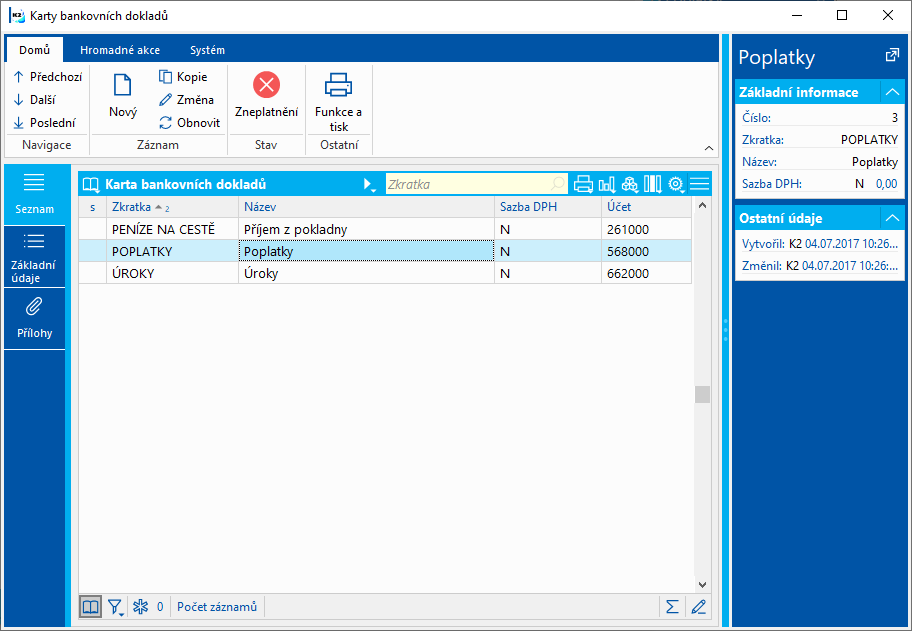
Obr.: Karty bankových dokladov - kniha
Záložka Základné údaje karty bankového dokladu slúži k evidencii základných údajov.
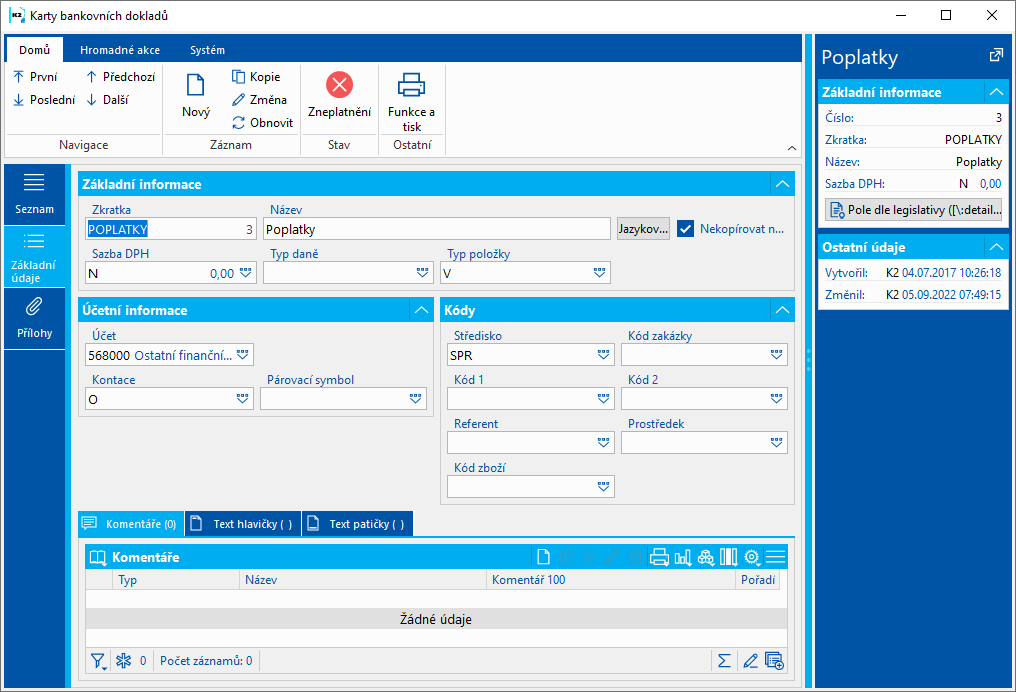
Obr.: Karty bankových dokladov - Základné údaje
Popis polí:
Skratka |
Skratka karty bankového dokladu. |
Názov |
Názov karty bankového dokladu. |
Sadzba DPH |
Sadzba DPH. |
Typ dane |
Typ dane. |
Typ položky |
Typ položky (P - príjem, V - výdaj). |
Nekopírovať názov |
Pokiaľ je zapnutý, z karty sa do položky bankového príkazu / výpisu skopíruje Názov iba v prípade, že na položke dokladu nie je uložený nejaký názov. |
Účet |
Účet z účtovnej osnovy. |
Kontácia |
Kontácia bankového výpisu. |
Párovací symbol |
Ľubovoľný číselný alebo textový údaj slúžiaci k triedeniu aktivít spoločnosti. |
Stredisko |
Stredisko, ktorého sa týka karta bankového dokladu. |
Kód zákazky |
Ľubovoľný číselný alebo textový údaj slúžiaci k triedeniu aktivít spoločnosti. |
Prostriedok |
Odkaz do knihy Prostriedok. |
Kód tovaru |
Kód tovaru. |
Referent, Kód 1, Kód 2 |
Polia umožňujú užívateľské rozlíšenia, príp. väzbu do knihy Referenti. Bližší popis v kapitole Základné číselníky - Kód 1, Kód 2, Referent. |
Na záložke Prílohy karty bankových dokladov je možné vkladať dokumenty a priraďovať odkazy na doklady v rámci IS K2. Bližší popis práce s dokumentami a dokladmi je uvedený v kapitole Základné číselníky a podporné moduly K2 - Prílohy - Prepojenie a odkazy.
Banky
V číselníku Banky je uvedený zoznam bánk.
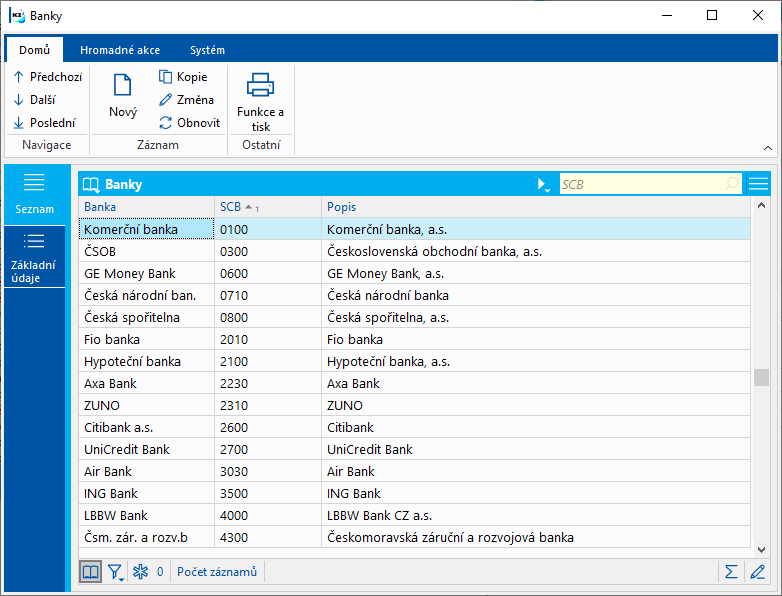
Obr.: Číselník Banky
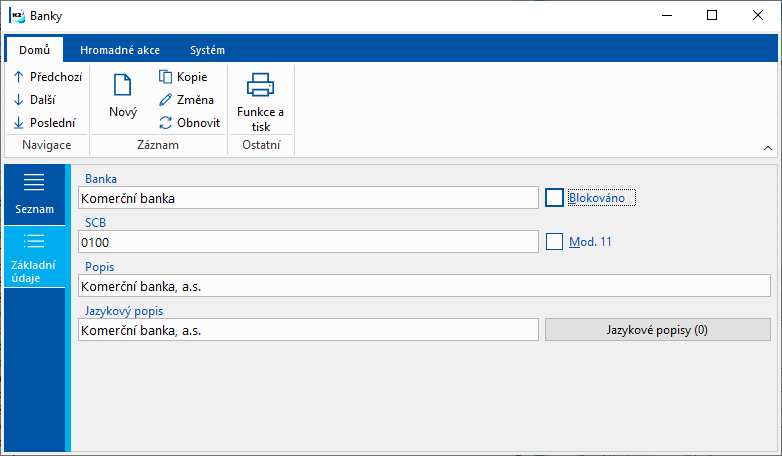
Obr.: Číselník Banky - Základné údaje
Popis vybraných polí:
SCB |
Kód banky. Pri zmene kódu banky v tomto číselníku nedochádza k automatickej zmene SCB v už uložených čísel účtov na dokladoch a kartách Dodávateľov/Odberateľov. |
Mod. 11 |
Začiarknutím poľa sa aktivuje kontrola platnosti čísla účtu s týmto kódom banky. |
Číselník SWIFT
Číselník SWIFT sa spúšťa zo stromového menu Financie – Základné dáta – Číselník SWIFT. SWIFT (Society for Worldwide Interbank Financial Telecommunication - Spoločnosť pre celosvetovú medzibankovú finančnú komunikáciu) slúži najmä k medzinárodnému platobnému styku. V rámci SWIFTu má každá zúčastnená banka svoj jedinečný kód (BIC), ktorým sa identifikuje.
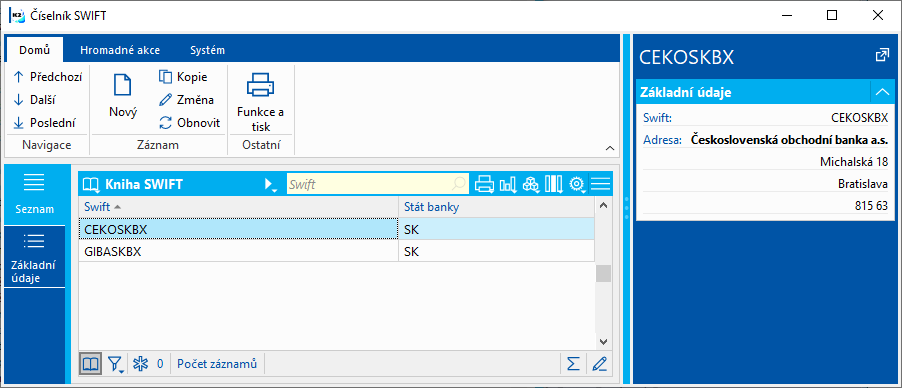
Obr.: SWIFT - kniha
Táto záložka číselníka SWIFT slúži k zadaniu základných údajov. Pokiaľ bude v číselníku SWIFT zadaná aj adresa banky, po zvolení daného SWIFT sa nakopíruje aj adresa banky k účtu.
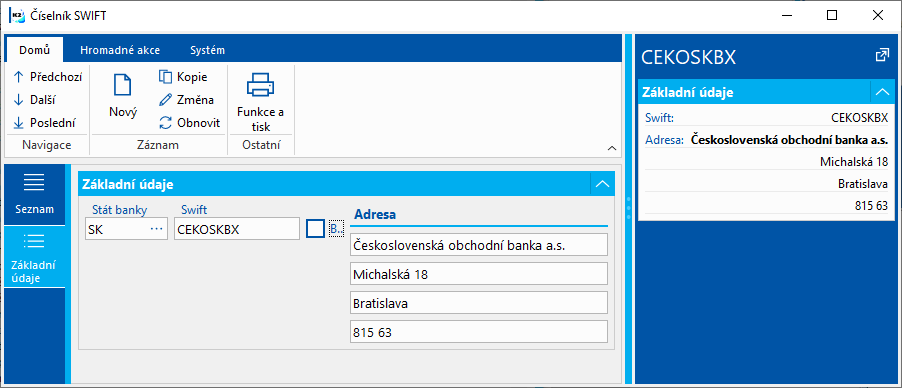
Obr.: SWIFT - Základné údaje
Popis polí:
Štát banky |
Štát banky. |
SWIFT |
SWIFT. |
Blokované |
Začiarkávacie pole pre blokovanie SWIFTu. |
Adresa |
Adresa banky - je možné použiť viacero riadkov pre zadanie adresy banky. |
Bankové účty
Bankové účty sú vedené v Správe kníh, kde sú zadané všetky bankové účty, ktoré máme vedené v peňažných ústavoch. Spúšťa sa zo stromového menu Financie - Základné dáta - Bankové účty. Prepínanie kníh vo všetkých dokladoch sa vykoná klávesom Alt+F10 (po prepnutí kníh sa pravítko automaticky nastaví na posledný záznam v tabuľke).
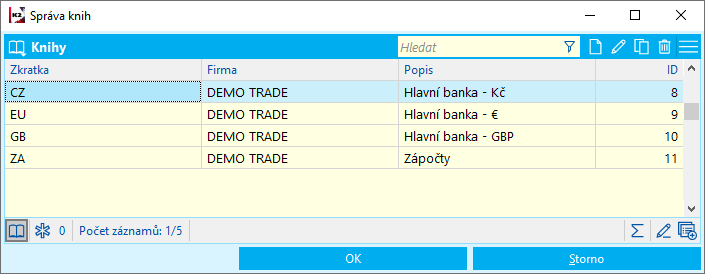
Obr.: Správa kníh - Kniha Bankové účty
Bližší popis práce s modulom Správa kníh je uvedený v kapitole Správa kníh.
Implicitné nastavenie
Každému bankovému účtu je možné priradiť vlastnosti, ktoré nastavujeme v záložke Implicitné nastavenie.
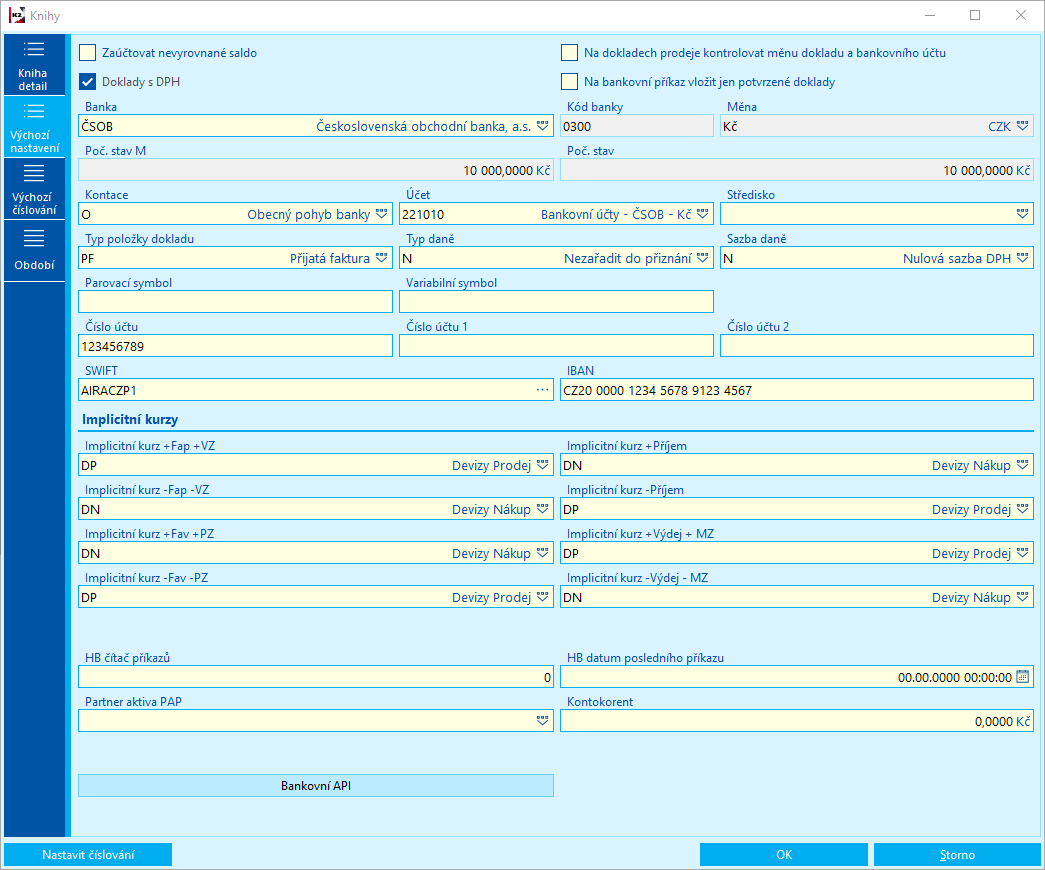
Obr.: Správa kníh - Implicitné nastavenie
Popis polí:
Zaúčtovať nevyrovnané saldo |
Umožní zaúčtovať bankový výpis, pri ktorom existuje rozdiel medzi celkovou čiastkou na doklade a zaúčtovanou čiastkou. |
Na dokladoch predaja kontrolovať menu dokladu a menu bankového účtu |
Pokiaľ je zapnutý, pri potvrdení faktúry vydanej, zálohy prijatej a ostatnej pohľadávky s týmto bankovým účtom prebehne kontrola, či mena Bankového účtu na doklade zodpovedá mene dokladu. |
Banka |
Výber banky, v ktorej je vedený účet. |
Kód banky |
Kód banky, ktorý sa automaticky vyplní po výbere banky. |
Mena |
Mena príslušného bankového účtu, ktorú nie je možné zmeniť po uložení. Vyberá sa z číselníka Mena. |
Kontácia |
Kontácia bankového účtu - vyberáme z číselníka Súvzťažnosti. |
Účet |
Číslo účtu, ktoré bude vstupovať do účtovníctva. Výber z knihy Účtovná osnova. |
Poč. stav M |
V poli sa vypĺňa počiatočný stav bankového účtu v mene bankového účtu. Pole je možné editovať iba v implicitnom nastavení a v prípade, že pre bankový účet nie sú v IS K2 zadané výpisy v blokovanom období. |
Poč. stav |
Ak je bankový účet v cudzej mene, v poli sa vypĺňa začiatočný stav v mene mandanta. |
Typ položky dokladu |
Najčastejšie zadávaný typ položky dokladu, ktorá sa bude dopĺňať pri zadávaní príkazov a výpisov (napr. Prijatá faktúra). |
Typ dane |
Najčastejšie zadávaný typ dane, ktorý sa bude dopĺňať do položky dokladu. |
Sadzba dane |
Najčastejšie zadávaná sadzba dane, ktorá sa bude dopĺňať v položke dokladu. |
Doklady s DPH |
Možnosť zadávať doklady s DPH. Pokiaľ bude začiarknuté, je možné na položke typu Príjem a Výdaj začiarknuť príznak DPH a zadať Typ dane a Daň. Pokiaľ sa raz začiarkne toto pole, už nie je možné ho viac editovať! |
Na bankový príkaz vložiť len potvrdené doklady. |
pokiaľ je začiarknuté, na bankový príkaz sa dajú vložiť len potvrdené doklady. |
Párovací symbol |
Párovací symbol. |
Variabilný symbol |
Tu si môžeme prednastaviť variabilné symboly, ktoré sa budú pri vytvorení bankových dokladov vkladať do týchto dokladov. Podporované formáty zadania definície variabilného symbolu: 1) XXX@CI(N0Y): hodnota XXX predstavuje ľubovoľné číslice alebo písmená. Znaky @CI určujú, že nasledujúca časť bude tvorená číslom dokladu a znaky (N0Y) predstavujú počet číslic, do koľkých miest (určené hodnotou Y) bude číslo dokladu doplnené nulami (určené znakom 0). Maximálny počet znakov pre VS je 12. Čísla vznikajú pri uložení dokladu. Napríklad pri zadaní funkcie 4002@CI(N07) a predpokladu, že číslo dokladu, pre ktorý má byť vytvorený variabilný symbol, bude 1256, bude variabilný symbol vypadať nasledovne: 40020001256. 2) Je možné zadať definíciu variabilného symbolu aj pre prípady, aby sa číslo bankového dokladu nedopĺňalo nulami do stanoveného počtu znakov. Definícia musí byť zadaná takto: XXXX@CI(N00). Druhú zadanú nulu je v tomto špecifickom prípade nutné chápať tak, že sa ruší dopĺňanie núl (prvá zadaná nula). 3) XXX@KO(1 až 12): doplní kód zákazky, číslo 1 až 12 určuje, koľko znakov zo skratky kódu zákazky sa použije. 4) XXX@ST(1 až 12): doplní stredisko, číslo 1 až 12 určuje, koľko znakov zo skratky strediska sa použije. Ak zostanú všetky polia variabilných symbolov prázdne, bude sa VS vypĺňať automaticky vo formáte @CI(N07). |
Číslo účtu |
Číslo bankového účtu. |
Číslo účtu 1, 2 |
Ďalšie čísla bankového účtu. Možné použiť pre viac čísel bankových účtov v jednej banke. |
SWIFT |
Číslo SWIFT kódu - označenie banky. |
IBAN |
Medzinárodná forma čísla bankových účtov. Je potrebné mať vyplnené pri zahraničných bankových účtoch. Pri tuzemských bankových účtoch je potrebné vyplniť pokiaľ sa má tlačiť QR kód na dokladoch. |
Stredisko |
Stredisko, ktoré sa bude prednastavovať do bankových výpisov |
Implicitné kurzy |
Výber kurzu z číselníka. Tým sa nastaví automatický výber príslušného kurzu z kurzového lístka v bankových príkazoch a výpisoch. Znamienkom mínus označujeme dobropisy. |
Partner Aktivita PAP |
V poli je možné vybrať banku, v ktorej je účet vedený (výberom z číselníka Dodávatelia/Odberatelia). |
Kontokorent |
Je možné zadať čiastku kontokorentu v mene bankového účtu. Čiastka sa potom zohľadňuje v knihe Riadenie financií a v zostatku vo formulári funkcie na vytváranie bankového príkazu z knihy Riadenie financií a knihy Saldokonto. |
Pod Implicitným nastavením je zaradené tlačidlo Banková API. V tlačidle Nastavenie sa vykoná pripojenie na API banky. Formulár sa líši od zvolenej banky, Slovenská sporiteľňa má iný formulár než Fio banka. Pre nastavenie je potrebné mať právo Bankový účet/Konfigurácia bankového API.
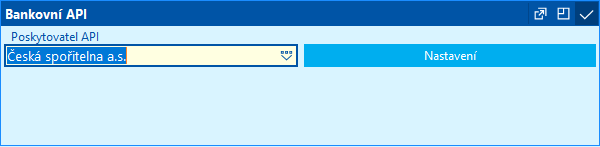
Obr.:Výber banky pre nastavenie bankového API
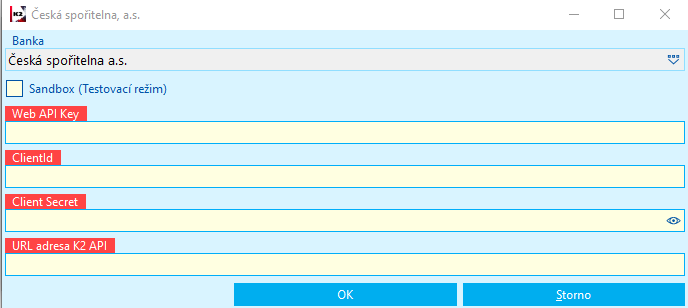
Obr.: Formulár nastavenia API pre Českou spořitelnu
Implicitné číslovanie
Na záložke Implicitné číslovanie sa definuje číslovanie bankových príkazov a bankových výpisov.
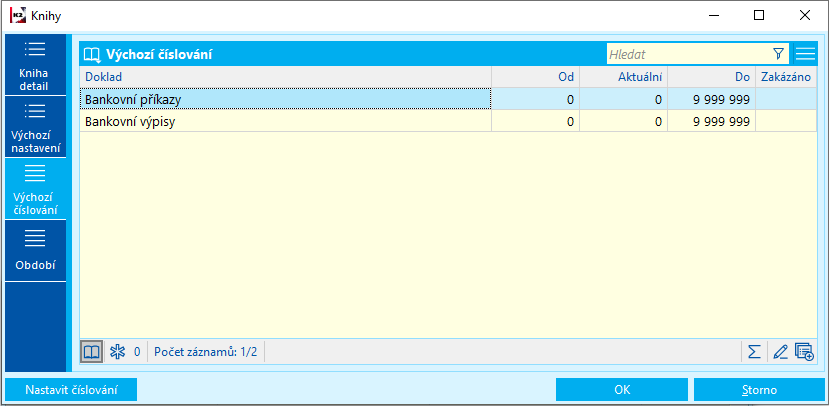
Obr.: Správa kníh - Implicitné číslovanie
Bankové príkazy
Bankové príkazy spúšťame zo stromového menu Financie - Banka - Bankové príkazy. V knihe Bankové príkazy vytvárame príkazy k úhrade.
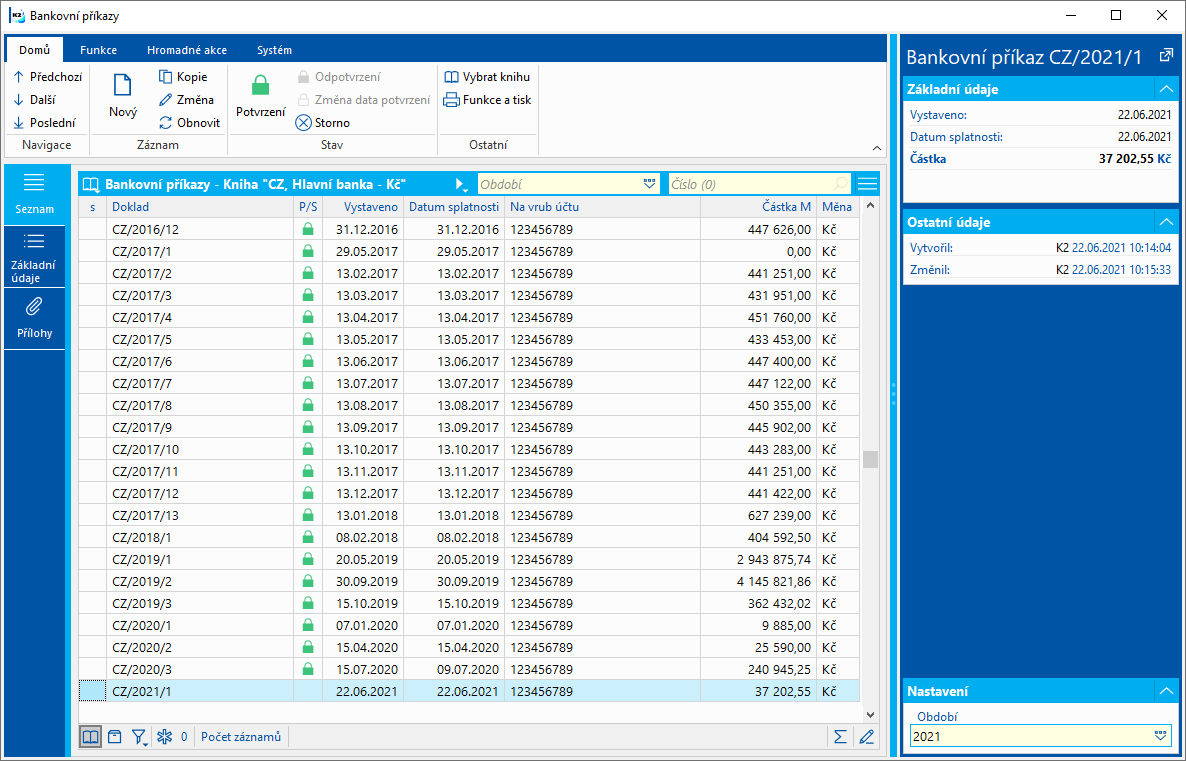
Obr.: Kniha Bankové príkazy
V knihe Bankových príkazov sa medzi jednotlivými bankovými účtami prepíname klávesovou skratkou Alt+F10 (po prepnutí kníh sa pravítko automaticky nastaví na posledný záznam v knihe).
Bankový príkaz môžeme vytvoriť tiež
- v knihe Riadenie financií (bližší popis je v kapitole Vytvorenie bankového príkazu v knihe Riadenie financií).
- knihe Saldokonto (bližší popis je v kapitole Vytvorenie bankového príkazu v knihe Saldokonto).
Doklad Bankový príkaz
V záložke Základné údaje sú uvedené údaje, ktoré sa vzťahujú k celému dokladu.
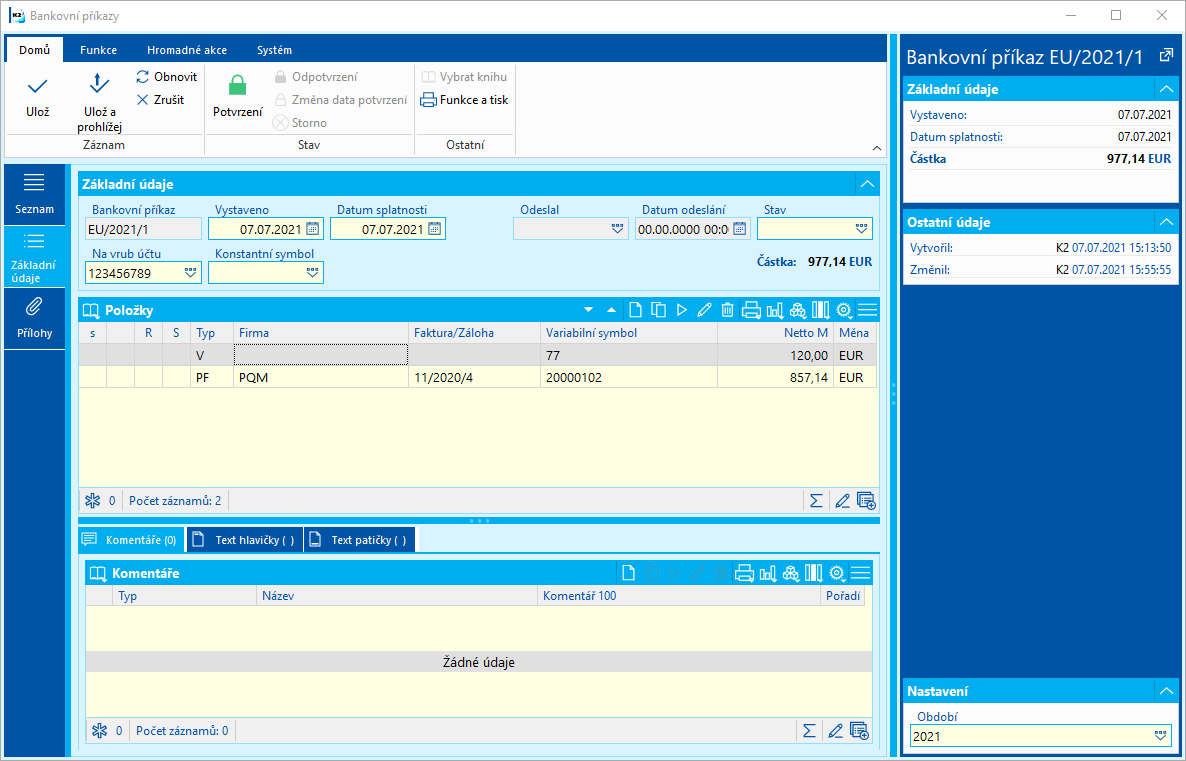
Obr.: Bankové príkazy - Základné údaje
Popis polí:
Bankový príkaz |
Číslo bankového príkazu, vrátane uvedenej knihy bankového účtu. Pri uložení nového príkazu sa vyplní automaticky. |
Vystavené |
Dátum vystavenia dokladu. |
Dátum splatnosti |
Dátum splatnosti dokladu. |
Odoslal |
Meno užívateľa, ktorý bankový príkaz vyexportoval funkciou HB - bankový príkaz (HB_Order.pas). |
Dátum odoslania |
Dátum a čas vyexportovania príkazu funkciou HB - Bankový príkaz (HB_Order.pas). |
Stav |
Stav dokladu. |
Na vrub účtu číslo |
Číslo bankového účtu, z ktorého má byť vykonaná platba. |
Konštantný symbol |
Konštantný symbol. Pole sa zobrazí iba v Zmene a v Novom zázname. Pri vkladaní novej položky sa potom konštantný symbol doplní automaticky. |
Čiastka |
Celková čiastka položiek príkazu v mene bankového účtu. Načítava sa automaticky. V prípade zahraničného bankového účtu sa zobrazuje ešte čiastka v mene mandanta. |
Vytvoril |
Dátum vytvorenia dokladu a meno užívateľa, ktorý doklad vytvoril. |
Zmenil |
Dátum poslednej zmeny a meno užívateľa, ktorý zmenil doklad. |
Položky vkladáme do bankového príkazu štandardným spôsobom klávesom Insert alebo ikonou Nový. Po jeho stlačení sa zobrazí formulár Položka bankového príkazu.
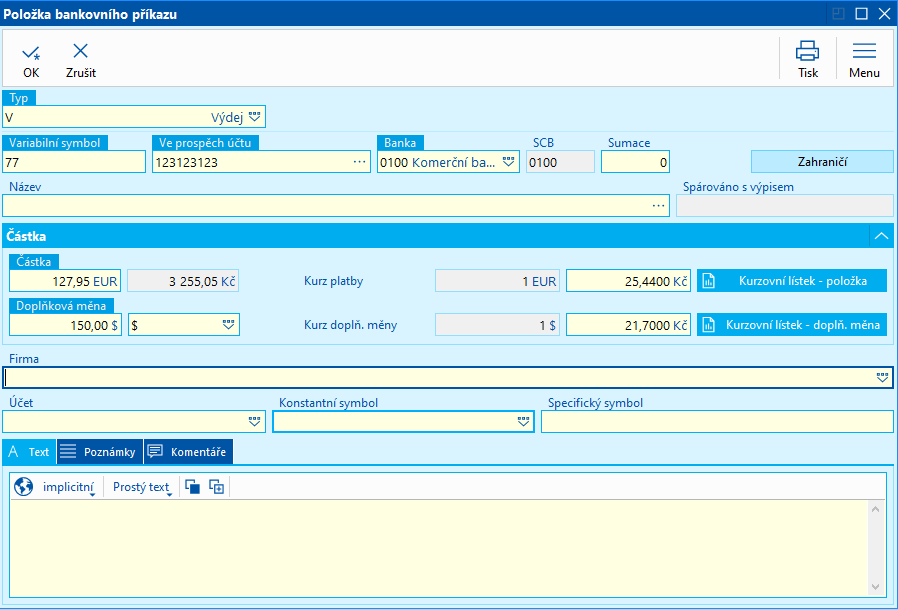
Obr.: Položka bankového príkazu - pre položky typu Výdaj
Popis polí typu Výdaj:
Typ |
Typ platby V - Výdaj. |
Variabilný symbol |
Variabilný symbol. |
V prospech účtu, Banka, SCB |
Bankový účet dodávateľa/odberateľa. Kniha BPR v mene mandanta
Kniha BPR v cudzej mene
V prípade zahraničného bankového účtu sa okrem už spomínaných údajov nakopírujú tiež ostatné údaje obsiahnuté v bankovom účte. Do poľa V prospech účtu je možné tiež napísať ľubovoľné číslo účtu. |
Sumácia |
Sumačný číselný identifikátor. Využíva sa pre zoskupenie položiek do jednej platby. |
Názov |
Názov položky. Je možné vybrať z číselníka Karty bankových dokladov. |
Spárované s výpisom |
Ak je v bankovom výpise vyplnený odkaz na bankový príkaz, obidva doklady sú spárované. V tomto poli je uvedené číslo bankového výpisu a v zozname položiek na strane základných údajov sa v stĺpci 'S' zobrazí |
Čiastka |
Čiastka platby v mene bankového príkazu. V prípade cudzej meny sa zobrazuje tiež čiastka v mene mandanta. |
Kurz platby |
Kurz platby v mene bankového príkazu. |
Kurzový lístok - položka |
Po stlačení tlačidla sa zobrazí kurzový lístok. |
Doplnková mena |
Pole pre zadanie inej meny, v ktorej chceme platbu odoslať do banky. |
Firma |
Názov firmy v číselníku Dod./Odb. |
Účet |
Účet z účtovnej osnovy. |
Konštantný symbol |
Konštantný symbol. |
Špecifický symbol |
Špecifický symbol. |

Obr.: Položka bankového príkazu - typu PF, VF, PZ, VZ, MZ
Popis polí typu PF, VF, PZ, VF, OP, OV:
Typ |
Typ platby - platba Prijaté/Vydané faktúry, platba Poskytnuté/Prijaté zálohy. |
||
Platený doklad |
Doklad, ktorý bude zaradený na bankový príkaz - PF, VF, PZ, VZ, OP, OV. |
||
|
|
Výber plateného dokladu, ktorý je tiež možné vykonať klávesom F12. Doklady sa v tomto prípade vždy zobrazia v zotriedení podľa Čísla. Nastavenie pravítka v knihe plateného dokladu je nasledujúce:
|
|
|
|
Tlačidlo pomocníka, ktoré je umiestnené za číslom plateného dokladu. V tomto prípade sa zobrazí výber nezaplatených dokladov v mene bankového účtu. |
|
Variabilný symbol |
Variabilný symbol, vyplní sa automaticky z plateného dokladu. |
||
Kód poplatku |
Číslo identifikujúce druh platby. |
||
Platobný titul |
Označenie účelu platby. |
||
V prospech účtu |
Bankový účet dodávateľa/odberateľa. Môžu nastať tieto prípady: Kniha BPR v mene mandanta
Kniha BPR v cudzej mene
V prípade zahraničného bankového účtu sa okrem už spomínaných údajov nakopírujú tiež ostatné údaje obsiahnuté v bankovom účte. Do poľa V prospech účtu je možné tiež napísať ľubovoľné číslo účtu. |
||
Popis |
Popis príkazu. |
||
Kód poplatku |
Číslo identifikujúce druh platby. |
||
Platobný titul |
Označenie účelu platby. |
||
Sumácia |
Sumačný číselný identifikátor. Využíva sa pre zoskupenie položiek do jednej platby. |
||
Spárované s výpisom |
Ak je v bankovom výpise vyplnený odkaz na bankový príkaz, obidva doklady sú spárované. V tomto poli je uvedené číslo bankového výpisu a v zozname položiek na strane Základných údajov v bankovom príkaze sa v stĺpci 'S' zobrazí |
||
Čiastka |
Čiastka platby v mene bankového príkazu. |
||
Platba |
Čiastka platby v mene plateného dokladu. V tomto riadku je možné zadať čiastku platby ako v cudzej mene, tak v mene mandanta. Čiastka vstupuje do poľa Celkom uhradené na záložke Platby faktúry. |
||
Rozdiel |
Kurzový rozdiel v mene mandanta. |
||
Kurz platby |
Kurz platby v mene bankového príkazu. |
||
Dát. kurz |
Toto tlačidlo dosadí kurz z kurzového lístka platného k dátumu vystavenia Bankového príkazu. Je možné ho použiť iba v stave Zmena. Pokiaľ je nastavený parameter v mandantovi Kurz na faktúrach podľa Dátumu úč. prípadu, dosadí kurz podľa hodnoty v poli Dátum úč. prípadu. |
||
Kurz platby v mene dokladu |
Kurz platby v mene plateného dokladu. Využíva sa v prípade výskytu viac mien napr. doklad v USD, príkaz v Eur. |
||
Kurz dokladu |
Kurz uvedený na platenom doklade. |
||
Účet |
Účet z účtovnej osnovy. |
||
Konštantný symbol |
Konštantný symbol. |
||
Špecifický symbol |
Špecifický symbol. |
||
Ak je bankovým príkazom hradená prijatá faktúra, čiastka z vystaveného bankového príkazu sa poznačí do tejto faktúry a to na záložku Platby do poľa Uhradené. Súčasne sa do spodného okna na strane Platby faktúry vloží nová položka s dátumom, čiastkou platby a číslom bankového príkazu. Tým je možné sledovať nielen či je faktúra zaplatená, ale tiež či bol na ňu už vystavený príkaz k úhrade. Vystavením a spárovaním bankového výpisu s bankovým príkazom dôjde k vynulovaniu čiastky v poli Uhradené a o čiastku bankového výpisu je znížená čiastka v poli Zostáva zaplatiť. V spodnom okne na záložke Platby faktúry dôjde k zmene položky z bankového príkazu na bankový výpis.
V tlačidle Zahraničný na bankovom príkaze sú zobrazené údaje o zahraničnom bankovom spojení. Tie sa automaticky kopírujú zo záložky 'Banky', umiestnenej na karte Dodávatelia/Odberatelia. Údaje o zahraničnom bankovom spojení sa vkladajú do formulára z vyplnených údajov po začiarknutí typu účtu Zahraničný.
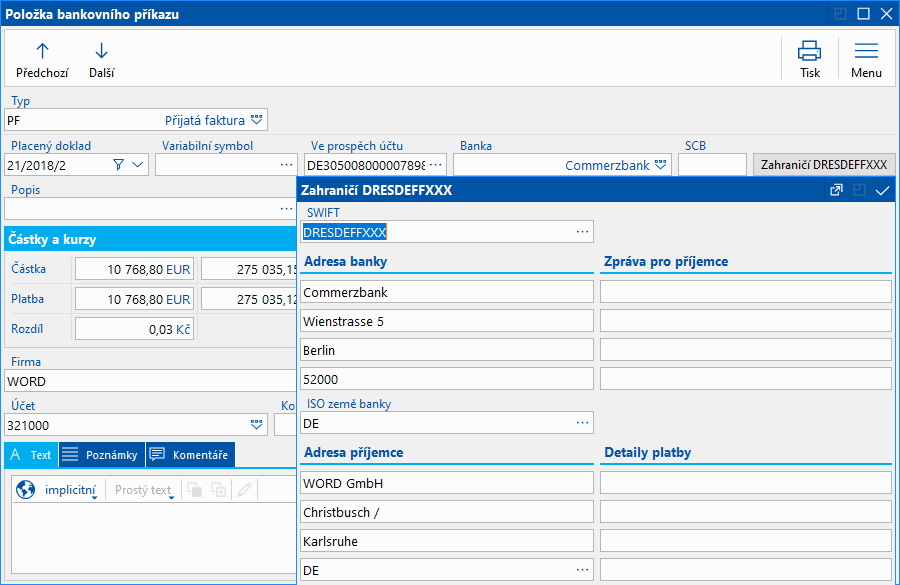
Obr.: Formulár Bankové príkazy - tlačidlo Zahraničný
Na záložke Prílohy je možné k bankovému príkazu priraďovať ľubovoľné dokumenty a doklady. Bližší popis práce s pripojenými dokladmi a dokumentami je uvedený v kapitole Základné číselníky a podporné moduly K2 - Prílohy - Prepojenie a odkazy.
Funkcie nad Bankovými príkazmi
Všetky nižšie spomínané funkcie je možné použiť na bankových príkazoch v Zmene a v Novom zázname (pokiaľ nie je uvedené inak).
Prehľad funkcií nad položkami:
F4 |
Výber z ponuky Faktúr prijatých. |
F5 |
Výber z ponuky Záloh poskytnutých. |
F7 |
Pripárovanie položky bankového príkazu k položke Platobného kalendára. |
F8 |
Odpárovanie položky bankového príkazu od položky Platobného kalendára. |
Shift+F2 |
Výber z ponuky Ostatné záväzky. |
Shift+F3 |
Výber z ponuky Záväzky z miezd. |
Shift+F4 |
Hromadné vkladanie položiek z kontajnera Faktúr prijatých. |
Shift+F5 |
Hromadné vkladanie položiek z kontajnera Záloh poskytnutých. |
Shift+F6 |
Hromadné vkladanie položiek z kontajnera Platobného kalendára. |
Shift+F7 |
Hromadné vkladanie položiek z kontajnera Záväzkov z miezd. |
Shift+F8 |
Hromadné vkladanie položiek z kontajnera Ostatných záväzkov. |
Ctrl+F4 |
Výber z ponuky Faktúr vydaných. |
Ctrl+F5 |
Výber z ponuky Záloh prijatých. |
Ctrl+F6 |
Výber z ponuky Ostatných pohľadávok. |
Ctrl+F7 |
Výber z položiek Platobného kalendára. |
Ctrl+Shift+F4 |
Hromadné vkladanie položiek z kontajnera Faktúr vydaných. |
Ctrl+Shift+F5 |
Hromadné vkladanie položiek z kontajnera Záloh prijatých. |
Ctrl+Shift+F6 |
Hromadné vkladanie položiek z kontajnera Ostatných pohľadávok. |
Alt+F4 |
Vytvorenie inkasného príkazu z kontajnera Faktúr vydaných. |
Alt+F5 |
Vytvorenie inkasného príkazu z kontajnera Záloh prijatých. |
Alt+F6 |
Vytvorenie inkasného príkazu z kontajnera Ostatných pohľadávok. |
Ctrl+Enter |
V stave Prehliadanie pomocou týchto klávesov zobrazíme platený doklad. |
Alt+F3 |
Nastavenie implicitného zotriedenia položiek (je možné pretriediť vo všetkých stavoch). |
Funkcie pri potvrdení bankového príkazu:
Pokiaľ je vo funkcii Nastavenie spoľahlivosti DPH aktivovaná Služba zisťovania spoľahlivosti platcov DPH, začiarknutím voľby Kontrolovať platbu na nezverejnený účet pri potvrdení bankového príkazu prebehne:
- kontrola úhrad prijatých faktúr a poskytnutých záloh, ktoré majú čiastku s DPH > 540.000 Kč a Dodávateľ alebo firma uvedená vo Fakturačnej adrese hradeného dokladu sa overuje v registri platcov DPH (IČDPH firmy začína CZ...) - skontroluje sa, či je účet uvedený na položke príkazu, zverejnený v registri platcov,
- kontrola, či firma z hradeného dokladu alebo Firma z položky bankového príkazu nemá status nespoľahlivého platcu.
V prípade, že je nájdený problém, zobrazí sa otázka "Na príkaze sú platby na neoverené alebo neevidované účty v registri platcov DPH. Prajete si vykonať potvrdenie?" a zobrazí sa textový súbor s výpisom chýb.
V textovom súbore sa môžu zobraziť chyby:
- Účet nie je evidovaný v registri platcov DPH - IČDPH firmy začína na "CZ...", účet z bankového príkazu nie je evidovaný v registri platcov,
- Pre účet nebola vykonaná kontrola, či je zverejnený v registri platcov DPH - IČDPH firmy začína na "CZ...", ale bankový účet nie je zadaný na karte Dod./Odb.,
- Firma je označená ako nespoľahlivý platca - firma má status nespoľahlivého platcu.
Pozn.: Pri potvrdení bankového príkazu sa kontrolujú informácie uložené na karte Dod./Odb. (neprebieha on-line aktualizácia z registra platcov DPH).
Číslo procesu: FIN003 |
Id. číslo skriptu: FFIN040 |
Súbor: INVOICE_IN_ORDER.PAS |
Popis skriptu: Funkcia slúži k rýchlej tvorbe bankového príkazu z kontajnera faktúr prijatých, záloh poskytnutých, záväzkov z miezd a ostatných záväzkov. |
||
Adresa v strome: [Financie] [Funkcie] [Financie] [Banka] [Mzdy] [Záväzky z miezd] |
||
Parametre skriptu:
AdvancesProvided - Nie Áno - spracuje poskytnuté zálohy, pokiaľ je skript spustený nad iným modulom než faktúry prijaté, zálohy poskytnuté, ostatné záväzky. |
BookOfBo - Skratka knihy, v ktorej sa vytvorí bankový príkaz. |
DateDue - 0 Dátum splatnosti. Parameter sa neberie do úvahy, ak parameter NewDailyOrder = Áno. |
DaysToMat - 0 Počet dní, o koľko sa posunie dátum platby. |
InvoicesReceived - Áno Áno - spracuje prijaté faktúry, pokiaľ je skript spustený nad iným modulom než faktúry prijaté, zálohy poskytnuté, ostatné záväzky. |
NewDailyOrder - Nie Áno - doklady vloží na príkazy podľa dátumu splatnosti; Nie - všetky doklady vloží na jeden príkaz. |
OtherLiability - Nie Áno - spracuje ostatné záväzky, pokiaľ je skript spustený nad iným modulom než faktúry prijaté, zálohy poskytnuté, ostatné záväzky. |
PayrollLiab - Nie Áno - spracuje záväzky z miezd, pokiaľ je skript spustený nad iným modulom než faktúry prijaté, zálohy poskytnuté, ostatné záväzky a záväzky z miezd (platí pre českú legislatívu. |
Funkcia slúži k rýchlej tvorbe bankového príkazu. Do príkazu sú načítané faktúry prijaté (zálohy poskytnuté, ostatné záväzky) z aktuálneho dátového modulu (označené hviezdičkami, z kontajnera, z knihy). Dátum splatnosti príkazu je implicitne nastavený podľa aktuálneho dátumu.
Hviezdičkou si označíme doklady v knihe faktúr prijatých (záloh poskytnutých, ostatných záväzkov), ktoré chceme zaplatiť z jedného bankového účtu. Nad týmito dokladmi spustíme skript Bankový príkaz z filtra PF, VZ a OV. Vyberieme knihu bankového účtu, v ktorej chceme vytvoriť príkaz. Ak nechceme platiť doklady presne v deň splatnosti, ale skôr alebo naopak neskôr, potom nastavíme aj parameter „DaysToMat“. Uvádzame počet dní, o ktoré chceme posunúť dátum platby. Kladná hodnota znamená, že bude platené x dní pred splatnosťou, záporná hodnota, že bude faktúra zaplatená x dní po splatnosti.
Po spustení funkcie sa zobrazí hlásenie o počte dokladov vo filtri s uvedením informácie, pri koľkých dokladoch je možné vykonať platbu. Prekážkou v platení môže byť zistenie, že doklad už bol uhradený, čiastka k úhrade je záporná alebo nie je zadaný bankový účet dodávateľa.
Výsledkom je jeden alebo viacero bankových príkazov vytvorených vo vybranej knihe. Po vytvorení príkazu sa zobrazí informácia o dokladoch, ktoré nebolo možné vložiť na príkaz.
Zostavy nad bankovými príkazmi
Bankový príkaz
Bankový príkaz - zoskupené platby
Platobné avízo
Bankový príkaz - triedenie podľa dodávateľa
Hromadný príkaz k úhrade
Bankový príkaz - triedenie podľa čísla účtu
Bankové výpisy
Bankové výpisy spúšťame zo stromového menu Financie - Banka - Bankové výpisy.
Kniha Bankové výpisy slúži k obstaraniu, likvidácii (predkontácii) a zaúčtovaniu bankových výpisov. Do IS K2 sa údaje zadávajú ručne podľa výpisov z účtu z banky alebo automaticky pomocou funkcie Homebanking. Pri niektorých bankách (Česká sporiteľňa, Fio banka)je podporované bankové API, ktoré sa využíva pre automatické sťahovanie pohybov na bankovom účte do K2 bez potreby.
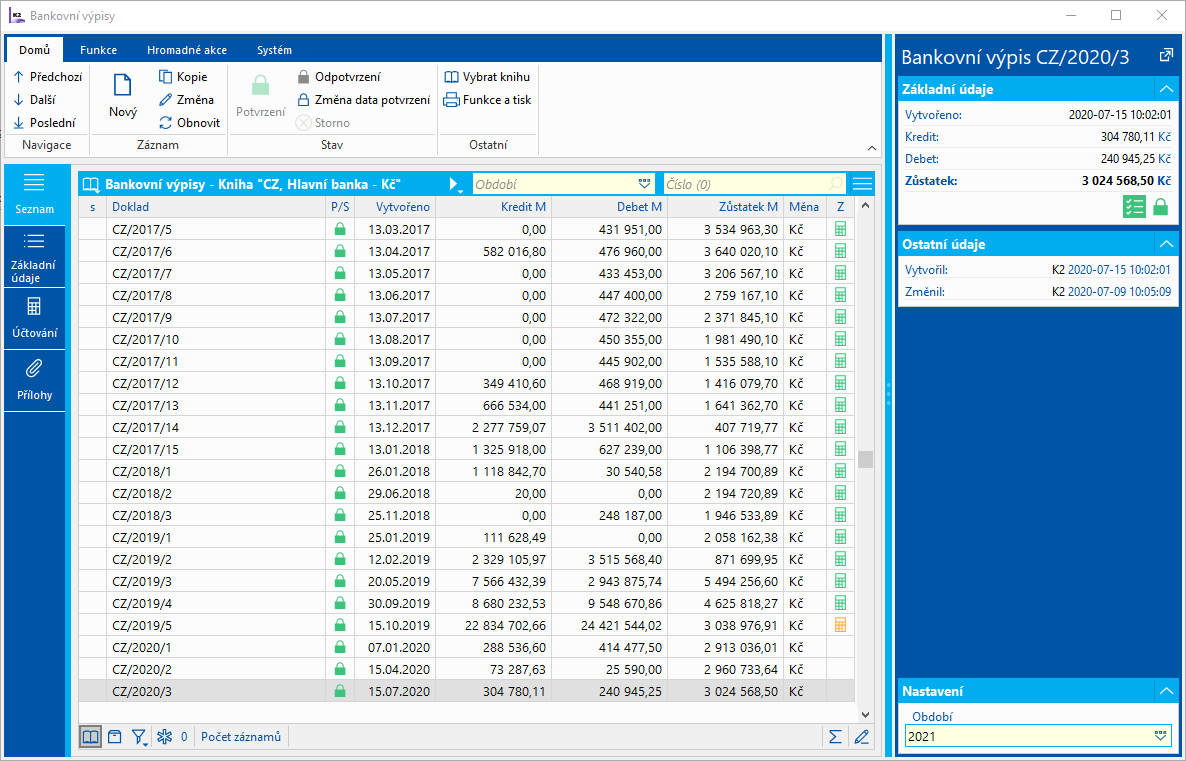
Obr.: Kniha Bankové výpisy
V knihe Bankových výpisov sa klávesovou skratkou Alt+F10 prepíname medzi jednotlivými bankovými účtami (po prepnutí kníh sa pravítko automaticky nastaví na posledný záznam v tabuľke). V hornej modrej lište na obrazovke je uvedená Kniha a Mena bankového účtu.
Doklad Bankový výpis
V záložke Základné údaje bankových výpisov sú uvedené základné údaje, ktoré sa vzťahujú k celému dokladu.
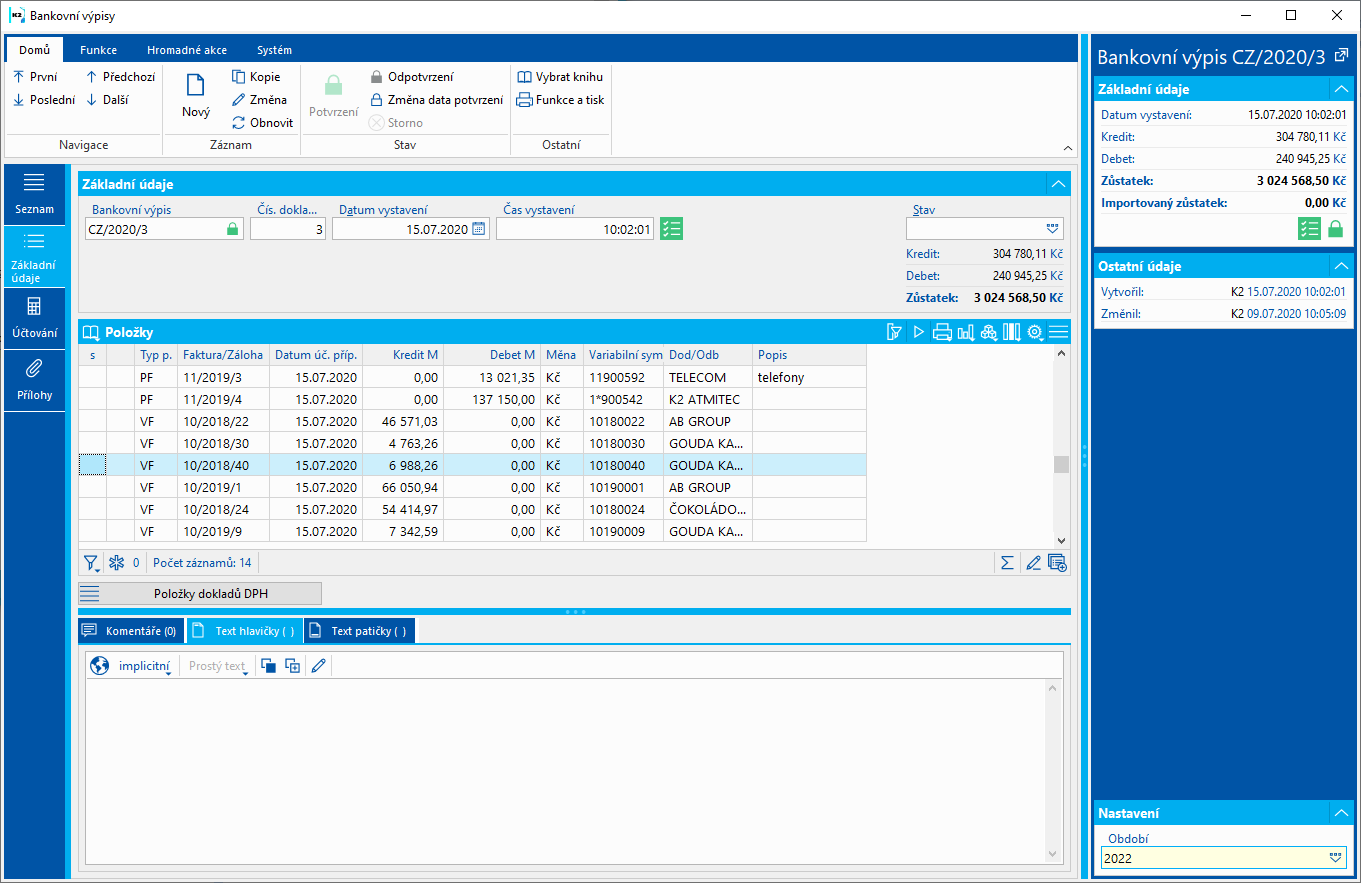
Obr.: Bankové výpisy - záložka Základné údaje
Popis polí:
Bankový výpis |
Číslo bankového výpisu, vrátane uvedenia knihy bankového účtu a roku. Stlačením tlačidla Insert sa vyplní automaticky. |
Číslo dokladu |
Číslo bankového výpisu. |
Dátum vystavenia |
Dátum vystavenia dokladu. |
Čas vystavenia |
Čas vystavenia dokladu. |
Vytvoril |
Dátum, čas a meno užívateľa, ktorý vystavil doklad. |
Zmenil |
Dátum a čas poslednej zmeny a meno užívateľa, ktorý zmenil doklad. |
Stav |
Pole pre výber z číselníka, ktoré umožňuje filtrovanie dokladu podľa vybraného stavu užívateľom. |
|
Ikona znázorňujúca potvrdenosť dokladu. |
|
Ikona informujúca, že všetky položky bankového výpisu sú spárované, tzn. Výpis neobsahuje položku typu N (nespárované). Pre zobrazenie výpisu, ktoré obsahujú nespárovanú položku je možné použiť továrny filter Nespárované položky nad bankovými výpismi. |
Kredit |
Celková kreditná čiastka výpisu. Pokiaľ ide o účet v zahraničnej mene, zobrazí sa ešte vedľa kredit v mene mandanta. |
Debet |
Celková debetná čiastka výpisu. Pokiaľ ide o účet v zahraničnej mene, zobrazí sa ešte vedľa debet v mene mandanta. |
Zostatok |
Zostatok na bankovom účte. Pokiaľ ide o účet v zahraničnej mene, zobrazí sa ešte vedľa zostatok v mene mandanta. |
Importovaný zostatok |
Zostatok, ktorý sa naimportuje do K2 zo súboru z banky funkciou HB - bankový výpis. |
Položky vkladáme do bankového výpisu štandardným spôsobom klávesom Insert alebo ikonou Nový. Po jeho stlačení sa zobrazí formulár Položka bankového výpisu.
V knihe Bankové účty je možné nastaviť, či pre daný bankový účet bude možné vytvárať bankové výpisy s DPH (začiarkávacie pole Doklady s DPH). Pri zadávaní položky bankového výpisu typu P/V sa potom v závislosti na začiarkávacom poli Doklady s DPH v knihe bankových účtov budú zobrazovať mierne odlišné formuláre pre zadanie položky.
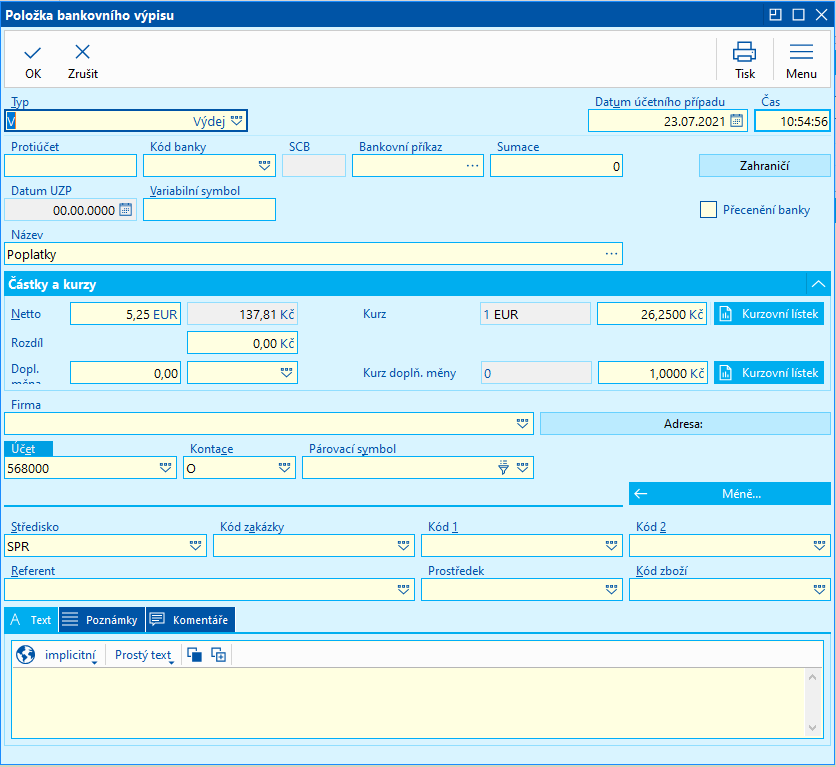
Obr.: Formulár Položka bankového výpisu - položky typu P, V (v knihe bankových účtov nie sú začiarknuté Doklady s DPH)
Popis polí položky typu Príjem/Výdaj (v knihe bankových účtov nie sú začiarknuté Doklady s DPH):
Typ |
Typ položky bankového výpisu (Príjem, Výdaj). |
Dátum úč. prípadu |
Dátum úč. prípadu vstupuje do účtovníctva. |
Čas |
Čas účtovného prípadu. |
Protiúčet |
Číslo bankového účtu dodávateľa/odberateľa. |
Kód banky |
Kód čísla banky dodávateľa/odberateľa. |
Bankový príkaz |
Väzba na položku zodpovedajúceho bankového príkazu. |
Sumácia |
Sumačný číselný identifikátor. Je uvedený na položkách, ktoré boli zoskupené do jednej platby. |
Dátum UZP |
Pokiaľ nie je nastavené v knihách bankových účtov Doklady s DPH, je pole zašednuté a nemožno ho editovať. |
Variabilný symbol |
Variabilný symbol položky bankového výpisu - môže byť vytváraný automaticky podľa nastavenia v Knihách dokladov. |
Precenenie banky |
Pole sa zobrazuje iba pri bankových účtoch vedených v zahraničnej mene. Ak je začiarknuté pole, ide o precenenie banky. Využíva sa pri bankových účtoch vedených v zahraničnej mene pri precenení zostatku bankového účtu. |
Názov |
Názov položky. Je možné ho vyberať z Kariet bankových dokladov, kde môžu byť preddefinované niektoré nastavenia (daň, účet, kontácia, stredisko, kód tovaru, párovací symbol, referent, kód 1, kód 2). |
Bez DPH |
Čiastka bez DPH v mene dokladu. Pokiaľ ide o účet v zahraničnej mene, zobrazí sa vedľa aj čiastka Bez DPH v mene mandanta. |
Rozdiel |
Zobrazuje kurzový rozdiel, ktorý je uvedený v mene mandanta. |
Kurz |
Pokiaľ je doklad vystavený v cudzej mene, dosadzuje sa mena dokladu a výmenný kurz pre prepočet na menu mandanta. |
Dát. kurz |
Po stlačení tlačidla sa zobrazí kurzový lístok a kurzor nastaví na kurz platný k Dátumu úč. prípadu položky výpisu. |
Dopln. mena, Čiastka, Kurz dopln. meny |
Možnosť zadať čiastku v inej mene. Po zadaní týchto polí sa prepočíta automaticky kurzový rozdiel. Používa sa v prípade prevodu finančného prostriedku medzi zahraničnými bankovými účtami. Napr. Vydané 100 UDS a prijaté 80 EUR. Na položke BV, kde je príjem 80 ERU sa do Doplnkovej meny zadá 100 USD a Kurz doplnkovej meny (tak ako bol na výdaji z USD účtu). Automaticky sa vyčísli kurzový rozdiel. |
Firma |
Výber z číselníka Dod./Odb. |
Adresa |
Možnosť zadať jednoduchú adresu. |
Účet |
Účet z účtovného rozvrhu. |
Kontácia |
Kontácia položky bankového výpisu. |
Párovací symbol |
Tento symbol slúži k párovaniu v účtovníctve. |
Stredisko |
Stredisko. |
Kód zákazky |
Ľubovoľný číselný alebo textový údaj slúžiaci k triedeniu aktivít spoločnosti. |
Kód tovaru |
Kód tovaru |
Prostriedok |
Odkaz do knihy Prostriedok. |
Kód 1 |
Možnosť zadania ľubovoľného kódu. |
Kód 2 |
Možnosť zadania ľubovoľného kódu. |
Referent |
Odkaz do knihy Referenti. |
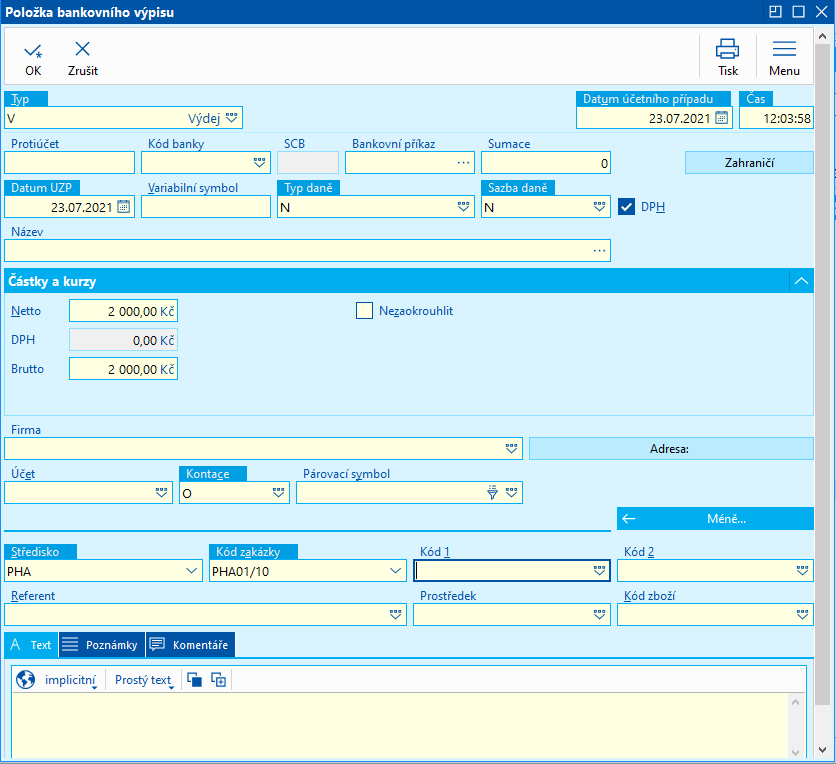
Obr.: Formulár Položka bankového výpisu - položky typu P, V (v knihe bankových účtov sú začiarknuté Doklady s DPH)
Popis polí položky typu Príjem/Výdaj (v knihe bankových účtov sú začiarknuté Doklady s DPH):
Obsahuje rovnaké polia ako položka typu P/V (bez začiarknutia Doklady s DPH v knihe bankových účtov) a navyše sú polia:
Dátum UZP |
Dátum UZP vstupuje do Priznania k DPH. Pokiaľ je Dátum UZP nulový, doklad do Priznania k DPH nevstupuje. |
DPH |
Začiarkávacie pole pre rozlíšenie, či sa jedná o daňový doklad. |
DPH |
Čiastka DPH v mene dokladu. V prípade bankového výpisu v mene je zobrazená čiastka DPH aj v mene mandanta. |
s DPH |
Čiastka s DPH v mene dokladu. V prípade bankového výpisu v mene je zobrazená čiastka S DPH aj v mene mandanta. |
Typ dane |
Vyberá sa z číselníka typov daní. |
Daň |
Určenie percenta dane. |
Nezaokrúhliť |
Pole sa začiarkne pokiaľ čiastky Bez DPH a DPH na daňovom doklade sú zaokrúhlené inak ako v IS K2. Na položke bankového výpisu sa potom vyplní pole S DPH a DPH. Výška čiastky bez DPH sa dopočíta automaticky. |
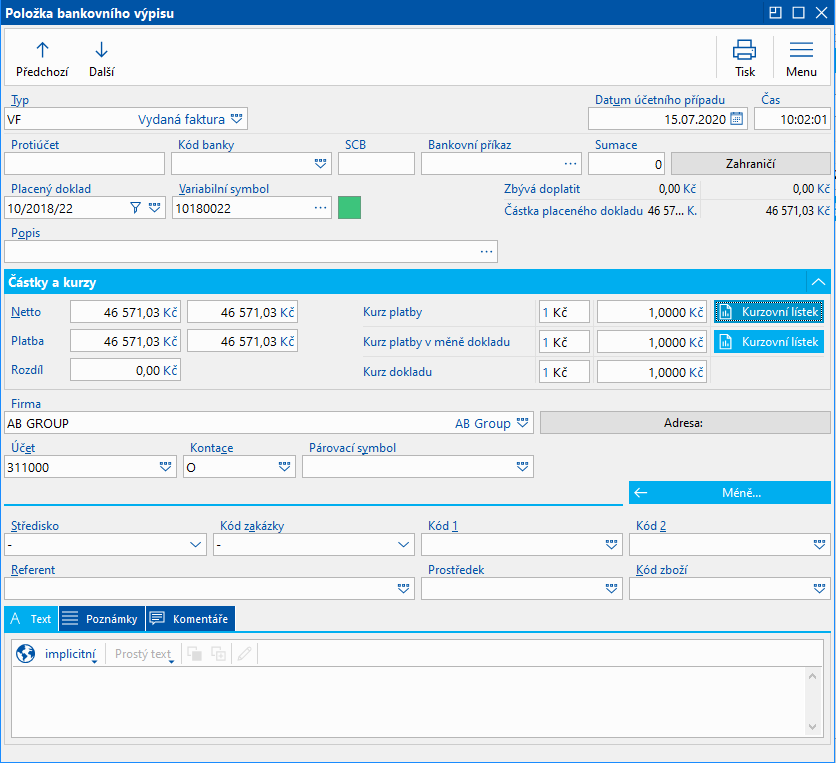
Obr.: Formulár Položka bankového výpisu - typ položiek PF, VF, PZ, VZ, MZ
Popis polí položiek typu PF, VF, PZ, VZ, OP, OV:
Typ |
Typ položky bankového výpisu. |
Dátum úč. prípadu |
Dátum úč. prípadu vstupuje do účtovníctva. |
Čas |
Čas účtovného prípadu. |
Protiúčet |
Číslo bankového účtu dodávateľa/odberateľa. |
Kód banky |
Kód banky dodávateľa/odberateľa. |
Popis |
Popis textu na bankovom výpise. |
Príkaz |
Väzba na položku zodpovedajúceho bankového príkazu. |
Platený doklad |
Doklad, ktorý bude zaradený na položku bankového výpisu (faktúra vydaná/prijatá, záloha prijatá/poskytnutá, záväzok z miezd). Pre výber plateného dokladu je možné použiť nasledujúce znaky: |
Variabilný symbol |
Variabilný symbol plateného dokladu, ktorý je dôležitý pre automatické párovanie. |
Sumácia |
Sumačný číselný identifikátor. Je uvedený na položkách, ktoré boli zoskupené do jednej platby. |
Ručná zmena platby v mene |
Pole nie je editovateľné ručne, ale pokiaľ čiastku platby v mene mandanta ručne upravujeme na žiadanú hodnotu, dôjde k začiarknutiu tohto poľa. |
bez DPH |
Čiastka uvedená na výpise v mene bankového účtu. Kurz platby slúži pre prepočet platby na základnú menu. Čiastka výpisu v základnej mene vstupuje do účtovníctva. |
Platba |
Čiastka platby. V tomto riadku je možné zadať čiastku platby ako v cudzej mene, tak v mene základnej. Čiastka vstupuje do poľa Celkom zaplatené na záložke Platby plateného dokladu. |
Rozdiel |
Zobrazuje kurzový rozdiel, ktorý je uvedený v základnej mene. Ak zmeníme jednu z čiastok (platbu v mene faktúry, platbu v základnej mene, kurzový rozdiel), zostávajúce hodnoty sa dopočítajú. |
Kurz platby |
Kurz platby v mene bankového výpisu. |
Dát. kurz |
Po stlačení tlačidla sa zobrazí kurzový lístok a kurzor nastaví na kurz platný k Dátumu úč. prípadu položky výpisu. |
Kurz platby v mene dokladu |
Kurz platby v mene plateného dokladu. |
Kurz dokladu |
Kurz uvedený na platenom doklade. |
Firma |
Dodávateľ/odberateľ, od ktorého platba prichádza/ktorému platíme touto položkou bankového výpisu. Dopĺňa sa z plateného dokladu. |
Adresa |
Pole pre zadanie jednoduchej adresy dodávateľa/odberateľa. |
Zostáva doplatiť |
Čiastka zostávajúca k doplateniu v mene plateného dokladu a v mene mandanta. Túto čiastku nie je možné meniť. |
Čiastka plateného dokladu |
Čiastka s DPH plateného dokladu v mene plateného dokladu a v mene mandanta. |
Účet |
Účet z účtovného rozvrhu. |
Kontácia |
Kontácia položky bankového výpisu. |
Párovací symbol |
Tento symbol slúži k párovaniu v účtovníctve. Doplní sa z plateného dokladu. |
Stredisko |
Stredisko. Doplní sa z plateného dokladu. |
Kód zákazky |
Kód zákazky. Doplní sa z plateného dokladu. |
Kód tovaru |
Kód tovaru. |
Kód 1 |
Možnosť zadania ľubovoľného kódu. Doplní sa z plateného dokladu. |
Kód 2 |
Možnosť zadania ľubovoľného kódu. Doplní sa z plateného dokladu. |
Referent |
Odkaz do knihy Referenti. Doplní sa z plateného dokladu. |
Pri výpočte vyššie uvedených čiastok platia nasledujúce zásady:
- Všetky automatické výpočty sa vykonávajú zhora nadol. Platí teda, že čo sa zmení, to sa od tohto miesta nadol prepočíta. Pohyby nad týmto miestom sa nemenia.
- Pre hodnotu salda v cudzej mene je dôležitá čiastka v cudzej mene riadku Platba.
Ak je výška nedoplatku či preplatku faktúry platenej v cudzej mene (v prepočte na základnú menu) menšia ako zaokrúhľovacia chyba nastavená v parametroch mandanta, čiastka platby v mene mandanta v riadku Platba sa vyrovná s čiastkou plateného dokladu, aby bol zaplatený.
V tlačidle Zahraničný sú zobrazené údaje o zahraničnom bankovom spojení. Tie sa tu automaticky kopírujú z bankového účtu na záložke Banky ,umiestnené na karte Dodávateľa/Odberateľa.
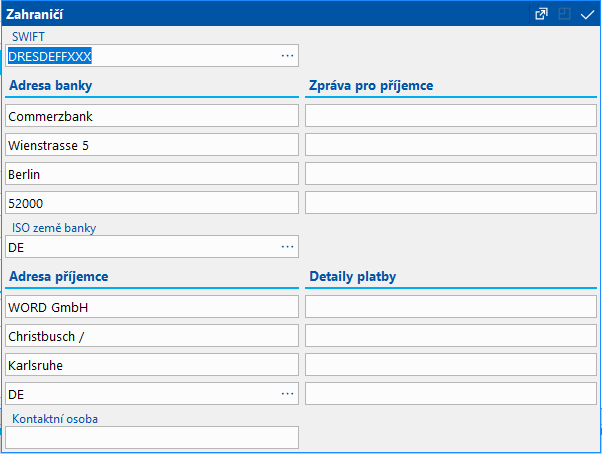
Obr.: Tlačidlo Zahraničný
Príklad: Je vystavená faktúra na 50,- EUR v kurze 30 Kč / EUR. Zákazník zaplatí 50,- EUR, kurz platby je 26,62 Kč / EUR.
Na položke bankového výpisu zadáme Typ "VF" a vyberieme faktúru.
Do poľa Kurz platby na riadku Čiastka výpisu zapíšeme „26,62", čo je aktuálny kurz meny bankového účtu v dobe platby. Čiastka v základnej mene tak je 1.331Kč.
Do poľa Kurz platby v riadku Mena faktúry zapíšeme taktiež hodnotu „26,62" (ak nie je v kurzovom lístku), tj. aktuálny kurz meny faktúry v dobe platby. Hodnota faktúry v riadku Platba sa vypočíta ako podiel Hodnoty platby v základnej mene a tohto kurzu.
V poli Platba tak máme čiastku 50 EUR, čo je pri pôvodnom kurze faktúry 1.500 Kč. Kurzový rozdiel je -169 Kč .
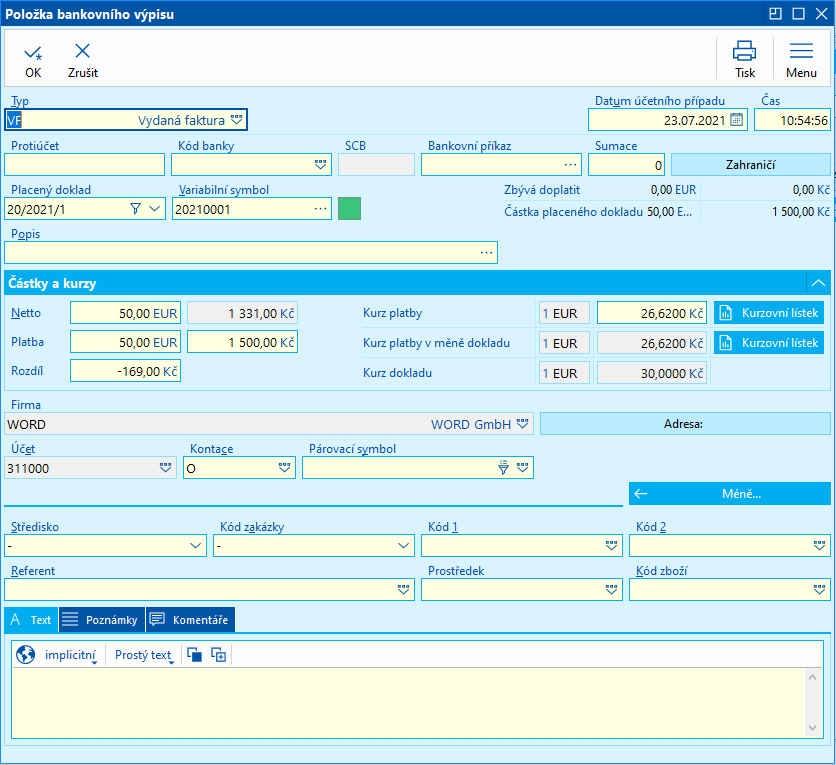
Obr.: Formulár Bankové výpisy - Platba faktúry vydanej v cudzej mene
Poznámka k platbám faktúr:
- Čiastka, ktorá je uvedená na jednom riadku bankového výpisu, je po uložení dokladu pripočítaná k zadanej faktúre do položky Celkom zaplatené.
- Ak bolo jedným riadkom platených viac faktúr súčasne, je nutné čiastku rozdeliť na viac menších čiastok a platby rozložiť na platby príslušných faktúr.
- Ak bol pri platbe správnej čiastky strhnutý poplatok za prevod, odporúčame namiesto jedného riadku zaviesť riadky dva, kedy sa v prvom riadku zavedie plná platba faktúry a v druhom sa ako Výdaj zadá príslušná čiastka poplatku. Takto docielime, že sa faktúra nebude javiť ako nedoplatená a príslušný poplatok sa účtuje zvlášť ako náklad.
Príklad: Vystavíme faktúru na celkovú hodnotu 1190,- Kč. Zákazník zaplatí účtenku 1196,- Kč. Šesť korún má kryť náklady na poštovné. Pošta si strhne čiastku 7,50 Kč, takže na náš účet bude pripísané 1188,50 Kč.
Na bankový výpis zadáme 2 položky:
Vydaná faktúra |
1.190,00 Kč |
Výdaj |
1,50 Kč |
Do nákladov zaúčtujeme iba čiastku 1,50 Kč, pretože 6,- Kč uhradil zákazník
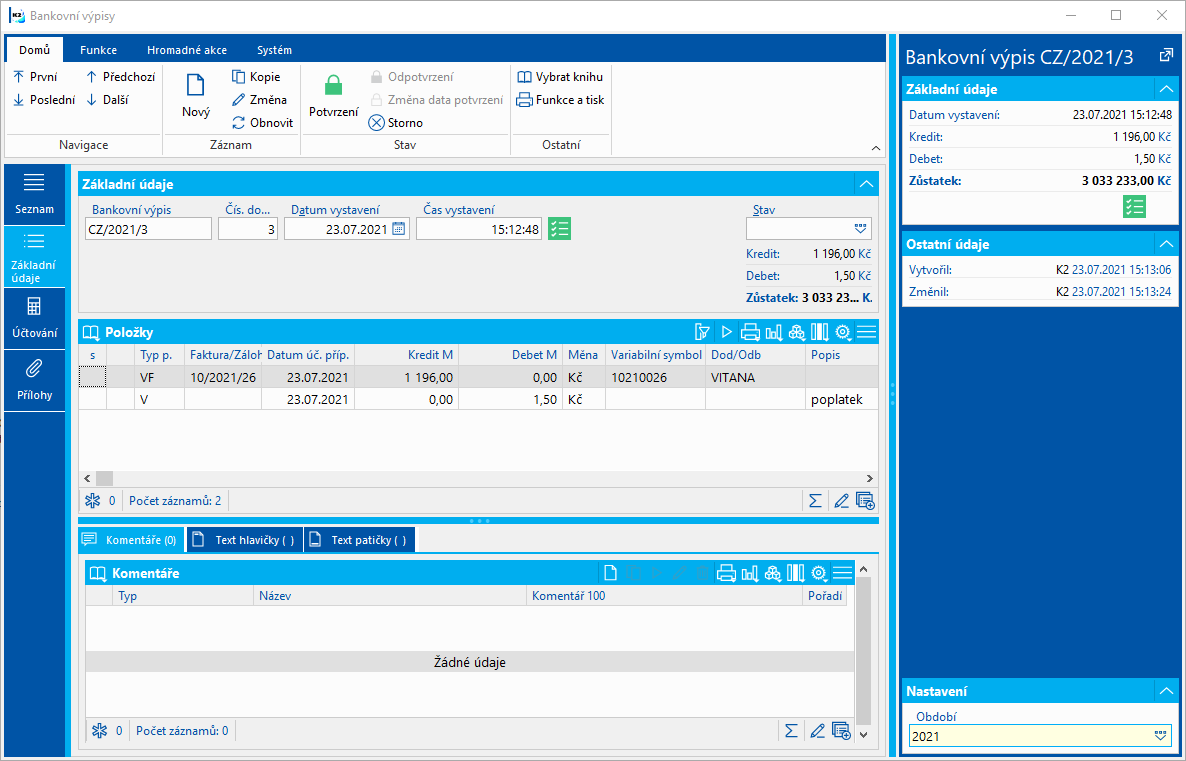
Obr.: Formulár Bankové výpisy
K likvidácii a zaúčtovaniu dokladu slúži záložka Účtovanie Bankového výpisu. Táto problematika je podrobne popísaná v kapitole Účtovníctvo - Likvidácia a účtovanie.
Na záložke Prílohy je možné k bankovému príkazu priraďovať ľubovoľné dokumenty a doklady. Bližší popis práce s pripojenými dokladmi a dokumentami je uvedený v kapitole Základné číselníky a podporné moduly K2 - Prílohy - Prepojenie a odkazy.
Funkcie nad Bankovými výpismi
Popis funkcií:
F7 |
Likvidácia a zaúčtovanie bankového výpisu. Funkcia likvidácie a účtovania je podrobne popísaná v kapitole Účtovníctvo - Likvidácia a účtovanie. |
Alt+F3 |
V knihe bankových výpisoch vykoná prepočet zostatku účtu (od položky, na ktorej je umiestnený kurzor, prepočíta zostatok). |
Alt+F3 |
Na záložke Základné údaje nastaví implicitné zotriedenie položiek. |
Ctrl+F3 |
Párovanie položiek bankového výpisu (na záložke Základné údaje v Zmene a v Novom zázname). Táto funkcia je bližšie popísaná v kapitole Hromadné párovanie platieb. |
Ctrl+F7 |
Hromadná likvidácia a zaúčtovanie bankových výpisov. |
Ctrl+L |
V knihe a v Prehliadaní vykoná pri zaúčtovaných výpisoch preskok na príslušnú položku v účtovnom denníku. Pri nezaúčtovaných výpisoch sa pravítko v účtovnom denníku nastaví na prvú položku. Táto akcia sa dá tiež spustiť cez Menu modulu - Formulár - Akcie - Doklady - Účtovný denník. |
Ctrl+P |
V položkách bankového výpisu v Zmene a v Novom zázname je možné načítať položky priamo z bankového príkazu. |
Ctrl+Enter |
V položkách bankového výpisu v Prehliadaní pomocou týchto klávesov zobrazíme platený doklad. |
Ctrl+Shift+F7 |
V položkách bankového výpisu v Prehliadaní pomocou týchto klávesov zobrazíme filter platobných dokladov. |
Pre precenenie zostatku bankových účtov je možné využiť funkciu Precenenie bankových účtov a pokladníc zaradenú v stromovom menu Účtovníctvo - Precenenie - Precenenie bankových účtov a pokladníc. Bližšie je práca s touto funkciou popísaná v kapitole Precenenie bankových účtov a pokladníc.
Párovanie sa týka tých položiek bankového výpisu, ktoré sú zavedené s typom N - Nespárované. Pokiaľ je čiastka kladná, bude IS K2 hľadať platby medzi vydanými faktúrami a prijatými dobropismi. Pri záporných čiastkach bude hľadať platby medzi prijatými faktúrami a vydanými dobropismi.
Funkciu hromadného párovania platieb je možné spustiť v Zmene nad položkami bankového výpisu klávesmi Ctrl+F3. Tu volíme podmienky pre párovanie.
Funkciu je tiež možné spustiť cez hromadné akcie Párovaní, kedy k párovaniu dochádza na nepotvrdených označených bankových výpisoch hviezdičkou.

Obr.: Formulár Automatické párovanie - Ctrl+F3
Popis polí:
Párovať podľa variabilného symbolu |
Spáruje bankový výpis na základe variabilného symbolu. |
Párovať podľa čiastky „Doplatiť“ |
Spáruje bankový výpis na základe čiastky Zostáva doplatiť. |
Párovať podľa protiúčtu |
Spáruje bankový výpis podľa protiúčtu zadanom na doklade: - pokiaľ je na položke bankového výpisu vyplnený kód banky, porovná sa Protiúčet a kód banky na položke bankového výpisu s číslom účtu a kódom banky na platenom doklade, - pokiaľ na položke bankového výpisu nie je vyplnený kód banky, porovná sa Protiúčet z položky bankového výpisu s IBAN na doklade. |
Skontrolovať pred dátumom splatnosti |
Pre kontrolu párovania umožňuje zadať maximálny počet dní pred dátumom splatnosti plateného dokladu. |
Dopísať do popisu dodávateľa/odberateľa |
Po spárovaní platby dopíše na položke bankového výpisu do poľa Popis názov dodávateľa/odberateľa. Pokiaľ je položka spárovaná s bankovým príkazom, dopíše sa Popis z položky príkazu. |
Nastaviť kurz zálohy podľa kurzu platby |
Pokiaľ je aktivované pole, pri párovaní sa kurz na zálohe zmení podľa kurzu na bankovom výpise. Pokiaľ pole nie je aktivované, na zálohe sa kurz nezmení a na platbe vznikne kurzový rozdiel. |
Prepočet zostatkov bankových účtov je funkcia, ktorá umožní na vybraných bankových účtoch vykonať prepočet ich zostatkov. Funkcia je zaradená v stromovom menu Financie - Banka - Prepočet zostatkov bankových účtov.
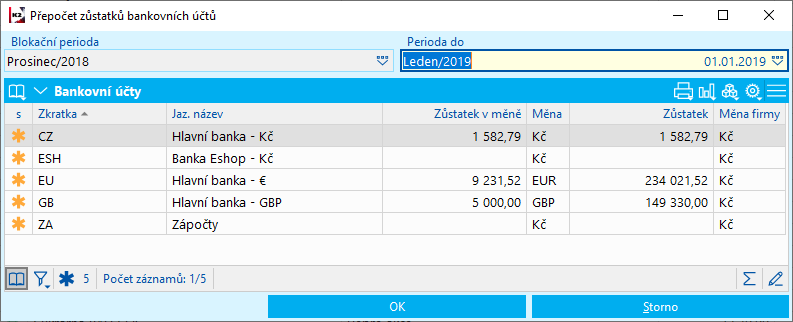
Obr.: Formulár pre Prepočet zostatkov bankových účtov
Po spustení funkcie sa otvorí formulár, v ktorom je uvedené:
- Blokačná perióda - zobrazí sa perióda, ktorá je uvedená v Blokácii periód pre účtovnú závierku,
- Perióda od - zobrazí sa perióda, ktorá nasleduje po blokačnej perióde. Túto periódu môže editovať užívateľ.
Ďalej sa vo vstupnom formulári zobrazí tabuľka so zoznamom všetkých bankových účtov. Zobrazia sa stĺpce:
- s - (selection) stĺpec pre označenie, čí má byť prepočítaný bankový účet. Pri všetkých bankových účtoch bude po otvorení formulára hviezdička;
- Skratka - skratka bankového účtu;
- Jaz. názov - slovne vyjadrený názov bankových účtov;
- Zostatok v mene;
- Mena bankového účtu;
- Zostatok - zostatok bankového účtu v mene mandanta;
- Mena - mena mandanta.
Hviezdičkou môžeme odznačiť/označiť bankový účet pre prepočet (ručne alebo pomocou tlačidiel s hviezdičkou).
Po odsúhlasení formulára tlačidlom OK prebehne v označených bankových účtoch prepočet zostatkov v mene mandanta aj v mene bankového účtu na dokladoch s Dátumom vystavenia odo dňa uvedeného v Perióde od.
Hromadná zmena - funkcia je určená k hromadnej zmene položiek bankového výpisu. Spúšťa sa nad bankovým výpisom v zmene.
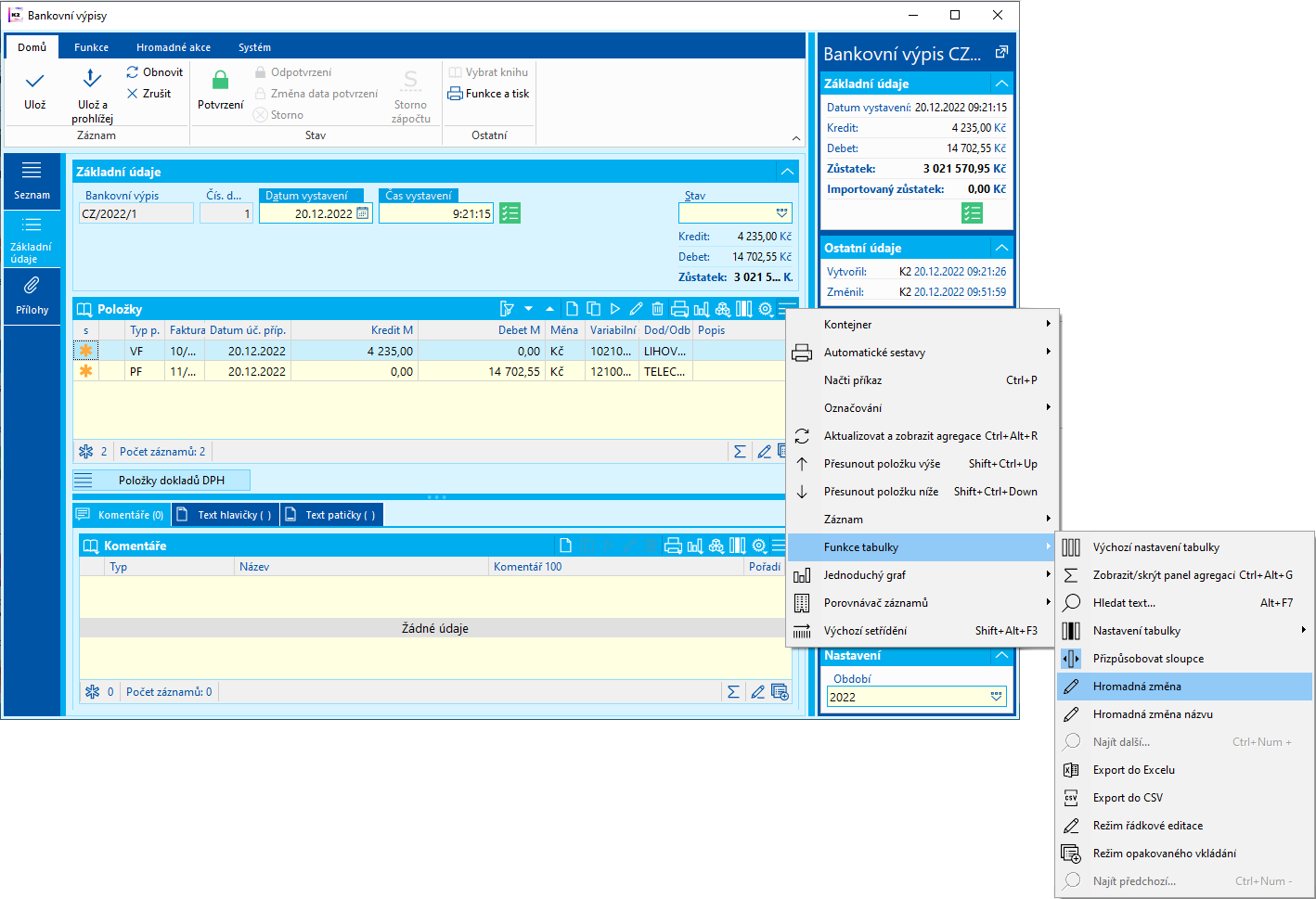
Obr.: Hromadná zmena - spustenie
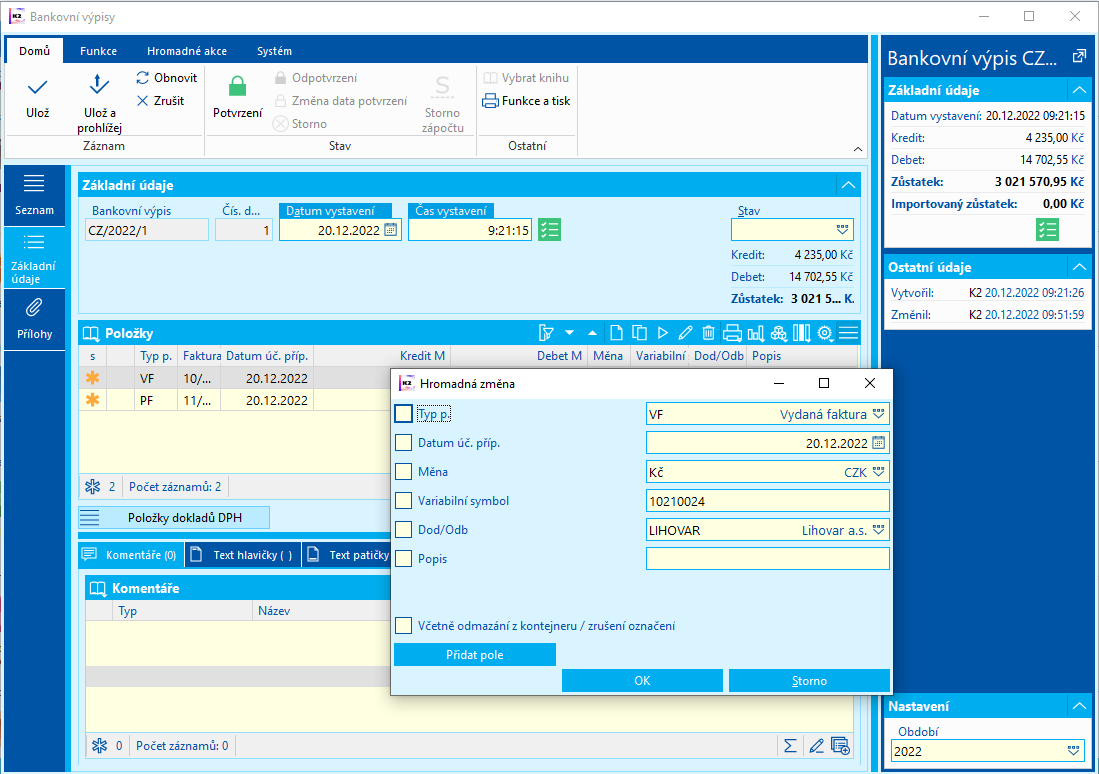
Obr.: Formulár Hromadnej zmeny
Hromadná zmena názvu - slúži iba ku zmene názvu položky. Pred vykonaním užívateľ zvolí, či chce zmeniť hodnoty na položke. Je možné zadať vlastný názov alebo vybrať z číselníka Karty bankových dokladov. Pokiaľ je názov na položke prázdny a užívateľ bude chcieť ponechať hodnoty na položke, tak sa hodnoty z karty prenesú rovnako ako sa to chová pri ručnej zmene. Taktiež záleží, či karta bankového dokladu, na ktorú chceme hromadne zmeniť názov položky má začiarkovaciu voľbu Nekopírovať názov. Pokiaľ je začiarkovacia voľba nastavená a na položke je zadaný nejaký názov, k prepisu názvu nedôjde.
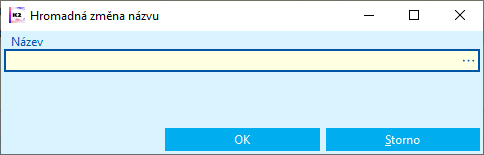
Obr.: Formulár pre hromadnú zmenu názvu
Funkcia pošle požiadavku na API banky a zobrazí aktuálny zostatok na účte.
Funkcia je dostupná len v stave kniha a to za predpokladu, že pre aktuálnu knihu je nastavené pripojenie na bankový API. Pokiaľ nastavené nie je, funkcia sa skryje.
Funkcie za zvolené obdobie stiahne pohyby na účte zviazanom s aktuálnou knihou a vytvorí pre ne záznamy v bankových výpisoch.
- Logika tvorby výpisov - pre každý deň je založený (resp. dohľadaný nepotvrdený) bankový výpis. Do tohoto výpisu sa dohrávajú pohyby za daný deň.
- Po dokončení akcie sa spustí funkcia pre automatické párovanie položiek.
- Pokiaľ sa funkcia spustí v zmene, doimportuje vždy položky do aktuálneho meneného výpisu a nechá výpis neuložený.
Funkcia je dostupná len v stave kniha a to za predpokladu, že pre aktuálnu knihu je nastavené pripojenie na bankový API. Pokiaľ nastavené nie je, funkcia sa skryje.
Zostavy nad bankovými výpismi
Bankový výpis
Zostatky bankových účtov ku dňu
Bankové výpisy podľa protiúčtov
Zoznam bankových výpisov
Kniha bankových dokladov - podrobná
Výpis bankových dokladov
Homebanking
Funkcie pre homebanking umožňujú:
- zoskupenie položiek na bankovom príkaze,
- export bankového príkazu do súboru,
- import bankového výpisu zo súboru, rozoskupenie a párovanie položiek.
Zoskupovanie položiek
Skript slúži k zoskupeniu platieb jednotlivým dodávateľom v rámci jedného príkazu. Spúšťa sa záložkou Základné údaje bankového príkazu v Zmene a automaticky zoskupí platby do vyššie zadanej čiastky podľa čísla účtu príjemcu a podľa príjemcu.
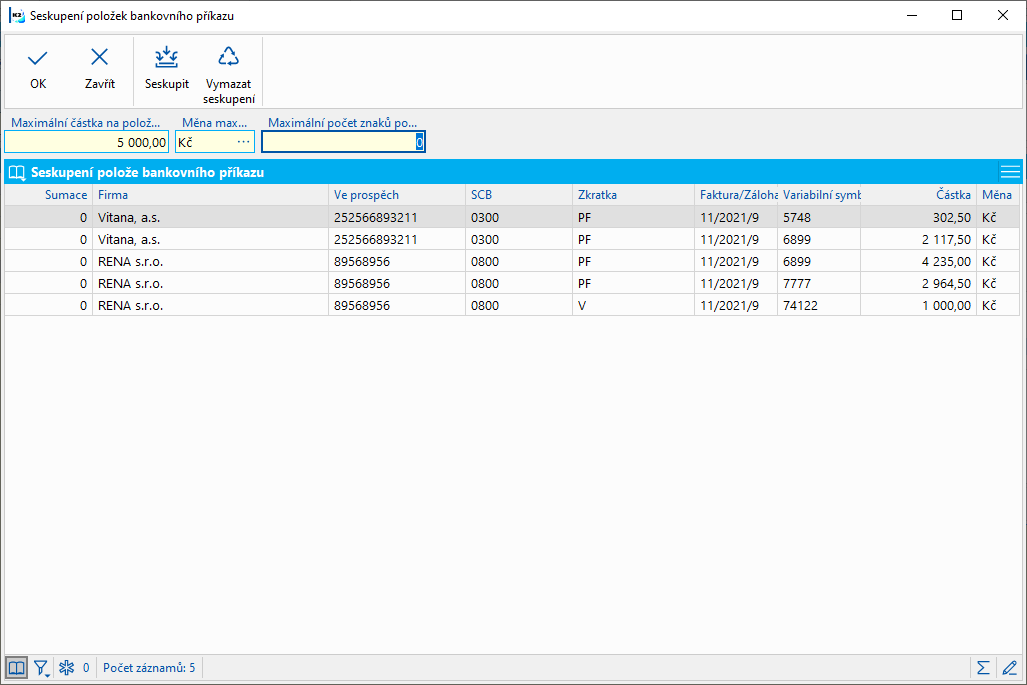
Obr.: Formulár zoskupenia položiek - načíta položky bankového príkazu pod zoskupením (v sumácií sú 0)
Vo formulári je možné nastaviť:
- maximálnu čiastku zoskupenej položky, a to v poli Maximálna čiastka na položke príkazu,
- menu maximálnej čiastky,
- maximálny počet znakov popisu s variabilným symbolom zoskupenej položky, a to v poli Maximálny počet znakov popisu s VS.
Pri dosiahnutí dĺžky popisu, ktorý je zložený z variabilných symbolov zoskupených položiek, zadaný v poli Maximálny počet znakov popisu s VS, sa vytvorí ďalšia skupina. Nová skupina sa vytvorí vždy po dosiahnutí maximálnej čiastky alebo dĺžky popisu. V prípade zadania obidvoch hodnôt na 0, sa žiadny limit neuplatní.
Pre zoskupenie slúži tlačidlo Zoskupiť – automaticky sa zoskupia položky s rovnakým Číslom účtu a Firmou. Vymazať už existujúce zoskupenie je možné tlačidlom Vymazať zoskupenie.
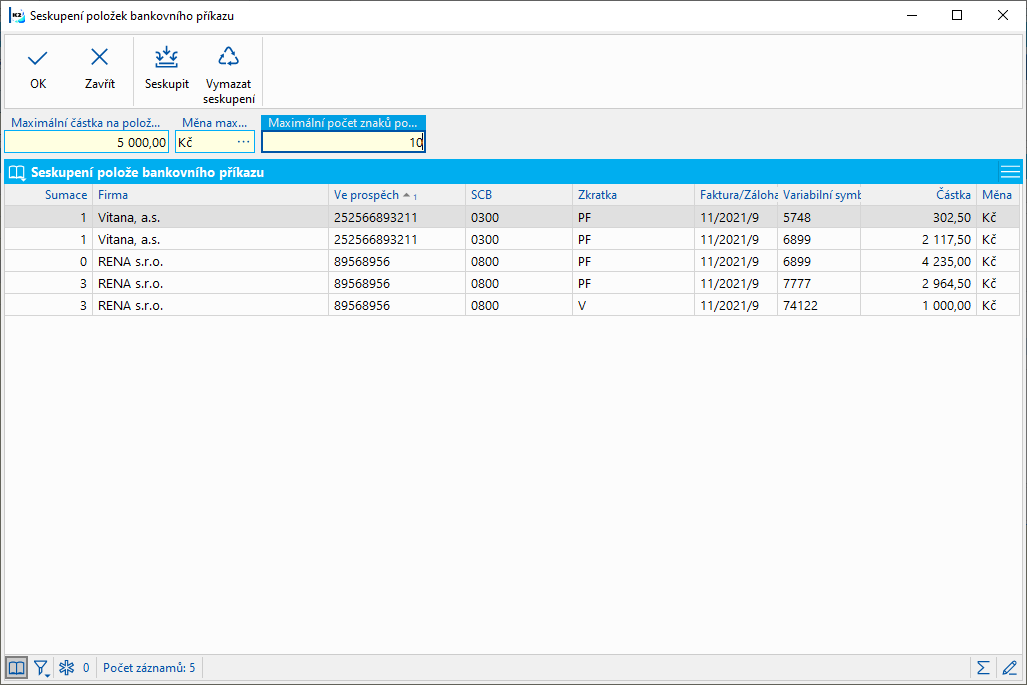
Obr.: Formulár Zoskupenie položiek bankového príkazu
Je možné hviezdičkou označiť položky, ktoré chceme zoskupiť. Zoskupenie sa potom vykoná len pre vybrané položky bankového príkazu.
Nad zoskupeným bankovým príkazom je možné vytlačiť zostavu Platobné avízo (HB_PaymentNotice.AM). V zostave sa zobrazia všetky platby pre konkrétneho dodávateľa zoskupené pod daným variabilným symbolom. Zostava je nastavená tak, že tlačí zoskupené platby pre zákazníka, na ktorom stojí pravítko. Pokiaľ je potrebné tlačiť všetky zoskupené platby naraz, je potrebné nastaviť parameter zostavy PrintAll na ÁNO.
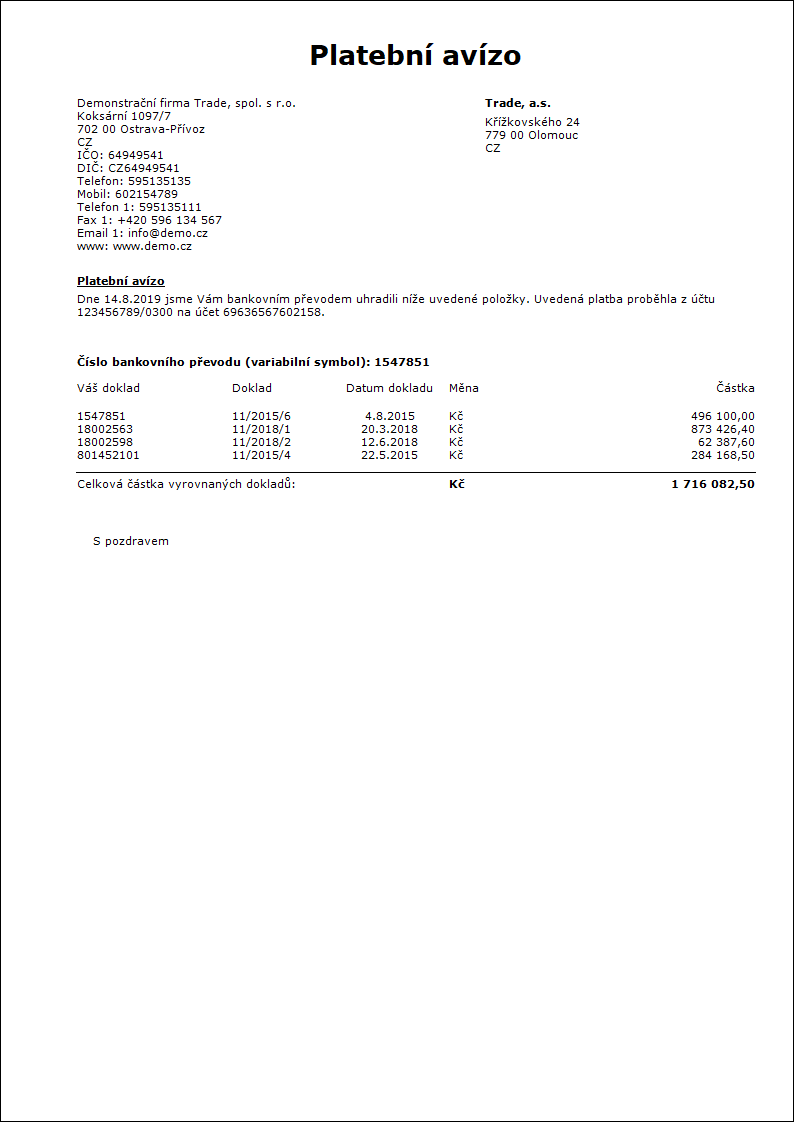
Popis parametra:
EditAccountAndVS |
Pokiaľ je tento parameter nastavený na „ÁNO", je možné editovať číslo účtu a variabilný symbol. Implicitné nastavenie parametra je „NIE". |
FieldNameCurrency |
Pole meny položky. Pokiaľ nie je zadané berie sa pri voľnom výdaji pole ItemCurrency a pri platenom doklade PaidDocumentCurrency. |
CheckSupplier |
Kontrola dodávateľov. Implicitne nastavené. |
PaymentLimit |
Maximálna čiastka zoskupenej položky. |
PaymentLimitCurr |
Mena maximálnej čiastky. |
UseOldDesign |
Použiť pôvodný vzhľad (v klasických formulároch). |
VsCharLimit |
Maximálny počet znakov popisu s VS zoskupenej položky. |
Export bankového príkazu
Pre tvorbu bankových príkazov je k dispozícii skript HB - bankový príkaz (HB_ORDER.PAS). Umožňuje vytvárať bankové príkazy pre tieto systémy:
- Multicash 3 domáci a zahraničný príkaz,
- Best domáci a zahraničný príkaz,
- Kompatibilné médiá domáci príkaz,
- Citi domáci príkaz,
- Komerčná Banka Slovensko zahraničný príkaz,
- Gemini domáci a zahraničný príkaz,
- CitiDirect domáci príkaz,
- ČS zahraničný,
- Systémy 24 (Servis 24, BusinessBanking 24),
- Deutsche Bank domáci príkaz.
Pred použitím skriptu je nutné nastaviť parametre. Niektoré parametre skriptu sú všeobecné a iné sa vzťahujú iba k príslušnému systému. Skript pri štarte kontroluje či sú parametre zadané a kde je to možné aj ich správnosť. Pokiaľ úspešne prejde začiatočná kontrola parametrov, vytvorí sa súbor bankového príkazu. V po vytvorení súboru na záložke Základné údaje zobrazí ikona ![]() , ktorá znamená, že bankový príkaz bol už odoslaný. Pokiaľ užívateľ potrebuje bankový príkaz vyexpedovať znova, je potrebné mať nastavené právo Financie/Bankové príkazy/Opakované odoslanie bankového príkazu.
, ktorá znamená, že bankový príkaz bol už odoslaný. Pokiaľ užívateľ potrebuje bankový príkaz vyexpedovať znova, je potrebné mať nastavené právo Financie/Bankové príkazy/Opakované odoslanie bankového príkazu.
Funkcia umožňuje vyexportovať viacero bankových príkazov označených hviezdičkou do jedného exportného súboru.
Niektoré bankové systémy ako napr. formát "Best KB" podporuje aj SEPA platby, viac-menej je potrebné, aby platobný príkaz vytvorený vo formáte BEST, spĺňal kritériá pre SEPA platbu (Single Euro Payment Area – jednotné platobné prostredie v rámci EÚ):
- typ poplatkov SLV,
- mena EUR,
- číslo banky SWIFT,
- účet v tvare IBAN,
- banka partnera je SEPA kompatibilná.
Popis parametrov:
AccOrder |
Parameter určuje, z akého poľa sa do príkazu doplní bankový účet:
|
AllowedChargeCodes |
Zoznam povolených kódov poplatkov oddelených čiarkou alebo bodkočiarkou. Pokiaľ je potrebné dopísať ešte i popis, oddelí sa znakom | (zvislá čiara). SHA;OUR SHA|hradí obe;OUR|hradíme my |
ArchviveDocType |
Typ dokumentu pre pripojenie na doklad. (musí existovať v K2). Pokiaľ je zadaný, do záložky Prílohy k bankovým príkazom sa vloží vyexportovaný súbor. |
Backup |
Pokiaľ je nastavený tento parameter na „ÁNO" výstupný súbor sa zálohuje. Implicitné nastavenie parametra je „ÁNO". |
ClientID |
Identifikácia klienta. ClientId je možné použiť vo FormatFilename pomocou %l. Podobný parameter je KM_ClientNr. |
CompanyName |
Pokiaľ je vyplnený, dosadí sa jeho hodnota na miesto názvu firmy. Pokiaľ nie je vyplnený, dosadí sa do riadku meno firmy. Platí pre formáty, ktoré obsahujú meno firmy. |
Counter |
Počiatočné číslo čítača pre tvorbu súborov. Zatiaľ funguje len pre typy 23 a 24. |
DateForFilename |
Dátum, ktorý sa bude brať, pokiaľ sa bude používať v názve súboru.
|
DiffFilenames |
Test, či už bol vytvorený príkaz s týmto menom. Implicitná hodnota je „NIE" (súbor sa prepíše). Pokiaľ je parameter nastavený na „ÁNO", zobrazí sa hlásenie s voľbou, či príkaz pripojiť k existujúcemu súboru alebo vytvoriť nový. |
EnabledBooks |
Kontroluje spustenie skriptu HB_Order.pas nad vymenovanými knihami bankových príkazov. Knihy bankových príkazov sa zadávajú do parametra oddelené bodkočiarkou SK;EU. |
ExExpPay |
Parameter pre prednastavenie poplatku. Pokiaľ nie je vyplnený na položke bankového príkazu, tak sa doplní hodnota parametra. |
ExPayTit |
Parameter pre prednastavenie platobného titulu. Pokiaľ nie je vyplnený na položke bankového príkazu, tak sa doplní hodnota parametra. |
ExportItemDescr |
Parameter určuje, čo sa dosadí do popisu (z položky príkazu):
|
ExportItemDescr2 |
Parameter určuje, čo sa dosadí do druhého popisu (z položky príkazu):
|
FileEncoding |
Vyberie kódovanie znakovej sady vstupného súboru:
Ďalšie hodnoty kódovania je možné nájsť: http://msdn.microsoft.com/en-us/library/dd317756%28VS.85%29.aspx |
FileNameByUser |
Možnosť nastavenia názvu súboru v dialógovom okne. |
FileNameMaxLen |
Pre nastavenie dĺžky mena súboru. Pokiaľ sa podľa parametra FormatFilename má vytvoriť dlhší názov súboru, zobrazí sa hlásenie, nech sa upraví parameter FormatFilename. |
FirmAdr |
Cesta začína vo firemnom adresári. Parameter je implicitne nastavený na „ÁNO". Pokiaľ je parameter nastavený na NIE - do parametra HBPath je potrebné napísať celú cestu. |
FormatFilename |
Formát názvu súboru. Formátovací reťazec mena súboru sa tvorí rovnako ako vo funkcii Formát, ale má iné znaky pre rozlíšenie hodnôt. Význam formátovacích znakov:
Príklad:
|
HBPath |
Tento parameter súvisí s parametrom FirmAdr. Pokiaľ bude v parametri FirmAdr nastavená hodnota „ÁNO", potom do parametra HBPath stačí uviesť iba názov adresára, napr. „HB“. Implicitná hodnota je "Homeban". Pokiaľ by bol parameter FirmAdr nastavený na hodnotu „NIE", je nutné uviesť do parametra HBPath celú cestu, napr.:/K2/DEMO/HB. |
HBPathAr |
Podadresár z HBPath so súbormi pre archív homebankingu. Implicitné nastavenie parametra je „ARCH". |
HBType |
Typ bankového príkazu. Implicitná hodnota parametra je „0". Hodnoty:
|
Header |
Do súboru pridá hlavičku. Implicitná hodnota parametra je „NIE". |
Modulo11 |
Kontrola účtu na Modulo11. Implicitná hodnota je „ÁNO". |
OneFile |
Parameter súvisí s možnosťou vytvoriť jeden exportný súbor k viac označeným položkám. Pokiaľ je hodnota nastavená na ÁNO, export sa vykonáva do jedného súboru. |
OnlyConfirmed |
Pokiaľ je parameter nastavený na hodnotu „ÁNO", je možné exportovať iba potvrdený príkaz. Implicitné nastavenie parametra je „NIE". |
OutputBatch |
Výstupná dávka, ktorá sa spustí po skončení skriptu vrátane cesty. Implicitná hodnota je prázdny reťazec. |
PaymentType |
Parameter určuje, v akej mene sa exportujú čiastky príkazu. Implicitná hodnota je „0". Hodnoty:
|
ReplaceExMess1ByVS |
Pokiaľ má parameter hodnotu „ÁNO" a do bankového príkazu sa exportujú popisy z 2. strany položky (údaje pre zahraničný styk), tak sa do prvého poľa Správy pre príjemcu alebo Detailu platby doplní variabilný symbol. Väčšinou sa plní do políčka Správa pre príjemcu. Implicitná hodnota je „NIE". |
Popis parametrov:
GroupItems |
Pokiaľ je parameter nastavený na „ÁNO", berie bankový príkaz do úvahy zoskupenie položiek. Implicitná hodnota parametra je „ÁNO". |
FillVS |
Pokiaľ nie je vyplnené v položke bankového príkazu, v mieste pre popis do príkazu vyplní variabilné symboly zoskupených položiek. Implicitná hodnota parametra je „NIE". |
FieldNameCurrency |
Pre zoskupenie položiek podľa vlastnej meny (určené pre špeciálne úpravy). |
Popis parametrov:
A1 |
Poradie poľa v adrese príjemcu. Implicitne = „1" |
A2 |
Poradie poľa v adrese príjemcu. Implicitne = „2" |
A3 |
Poradie poľa v adrese príjemcu. Implicitne = „3" |
A4 |
Poradie poľa v adrese príjemcu. Implicitne = „4". |
V parametroch „A1 - A4" je možné určiť, ktorý riadok z adresy banky, popr. príjemcu sa dosadí do príslušných polí v textovom súbore. V závislosti na systéme je nutné tieto parametre správne nadefinovať. Jednotlivé riadky adresy banky na 2. strane bankového príkazu totiž systémy dosadzujú do rôznych polí textového súboru.
Príklad: Pokiaľ je v riadku č. 3 zapísané napr. Diego, CA 92126, tak sa po nastavení parametra A1 na hodnotu „3" do poľa A1 v textovom súbore dosadí text: San Diego, CA 92126.
Popis parametrov:
MC_AD |
Pokiaľ bude mať parameter hodnotu "Áno", v domácom príkaze sa objaví pole AD. Implicitná hodnota parametra je "Nie". |
MC_CfaEmFirstLine |
Pokiaľ bude mať parameter hodnotu "Áno", v zahraničnom príkaze sa bude zobrazovať prvý riadok prázdny. Implicitná hodnota parametra je "Áno". |
MC_Collection |
Parameter určuje aký druh dát sa bude exportovať v príkaze. Implicitná hodnota je NIE. NIE - platba, ÁNO - inkaso. |
MC_Field_72_3 |
Tento parameter sa vzťahuje k zahraničnému bankovému príkazu a umožňuje externe vyplniť pole 3 na riadku 72 vo vzniknutom bankovom príkaze. |
MC_F01_SWIFT |
Parameter určuje, či sa do poľa F01 doplní SWIFT alebo SCB. (Pokiaľ je hodnota „ÁNO" - SWIFT, pokiaľ je hodnota „NIE" - SCB.) Implicitná hodnota parametra je "Áno". |
MC_F07_Filename |
Parameter doplní do zahraničného príkazu multicash do hlavičky súboru do poľa meno súboru. Niektoré banky to chcú, zatiaľ UCB, iné nie. Implicitne zostáva nevypĺňať. |
MC_ZD |
Pokiaľ bude mať parameter hodnotu "Áno", k príkazu sa pridá riadok ZD. Niektoré banky ho chcú, iné nie. Implicitná hodnota parametra je "Nie". |
Tvorba popisu na položke zahraničného príkazu multicashe:
- pokiaľ je zadaný parameter FillVS, doplní sa do popisu variabilný symbol/-y platby,
- pokiaľ sú polia ExDetPay1-4 (Detail platby z tlačidla Zahraničný položky bankového príkazu) prázdne, doplní sa popis z formulára položky podľa hodnoty parametra ExportItemDescr,
- pokiaľ je aspoň jedno pole ExDetPay1-4 vyplnené, vezmú sa pre popis tieto polia.
Príklad súboru:
HD:11|080131|2700|1|0300
RF:MCFDI2008013114184500000000100000000
KC:4005006000|000000|CZK
UD:100001|2222222222|UCET1
DI:POPIS|PRIKAZCE|1
UK:|7777777777|UCET1
AK:0
KI:POPIS|PRIJEMCE|1
EC:0
ZK:1122334455
AV:UCEL|PLATBY1
|||UCEL|PLATBY2
|||UCEL|PLATBY3
|||UCEL|PLATBY4
S1:000000001|4005006000
S3:000000000|000
Popis parametrov:
Best_AccFees |
Parameter možno využiť pre zadanie účtu pre poplatky. |
Best_Client |
Názov klienta. Implicitná hodnota je prázdny reťazec. |
Best_CurrFees |
Parameter pre určenie účtu pre poplatky. |
Best_ForceExpPay |
Pre zahraničný príkaz. Pokiaľ je hodnota parametra „ÁNO" a na položke príkazu nie je vyplnené pole Poplatky, zobrazí sa dialógové okno pre zadanie typu poplatku. Implicitná hodnota parametra je „NIE" – automaticky sa doplní typ poplatku SHA. |
Best_FOREX |
Platba Forex. |
Best_FOREX_ID |
ID Forex. |
Best_CheckPayment |
Platba šekom. |
Best_MoreAccounts |
Parameter určuje, či bude sekvenčné číslo položky obsahovať knihu príkazu. Implicitné nastavenie parametra je „NIE". |
Best_Refund |
Týmto parametrom je možné určiť, či vytvoriť súbor úhrad (1501) alebo súbor inkás (1502). Implicitné nastavenie je „1501". |
Best_Security |
Do vytvoreného súboru sa uloží tiež kľúč určený bankou. |
Best_StationNr |
Číslo stanice pridelenej v zmluve. |
Príklad súboru:
HI000000000010604 0000000000
01000002001060420010604CZK000000000056700000000000000308 0100000019027378021707206100330000000000 0100000000006930676107206100330000000000
01000012001060420010604CZK000000000015120000000000000308AV zadané všetko 0100000019027378021700005254540000000000Zadaný popis debet 0100000000001190429100005254540000000000
01000032001060420010604CZK000000000053220000000000000308AV + debet zadaný 0100000019027378021740012065230000000000 2700000000003083000540012065230000000000Zadaný popis kredit
01000042001060420010604CZK000000000053220000000000000308AV + kredit zadaný 0100000019027378021740012065230000000000 2700000000003083000540012065230000000000
01000052001060420010604CZK000000000053220000000000000308 0100000019027378021740012065230000000000 2700000000003083000540012065230000000000Zadaný iba popis kredit
01000062001060420010604CZK000000000053220000000000000308 0100000019027378021740012065230000000000Zadaný iba popis debet 2700000000003083000540012065230000000000
01000072001060420010604CZK000000000053220000000000000308 0100000019027378021740012065230000000000Zadaný popis debet a kredit 2700000000003083000540012065230000000000Zadaný popis kredit aj debet
TI000000000010604000007000000000000337920 00000
Popis parametrov:
KM_Client |
Názov klienta. |
KM_ClientNr |
Číslo klienta. |
KM_IntervStart |
Začiatok účtovných súborov; prideľuje banka. Implicitné nastavenie je „0". |
KM_IntervEnd |
Koniec účtovných súborov; prideľuje banka. Implicitné nastavenie je „999". |
KM_Refund |
Druh dát:
Implicitne je parameter nastavený na „1501". |
KM_Branch |
Názov pobočky. |
KM_MaxLines |
Maximálny počet riadkov účtovného súboru. Implicitná hodnota je „1000". |
KM_MaxGroups |
Maximálny počet skupín. Implicitne nastavené na „98". |
KM_MaxGroupLines |
Maximálny počet riadkov skupiny vrátane hlavičky a päty. Parameter je implicitne nastavený na hodnotu „20". |
KM_MaxGroupChars |
Maximálny počet znakov skupiny. Implicitne nastavené na „992". |
KM_UseAV |
Či sa má použiť konštanta AV. Implicitná hodnota „NIE". |
KM_CheckDescr |
Pokiaľ je parameter nastavený na „ÁNO", prebieha kontrola, či sa v popise nenachádzajú znaky %,<,>,$,../,/..,',". |
KM_DescrSubFields |
Parameter určuje, ako dlhý môže byť popis na 2. strane položky. Napr. Slovenská sporiteľňa môže do popisu zadať iba 1 riadok, zatiaľ čo Komerční banka je schopná zadať dlhší popis - až 4 riadky. Implicitné nastavenie je „4". |
KM_VSLocation |
Parameter sa týka výpisov pre „KM", ktoré obsahujú zahraničné položky. Variabilný symbol sa vyskytuje v poliach popisu bankového výpisu v riadku 078 alebo 079 na 1. alebo 2. pozíciu - v riadku 078 je to pozícia 0781 alebo 0782, v riadku 079 je to pozícia 0791 alebo 0792. Tento variabilný symbol sa doplní do poľa Variabilný symbol na 1. strane bankového výpisu. "0781", "0782", "0791" a "0792" sú hodnoty parametra. Implicitne je parameter prázdny. |
Príklad súboru:
UHL1040601ZKUSEBNI KLIENT 1201509797100120
1 1501 100068 0100
2 00000005201 070102
1107160287 500005-2267100237 5201 1 0101000558
3 +
2 00000005201 070102
500005-2267120297 1107160287 5201 1 0901000558 2 AV:
3 +
5 +
Popis parametrov:
SXP_BankFormat |
Parameter určuje, pre ktorú banku je sepa formát použitý. Do parametra sa zadáva 4 miestny kód banky (BIC) alebo SWIFT v dlhej alebo skrátenej forme. Použitie parametra je zatiaľ prispôsobené iba Komerčnou bankou. |
SXP_EndToEndId |
Byte, ktorý zaistí vyplnenie poľa EndToEndId pri SEPA XML platbách. Parameter môže nadobúdať hodnoty: 0 - VS-popis (pôvodne E2EIdVSSSKS = Nie) 1 - formát /VS1234567890/SS1234567890/KS0308 (pôvodne E2EIdVSSSKS = Áno) 2 - VS. |
SXP_CheckIban |
Parameter určuje, či sa má kontrolovať IBAN počas exportu príkazu. Parameter môže mať hodnotu ÁNO, NIE. Implicitne nastavený na ÁNO. |
SXP_PmtInfOnce |
Parameter upravuje export a tvar výsledného XML dokumentu. Parameter môže mať hodnotu ÁNO, NIE. Implicitne nastavený na NIE. Pri nastavení hodnoty na: NIE - vytvára sa pre každú položku príkazu jeden element PmtInf, vzniká tak kolekcia elementov PmtInf. ÁNO - vytvára sa jeden spoločný element (kolekcia) PmtInf pre všetky položky a každá položka má svoj element CdtTrfTxInf. |
SXP_UsePstlAdr |
Parameter môže mať hodnotu ÁNO, NIE. Implicitne nastavený na NIE. ÁNO - vyplní element PstlAdr - poštová adresa. |
Popis parametrov:
GEM_CountryText |
Export názvu krajiny: 0 - ISO 2 znaky, 1 - ISO 3 znaky, 2 - slovenský názov |
GEM_Priorty |
Priorita platby v systéme Geminy: 01 - štandardný, 02 - urgentný. Pokiaľ je vyplnený tento parameter pre zahraničný bankový príkaz, nastaví sa táto hodnota. Pokiaľ parameter nie je vyplnený, nastaví sa 02 pre Unicredit, pre ostatné banky 01. Obidve hodnoty znamenajú štandardnú platbu. |
Systém Geminy sa využíva napr. v Raiffeisenbank. Pre predstavu je nižšie zobrazený bankový príkaz z K2 v eKomunikátore v Raiffeisenbank.
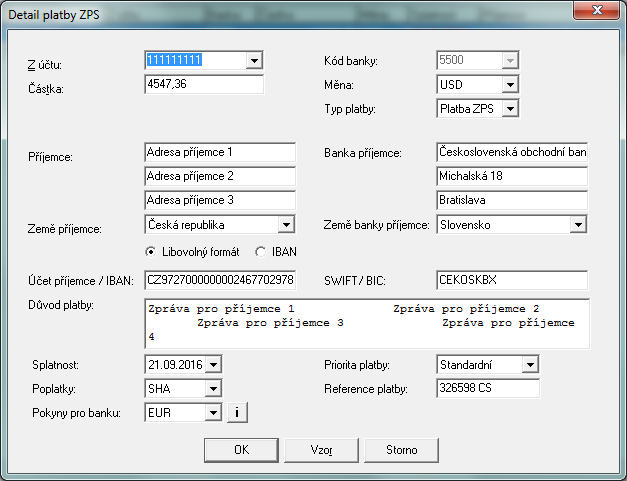
Obr.: Zobrazenie v eKomunikátore v Raiffeisenbank
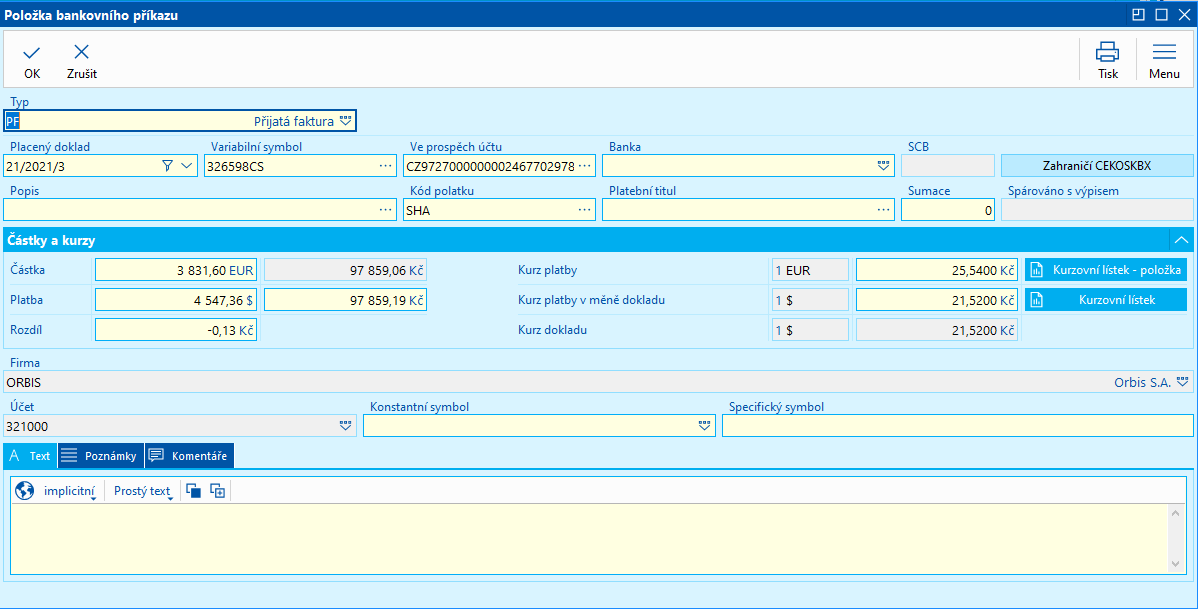
Obr.: Položka bankového príkazu
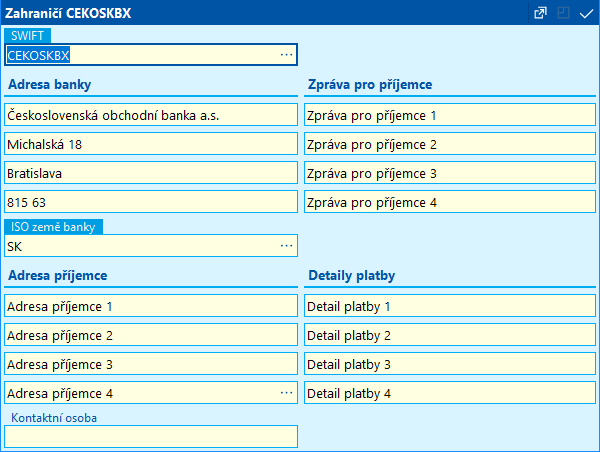
Obr.: Položka Bankového príkazu - tlačidlo Zahraničný
Pokiaľ je pri exporte bankového príkazu funkcia HB - bankový príkaz (HB_order.pas) zvolený HBType=24, teda formát pre NBS, je na strane banky vyžadovaný súbor podpisu vyexportovaného súboru. To je možnosť vykonať externú aplikáciu alebo použitím knihovní spoločnosti I.CA. ( I. certifikačná autorita). Aby bolo možné súbor podpísať, je potrebné mať v hlavnej zložke K2 knihovne podpis (AdvIcaSigner.dll, libiconv.dll, ICAUniLicVerifyCInterface, dll), ktoré nie sú dodávané firmou K2, ale sú dodávané I.CA. Súbor exportu je potrebné ešte opatriť ďalším podpisom, ktorý zaistí spustenie skriptu HB - podpísanie príkazu I. CA (HB_Signlca.pas) nad vyexportovaným príkazom. Tento skript musí byť spustený iným užívateľom pod iným prihlásením do Windows.
Cesty k licenčným súborom spoločnosti I.CA je možné nastaviť pomocou funkcie Nastavenie elektronického podpisu (č. funkcie1261). Podľa spôsobu použitia licenčných súborov, je možné rozlíšiť licenciu na mandanta alebo na užívateľa.
1,"001","2501234567","2040000765","29112004",30000.00,"","2671500267","0100","0008","0
020040676","","KRIZ LADISLAV"
1,"002","2501234567","2040000981","29112004",50000.00,"","0420923389","0800","0008","0
002004129","","BRUNI CARLA"
1,"003","2501234567","2040000607","29112004",112368.50,"","0650445271","0100","0008","
1000004564","","NOVAK JAN"
1,"004","2501234567","2340000889","29112004",13242.00,"","0047443191","0100","0308","0
000013304","","DODAVATEL"
1,"005","2501234567","2440000201","29112004",46707.50,"","2500020103","2600","0308","0
111067504","","SPOJE "
1,"006","2501234567","2340001009","29112004",11662.00,"","9391320247","0100","0308","0
000131991","","KOMUNIKACE"
1,"007","2501234567","2340001020","29112004",3145.17,"","9391320247","0100","0308","00
00132449","","KOMUNIKACE"
1,"008","2501234567","2340001030","29112004",2380.00,"","9391320247","0100","0308","00
00132389","","KOMUNIKACE"
1,"009","2501234567","2340000988","29112004",2981.00,"","0391742561","0100","0308","00
00533804","","VYLISKY"
9,"010",272486.17
000001110209036800 0800 000000000010000 00000003080000000009000035943400000030600286660000001031621568
Import a párovanie bankového výpisu
Pre import bankových výpisov všetkých používaných systémov slúži v IS K2 skript HB - bankový výpis (HB_STATEMENT.PAS). Na základe zvoleného parametra určíme systém, ktorý využíva banka, tzn. aký výpis sa má importovať do IS K2.
Popis parametrov:
AccNum |
Číslo účtu banky (ak nie je zadané v importovanom súbore). |
AllowMinusAmount |
Pri nastavení parametra na hodnotu „ÁNO" sa môžeme pri rozdeľovaní položiek dostať do záporu. Implicitne je parameter nastavený na „NIE". |
ArchiveCondition |
Určuje spôsob archivácie vstupného súboru. Implicitná hodnota je 0. Parameter môže mať hodnoty: 0 - vždy, 1 - nikdy, 2 - keď nie je chyba načítania účtu. |
ArchiveDocType |
Typ dokumentu pre pripojenie na doklad (musí existovať v K2). Pokiaľ bude parameter zadaný, príde k pripojeniu vyexportovaného súboru na bankový výpis do záložky Prílohy. |
AutoLoadDocuments |
Funkcia na vyhľadávanie dokladov podľa VS. Funkcia vykoná nájdenie dokladu k položke výpisu, pokiaľ sa medzi dokladmi objaví len jeden. Poradie je faktúry vydané, prijaté, zálohy prijaté, poskytnuté, ostatné pohľadávky, záväzky. Hľadanie je naviac závislé na parametri RefNoPattern. Keď tam nejaký je, tak sa hľadajú VS jeden po druhom v poli ReferenceNumber, napr.: Ref No. 100001,100002,100003 vyhľadá doklady s týmito variabilnými symbolmi. Pokiaľ tento parameter nie je zadaný, tak sa hľadá priamo podľa hodnoty v ReferenceNumber. |
AutoPairDocuments |
Vykoná spárovanie nájdených dokladov s položkou výpisu, prípadne jej rozpad, ako by sa stlačilo tlačidlo Rozdeliť vo formulári. Funguje aj nad uloženým výpisom. Pokiaľ je parameter nastavený, automaticky sa nastaví aj parameter AutoLoadDocuments (bez toho by funkcia na automatické párovaní dokladov nefungovala). |
AvailableAccounts |
Parameter pre možnosť z bankového výpisu s veľkým množstvom účtov, ktoré sú v K2, vybrať iba niektoré účty. Účty sa oddeľujú bodkočiarkou. Implicitne je parameter prázdny. |
BCN |
Smerové číslo banky. Potrebné vyplniť pri Best, Kompatibilné médiá, Citibank. |
BookAbbr |
Určuje, do ktorej knihy sa má uložiť výpis. V bankových účtoch sa môže vyskytovať viacero kníh, ktoré používajú rovnaký účet. Tento parameter je potom použitý pri hľadaní v knihe bankových účtov a ďalej sa kontrolujú ostatné údaje rovnako, ako bez zadania tohto parametra. |
CARD_InterCompBooks |
Knihy interných dokladov. Parametre sú len pre spresnenie vyhľadávania možných interných dokladov pre spárovanie, bez ich nastavení skript zároveň funguje. |
CARD_ProviderBankAcc |
Číslo účtu sprostredkovateľa kartových transakcií. Parametre sú len pre spresnenie vyhľadávania možných interných dokladov pre spárovanie, bez ich nastavení skript zároveň funguje. |
CARD_ProviderBankBcn |
Číslo účtu sprostredkovateľa kartových transakcií. Parametre sú len pre spresnenie vyhľadávania možných interných dokladov pre spárovanie, bez ich nastavení skript zároveň funguje. |
ConfirmStatementSave |
Potvrdenie uloženia výpisu. Zruší potvrdzovacie okno pred uložením výpisu. Toto okno sa objaví len v prípade konfliktu čísla výpisu. |
CurrencyCodes |
Zadá sa v prípade, že skratka meny v K2 nezodpovedá medzinárodnému kódu, napr. EU|EUR (skr. v K2|medzinárodný kód). |
DecodeAccount |
V niektorých prípadoch môžu byť čísla bankových účtov vo výpise prekódované, tzn. majú poprehadzované poradie číslic. Pokiaľ teda IS K2 hlási „účet nenájdený“, je dobré nastaviť parameter na hodnotu „ÁNO". |
DocInfoAdvancePrv |
Polia poskytnutej zálohy, ktoré sa majú zobraziť v dokladoch v Info. |
DocInfoAdvanceRec |
Polia prijatej zálohy, ktoré sa majú zobraziť v dokladoch v Info. |
DocInfoInterComp |
Polia interných dokladov, ktoré sa majú zobraziť v dokladoch v Info. |
DocInfoInvoiceIn |
Polia faktúry prijatej, ktoré sa majú zobraziť v dokladoch v Info. |
DocInfoInvoiceOut |
Polia faktúry vydanej, ktoré sa majú zobraziť v dokladoch v Info. |
DocInfoOtherLiab |
Polia ostatných záväzkov, ktoré sa majú zobraziť v dokladoch v Info. |
DocInfoOtherRec |
Polia ostatných pohľadávok, ktoré sa majú zobraziť v dokladoch v Info. |
E2EIdVSSSKS |
Parameter je využiteľný pre platobný styk so Slovenskom. Parameter môže mať hodnotu Áno, Nie. SEPA formát nerozlišuje naše symboly (VS, SS, KS), ale iba "Referenciu platiteľa". Pokiaľ užívateľ chce, aby sa tieto symboly do príkazu dostali vo forme, na ktorej sa dohodli slovenské banky v SBA (Slovenská banková asociácia), musí parameter nastaviť na Áno. |
FieldK2BankBalance |
Pole K2, kam sa bude plniť zostatok na účte. Ide o Ex_pole typu desatinné číslo. |
FieldK2SpecSym |
String, pole K2, kam sa bude plniť špecifický symbol, keď je toto pole zadané a nájde sa v zozname polí položky výpisu, tak sa do nej doplní SS, môžu to byť aj existujúce polia, napr. popis, správy pre príjemcu, detaily platby a pod. |
FileEncoding |
Parameter pre výber kódovania znakovej sady vstupného súboru. Bližší popis parametra je uvedený v kapitole Spoločné parametre pre príkazy. |
Filemask |
Implicitné meno výpisu alebo maska. |
FilemaskOriginal |
Maska súboru pre rozdelenie po účtoch (SplitStatementFile). |
FirmAdr |
Cesta začína vo firemnom adresári. Parameter je implicitne nastavený na „ÁNO". |
GetExtendedDescr |
Parameter pre import dlhých popisov, vykoná popis do tlačidla Zahraničný položky bankového výpisu. |
GroupedItems |
Parametrom je možné určiť, či spracovávať zoskupené položky. Implicitné nastavenie parametra je „ÁNO". |
HBPath |
Tento parameter súvisí s parametrom FirmAdr. Pokiaľ bude v parametri FirmAdr nastavená hodnota „ÁNO", potom do parametra HBPath stačí uviesť iba názov adresára, napr. „HB“. Implicitná hodnota je „HOMEBAN". Pokiaľ by bol parameter FirmAdr nastavený na hodnotu „NIE", potom je nutné uviesť do parametra HBPath celú cestu napr. „C:/K2/DEMO/HB“. |
HBPathAr |
Podadresár so súbormi pre archív homebankingu. Implicitné nastavenie parametra je „ARCH". |
HBType |
Typ bankového výpisu. Implicitná hodnota parametra je „0". Hodnota:
|
HeaderDateToItem |
Pri nastavení parametra na „ÁNO" sa popis z hlavičky dosadí do položiek bankového výpisu. Implicitné nastavenie parametra je „NIE". |
IdFromStatement |
Pri nastavení parametra na hodnotu „ÁNO" sa do bankového výpisu dosadí číslo výpisu z textového súboru. Pokiaľ je parameter nastavený na „NIE", dosadí sa číslo z K2. |
IgnoredBooks |
Zoznam kníh oddelených bodkočiarkou, ktoré sa nemajú prehľadávať pri importe bankového výpisu. |
ImportItemDescr |
Pri nastavení parametra na „NIE" nepracuje skript s popismi položiek. Implicitne je parameter nastavený na „ÁNO". |
ImporTradingPartner |
Implicitná hodnota je Nie. Pokiaľ je hodnota nastavená na Áno, bude sa skript snažiť o doplnenie dodávateľa alebo odberateľa na položku výpisu. |
InputBatch |
Vstupná dávka, ktorá sa spustí pred spustením skriptu. |
KeepOriginalRefNo |
Ponechá variabilný symbol u "vydaných faktúr“ (neorezáva zadané nuly). |
KeepStaDescr |
Pokiaľ je parameter nastavený na „ÁNO", ponechá skript pri rozdeľovaní položiek popis z výpisu. Implicitné nastavenie parametra je „NIE". |
KeepStaRefNo |
Ponechať pri rozdeľovaní položiek VS z výpisu. |
LoadDocsAdvancePrv |
Načítať poskytnuté zálohy. |
LoadDocsAdvanceRec |
Načítať prijaté zálohy. |
LoadDocsInterComp |
Načítať interné doklady. |
LoadDocsInvoiceIn |
Načítať faktúry prijaté. |
LoadDocsInvoiceOut |
Načítať faktúry vydané. |
LoadDocsOtherLiab |
Načítať doklady ostatných záväzkov. |
LoadDocsOtherRec |
Načítať doklady ostatných pohľadávok. |
LoadUnmatchedItemsOnly |
Načítať len nespárované položky. |
MakeCheckSum |
Kontrola súčtu položiek. Kontroluje, či súčet položiek je zhodný s rozdielom konečného a začiatočného stavu na bankovom výpise. Jedná sa o nepovinný parameter a je implicitne nastavený na „NIE". |
Modulo11 |
Kontrola účtu na Modulo11. Implicitná hodnota je „ÁNO". |
OrderItemDayLimit |
Určuje počet dní, ako ďaleko odo dneška do minulosti sa majú hľadať nespárované položky bankových príkazov. Môže sa stať, že je používaný univerzálny VS pre rôzne platby, ktoré sa nikdy nespárujú na príkaze. Implicitná hodnota nastavená na 40. |
RefNoPattern |
Hľadá VS v texte zadaným regulárnym výrazom. |
RefNoIgnoreCheck |
Ignoruj kontrolu VS na číslo. |
RemapFields |
Pred uložením položky z textového výpisu vyplní zadané pole hodnotou iného poľa. Využitie najmä pri posielaní variabilných symbolov do zahraničia pomocou rôznych polí slúžiacich pre správu príjemcovi alebo odosielateľovi. Pokiaľ je vyplnené pole, variabilný symbol: Príklad: description=cfMessageForRecipient1 - do popisu vyplní 1. riadok zo správy pre príjemcu. ReferenceNo=cfMessageForRecipient1 - do VS vyplní 1. riadok zo správy pre príjemcu. |
SaveEmptyStatement |
Pri hodnote „ÁNO" sa neimportuje prázdny bankový výpis. Implicitne je nastavený na „ÁNO". |
SelectSource |
Pokiaľ je nastavený tento parameter na „ÁNO", je možné na začiatku chodu skriptu zvoliť zdroj súboru. |
ShortDateFormat |
Formát krátkeho dátumu napr. yyyy-mm-dd h:nn:ss. |
ShowBooksOtherLiab |
Knihy ostatných záväzkov (oddelené bodkočiarkou), z ktorých sa ponúkajú doklady k spárovaniu. Pokiaľ nie sú zadané, ponúkajú sa doklady zo všetkých kníh aktuálnej firmy mandanta. |
ShowBooksOtherRec |
Knihy ostatných pohľadávok (oddelené bodkočiarkou), z ktorých sa ponúkajú doklady k spárovaniu. Pokiaľ nie sú zadané, ponúkajú sa doklady zo všetkých kníh aktuálnej firmy mandanta. |
ShowBooksPurch |
Knihy nákupu (oddelené bodkočiarkou), z ktorých sa ponúkajú doklady k spárovaniu. Pokiaľ nie sú zadané, ponúkajú sa doklady zo všetkých kníh aktuálnej firmy mandanta. |
ShowBooksSale |
Knihy predaja (oddelené bodkočiarkou), z ktorých sa ponúkajú doklady k spárovaniu. Pokiaľ nie sú zadané, ponúkajú sa doklady zo všetkých kníh aktuálnej firmy mandanta. |
SortByApplication |
Pokiaľ je nastavený na "Áno", údaje sa zotriedia ako je to v bankovej aplikácii. Zatiaľ je parameter aplikovateľný iba pre Kompatibilné médiá. Implicitná hodnota je "Nie". |
SourceType |
Parameter pre zadanie typu súboru (obíde formulár pre výber či spracovať súbor alebo doklad) Zdroj dát: 0 - súbor, 1 - doklad, 2 - výber súbor alebo doklad. Nahrádza SelectSource, ktorý je stále funkčný. |
SplitStatementFile |
Rozdelí súbory podľa masky na jednotlivé účty. |
StaCurrency |
Mena výpisu. |
SXP_BankFormat |
Pre zadanie čísla banky alebo SWIFT. Import potom číta VS a KS podľa formátu, zatiaľ Komerčnej banky. |
SXP_StatementDate |
Parameter umožňuje zmeniť element pre načítanie dátumu vytvorenia výpisu. Týka sa iba typu bankového výpisu 14 - Sepa xml formátu. Implicitná hodnota je 0. Parameter môže mať hodnoty: 0 - CreDtTm (dátum vytvorenia súboru), 1 - FrDtTm (interval od), 2 - ToDtTm (interval do). |
TestOnly |
0 - štandardné správanie, 1 - vykoná iba načítanie výpisu bez uloženia alebo načítania správnej knihy, 2 - uloží načítaný textový výpis do AktDM v zmene. |
VSInExMess1 |
Súvisí s parametrom "ReplaceExMess1ByVS". Platí iba pre odchádzajúce platby! Parameter zadávame, aby sme vedeli, že sme si variabilný symbol uložili do poľa Správa pre príjemcu (popr. Detail platby) na 2. strane bankového príkazu a potom sa nám tento variabilný symbol bude vracať tiež v danom políčku na 2. strane bankového výpisu. Implicitná hodnota je „NIE". |
VSSkipFrontLetters |
Preskoč nečíselné znaky zo začiatku variabilného symbolu. |
WarnBadAccNum |
Niektoré výpisy môžu obsahovať položky neexistujúceho účtu. Pokiaľ je tento parameter nastavený na „ÁNO", zobrazí skript pri neexistujúcom účte varovné hlásenie. Implicitné nastavenie tohto parametra je „ÁNO". |
Tipy pre užívateľa pri nenájdení účtu:
1. V hlásení sa objavia rovnaké číslice v inom poradí ako je skutočné číslo: Zmeňte parameter DecodeAccount na opačnú hodnotu.
2. V hlásení sa objavia rovnaké číslice v správnom poradí: V Knihe Bankové účty v K2 skontrolujte číslo účtu (či nedošlo napr. k preklepu) a ďalej skontrolujte SCB banky. V číselníku bánk by mala existovať iba jedna platná (neblokovaná) banka s daným SCB.
3. V hlásení sa objavia rovnaké číslice v správnom poradí: Skontrolujte parameter StaCurrency a menu účtu.
4. V hlásení sa objavia rovnaké číslice v správnom poradí: Skontrolovať nastavenie Obdobia v knihe Bankové účty. Pokiaľ firma rozlišuje Obdobie, je potrebné skontrolovať nastavenie v aktuálnom období.
5. V hlásení sa objaví účet, ktorý nie je zadaný v K2: Niektoré formáty umožňujú posielanie viacerých výpisov v jednom súbore, zrejme tento účet nepatrí do aktuálneho mandanta alebo ho vôbec nevediete v K2.
Popis parametrov:
FilemaskOriginal |
Parameter pre zadanie názvu masky. Používa sa spolu s parametrom "SplitStatementFile". Implicitne je prázdny. |
MC_AccBank |
Pole pre kód banky protiúčtu. Používa sa v prípade, že je číslo účtu v tvare „kód banky/číslo účtu" napr. „0800/000000 1234567890". V tomto prípade je kód banky uvedený v riadku 86 ešte v inom poli, ktoré je nutné zadať do tohto parametra. |
MC_AccNumb |
Pole pre číslo protiúčtu. Používa sa v prípade, že je číslo účtu v tvare kód „banky/číslo účtu" napr. „0800/000000 1234567890". V tomto prípade je číslo účtu uvedené v riadku 86 ešte v inom poli. Toto pole je nutné určiť parametrom. |
MC_Account |
Pole pre protiúčet. Pokiaľ je zadaný, neberú sa parametre MC_AccBank a MC_AccNumb do úvahy. |
MC_AccPrt1 |
Rozšírené pole pre protiúčet. Použije sa v prípade, kedy protiúčet má viacero znakov ako je možné zadať do poľa obsahujúce účet (MC_Account). Pole obsahuje zostatok znakov, ktoré sa nevošli do poľa MC_Account. |
MC_Concat86 |
Či sa má riadok 86 pred spracovaním spojiť. Implicitná hodnota je „ÁNO". |
MC_Delim86 |
Oddeľovač subpolí na riadku 86 v multicashi. |
MC_Descr86 |
Parameter určuje, ktoré pole z riadku 86 sa importuje do popisu v IS K2. |
MC_Empty86 |
Prázdne subpole na riadku 86 v multicashi. |
MC_FieldKS |
Pole konštantného symbolu. |
MC_FieldVS |
Pole variabilného symbolu. |
MC_FieldV1 |
Pole náhradného variabilného symbolu. Za určitých okolností je potrebné VS vyčítať z iných polí, ako je pole uvedené v MC_FieldVS. Jedná sa o domáci príkaz, kedy je platba v K2 identifikovaná VS dlhším ako 10 znakov, a následne je VS odovzdaný v detaile platby. Pri zahraničných platbách sa posiela iba detail platby predávanie VS. Hodnota parametra MC_FieldV1 najčastejšie zodpovedá prvému poli detailov platby. Neplatí pre zahraničné SEPA platby. |
MC_FldSEPA |
Parametrom sa identifikuje skupina symbolov VS, SS a KS na riadku 86. V prípade, že je zadaný parameter, spomínané symboly sa hľadajú najskôr v tomto poli, kde sú uložené v tvare /VSxxx/SSyyy/KSzzz. Pokiaľ nie je nájdený VS, tak sa vyhľadáva v poli MC_FieldVS a pokiaľ nie je nájdený ani tam, tak v poli MC_FieldV1. Pokiaľ v poli MC_FldSEPA nie je nájdený KS, hľadá sa následne v poli MC_FieldKS. Pre načítanie výpisov je potrebné aj naďalej zadávať polia MC_FieldVS a MC_FieldKS, pretože nie všetky položky obsahujú vyššie spomínaný SEPA popis. Ale stávajú sa nepovinnými poľami, pokiaľ je vyplnený parameter MC_FldSEPA. |
MC_ItemMustHave86 |
Implicitná hodnota NIE. Pokiaľ má parameter hodnotu ÁNO, platná položka výpisu musí mať i detail 86. |
MC_OpAddr1 - 4 |
Parameter na import adresy do tlačidla Zahraničný položky výpisu. Do týchto parametrov sa píšu čísla subpolí z poľa :86:, ktoré sa majú dosadiť do poľa adresy. |
MC_Typ86 |
Zadáva sa v prípade, že sa za označením riadku 86 vyskytujú rôzne typy a pre každý platí iné nastavenie súvisiacich parametrov (napr. hodnota parametra je „020;010", potom hodnota parametra MC_FieldVS môže byť „23VS;22"). Pokiaľ sa jedná o typ REF, parameter sa nenastavuje. |
SplitStatementFile |
Pri hodnote "Áno" sa automaticky po spustení skriptu súbory rozdelia podľa zadanej masky v parametri "FilemaskOriginal" na jednotlivé účty a pomenujú sa "(rad 2 znaky)_(číslo výpisu na 5 miest).(prípona podľa pôvodného súboru)". |
V prípade, že banka eviduje na jednom účte viacero mien, umožňuje formát Multicash rozlíšiť účet tiež podľa meny. V IS K2 je ku každej mene vytvorený jeden účet.
Vlastnosti formátu PayPal:
- PayPal je odnož importu CSV súboru, v ktorom sú skriptom prednastavené niektoré stĺpce hodnôt. Tieto stĺpce je možné zmeniť nastavením príslušného CSV parametra na inú hodnotu, meno stĺpca,
- môže obsahovať platby faktúr v rôznych menách, preto je potrebné mať nastavený parameter Mena výpisu (StaCurrency), aby sa importovali vždy iba položky, ktoré majú menu zhodnú s menou výpisu (funkciu HB_Bankový výpis je tu možné si zaradiť viackrát podľa jednotlivých mien),
- vo formáte PayPal nie je vlastné číslo účtu, preto sa do čísla účtu pri jednotlivých položkách bankového výpisu vpíše text "PayPal",
- pri importe tohto "csv" súboru dôjde vždy k vytvoreniu dvoch položiek a to čiastky platenej odberateľom a poplatky,
- pri importe formátu PayPal je potrebné mať nastavené parametre:
Parametre:
AccNum |
123456789 |
BCN |
0300 |
HBType |
13 |
IDFromStatement |
Nie |
StaCurrency |
Kč |
Parametre:
GEM_ChargeDesc |
Popis pre položku poplatku. Táto hodnota sa môže ďalej využiť v pomocníkovi párovania. Implicitná hodnota je "Charge". |
CSV súbor môže niekedy obsahovať riadok s popismi polí - "hlavičkou", niekedy tento riadok chýba. Pokiaľ v súbore existuje riadok s "hlavičkou", potom do nižšie uvedených parametrov uvádzame názov poľa zo súboru. Pokiaľ v súbore nie je riadok s "hlavičkou", miesto popisu do parametra uvedieme číslo, na ktorej pozícii sa nachádza dané pole, pričom číslovanie začína číslom 1. Prvý riadok s popismi polí môže byť niekedy dosť dlhý a potom dôjde k jeho zalomeniu. Pre funkciu to je brané stále ako jeden riadok.
Popis parametrov:
Riadiace parametre:
CSV_Delimiter |
Oddeľovač polí. |
CSV_DescrLine |
Popis polí v súbore. Implicitná hodnota je 1, teda existuje riadok so záhlavím, v ktorom sa hľadajú jednotlivé polia podľa názvu (čiastka - CSV_Amount, popis - CSV_Description, bankový účet - CSV_BankAccNumber atd.) Pokiaľ bude hodnota parametra nastavená na 0, znamená to, že neexistuje alebo sa nepoužije riadok so záhlavím. Parametre polí napr. CSV_Amount, CSV_Description, CSV_BankAccNumber je potrebné zadať číslom popr. písmenom stĺpca. |
CSV_LineLeft |
Počet riadkov od konca, ktoré sa nemajú čítať. |
CSV_LineStart |
Začiatočný riadok výpisu. |
Parametre pre popis polí:
CSV_AccDate |
Pole dátum účtovania. |
CSV_AccTime |
Pole čas účtovania. |
CSV_Amount |
Pole čiastka. |
CSV_BankAccNumber |
Pole účet protistrany. |
CSV_BankAddr1 |
Pole adresa banky 1. |
CSV_BankAddr2 |
Pole adresa banky 2. |
CSV_BankAddr3 |
Pole adresa banky 3. |
CSV_BankAddr4 |
Pole adresa banky 4. |
CSV_BankBic |
Pole banka protistrany. |
CSV_BankCountry |
Pole krajiny banky. |
CSV_ConstantSymbol |
Pole konštantný symbol. |
CSV_Currency |
Pole mena platby. |
CSV_Description |
Pole popis. |
CSV_Fee |
Pole čiastka poplatku. |
CSV_MsgForRecip1 |
Pole správa pre príjemcu 1. |
CSV_MsgForRecip2 |
Pole správa pre príjemcu 2. |
CSV_MsgForRecip3 |
Pole správa pre príjemcu 3. |
CSV_MsgForRecip4 |
Pole správa pre príjemcu 4. |
CSV_PaymentDetail1 |
Pole detail platby 1. |
CSV_PaymentDetail2 |
Pole detail platby 2. |
CSV_PaymentDetail3 |
Pole detail platby 3. |
CSV_PaymentDetail4 |
Pole detail platby 4. |
CSV_ReceiptAddr1 |
Pole adresa príjemcu 1. |
CSV_ReceiptAddr2 |
Pole adresa príjemcu 2. |
CSV_ReceiptAddr3 |
Pole adresa príjemcu 3. |
CSV_ReceiptAddr4 |
Pole adresa príjemcu 4. |
CSV_ReferenceNo |
Pole variabilný symbol. |
Príklad CSV súboru s hlavičkou:
variabilný symbol |
čiastka |
444 |
3025 |
Do parametrov nastavíme:
CSV_Amount = čiastka
CSV_ReferenceNo = variabilný symbol
Príklad CSV súboru bez hlavičky:
444 |
3025 |
Do parametrov nastavíme:
CSV_DescrLine = 0
CSV_Amount = 2
CSV_ReferenceNo = 1
Príklad CSV súboru s "hlavičkou":
Date, Time, Time Zone, Name, Type, Status, Currency, Gross, Fee, Net, Reserve, From Email Address, To Email Address, Transaction ID, Counterparty Status, Address Status, Item Title, Item ID, Shipping and Handling Amount, Insurance Amount, Sales Tax, Option 1 Name, Option 1 Value, Option 2 Name, Option 2 Value, Auction Site, Buyer ID, Item URL, Closing Date, Escrow Id, Invoice Id, Reference Txn ID, Invoice Number, Custom Number, Receipt ID, Balance, Address Line 1, Address Line 2/District/Neighborhood, Town/City, State/Province/Region/County/Territory/Prefecture/Republic, Zip/Postal Code, Country, Contact Phone Number,
30.04.2016,22:52:05,GMT+02:00,Rolling Reserve,Reserve Hold,Placed,EUR,"-4,07",...,"-4,07",,,,0LA6551656484690X,,,,,,,,,,,,,,,,,,6A576693C87315920,,,,"1781,95",,,,,,,,
30.04.2016,22:51:57,GMT+02:00,Torben Kuemmel,Express Checkout Payment Received,Completed,EUR,"41,79","-1,06","40,73",,t-kuemmel@gmx.net,mike.frontzeck@brasty.de,6A576693C87315920,Non-U.S. - Verified,,,,0,,0,,,,,,,,,,,,,,,"1786,02",,,,,,,,
30.04.2016,22:49:23,GMT+02:00,Rolling Reserve,Reserve Release,Released,EUR,"11,24",...,"11,24",,,,3HY312879R1551503,,,,,,,,,,,,,,,,,,5WA068437P8852916,,,,"1745,29",,,,,,,,
30.04.2016,22:26:37,GMT+02:00,Rolling Reserve,Reserve Release,Released,EUR,"2,31",...,"2,31",,,,56A15936VT491523W,,,,,,,,,,,,,,,,,,42B8963137759014J,,,,"1734,05",,,,,,,,
30.04.2016,20:54:57,GMT+02:00,Rolling Reserve,Reserve Release,Released,EUR,"4,4",...,"4,4",,,,9WG22690GS042062J,,,,,,,,,,,,,,,,,,04K96564B1557242H,,,,"1731,74",,,,,,,,
30.04.2016,19:49:25,GMT+02:00,Rolling Reserve,Reserve Release,Released,EUR,"12,75",...,"12,75",,,,4Y753675498739008,,,,,,,,,,,,,,,,,,1HU063098L323754L,,,,"1727,34",,,,,,,,
30.04.2016,19:43:32,GMT+02:00,Rolling Reserve,Reserve Release,Released,EUR,"2,41",...,"2,41",,,,7PW50919YD956411S,,,,,,,,,,,,,,,,,,7GG21219FH8710426,,,,"1714,59",,,,,,,,
30.04.2016,19:16:25,GMT+02:00,Rolling Reserve,Reserve Hold,Placed,EUR,"-3,82",...,"-3,82",,,,9PE08580K2284460T,,,,,,,,,,,,,,,,,,26D992963T1752523,,,,"1712,18",,,,,,,,
Poznámka: Pokiaľ niektorý názov poľa v CSV súbore obsahuje napríklad lomky, je potrebné do parametra zadať celý názov vrátane lomiek
napr. pole State/Province/Region/County/Territory/Prefecture/Republic
zapíšeme do parametra:
CSV_ReceiptAddr4 = State/Province/Region/County/Territory/Prefecture/Republic
Popis parametrov:
KM_AccountLocation |
Umiestnenie čísla účtu protistrany v riadkoch popisu 078, 079 |
KM_AmountCode |
Pole 075/6: 1 - KB, 2 - ČS |
KM_DescrLocation |
Umiestnenie popisu v riadkoch popisu 076, 078, 079 |
KM_Length078079 |
Dĺžka subpoľa riadku 078 alebo 079 |
KM_VSLocation |
Umiestnenie VS v riadkoch popisu 078, 079 |
{1:F01BACXCZPPAXXX0000000000}{2:I940BACXCZPPAXXXN}{4:
:20:UNO CESKA R.
:25:0300/12345678
:28C:6/1
:60F:C070713CZK331925,94
:61:0707160713C134488,5FTRF20070713700006
//00147655756
:86:051?00S-TUZ-DOSLA/DOM-STNDTRNSF-I?20000000-0516086001/2400?21KS 0
000000008?22VS 0006700081?23SS 0000000000?302400?31000000 0516086
001?32HANAK s.r.o.?33HANAK s.r.o.
:61:0707160713C7194,3FTRF20070713700006
//00147655757
:86:051?00S-TUZ-DOSLA/DOM-STNDTRNSF-I?20000000-0516086001/2400?21KS 0
000000008?22VS 0002701390?23SS 0000000000?302400?31000000 0516086
001?32HANAK s.r.o.?33HANAK s.r.o.
:61:0707160716D264477,5FTRF20070716700010
//00147744615
:86:020?00S-TUZ-VYSLA/DOM-STNDTRNSF-O?20000000-1000427308/3500?21KS 0
000000008?22VS 0000270609?23SS 0000000000?24UNO ESK REPUBLIKA
SPOL.?25S R.O.?303500?31000000 1000427308?32OMEGA SECURITY CZ,
S.R.O.
:61:0707160716D197553,1FTRF20070716700015
//00147819172
:86:020?00S-TUZ-VYSLA/DOM-STNDTRNSF-O?20000019-3152790287/0100?21KS 0
000000008?22VS 0000012107?23SS 0000000000?24UNO ESK REPUBLIKA
SPOL.?25S R.O.?300100?31000019 3152790287?32BRAVO, S.R.O
...
:62F:C070716CZK11578,14
:64:C070716CZK11578,14
-}
Riadky 20, 25, 28 a 60 sú využité pre hlavičku bankového výpisu. V riadku 20 je uvedený názov firmy a v riadku 25 číslo bankového účtu tejto firmy. Čísla účtov môžu mať rôzny formát. V tomto prípade je číslo účtu vo formáte „kód banky/číslo účtu“. V riadku 60 je uvedený počiatočný stav na bankovom výpise.
Riadky 61 a 86 sú položkami bankového výpisu. V riadku číslo 86 je vidieť, že jednotlivé záznamy sú oddelené otáznikom. Musíme ich teda zadať ako oddeľovač polí pomocou parametra MC_Delim86.
Do parametra MC_Descr86 zadáme hodnotu "32", čím určíme, že sa do popisu bude vkladať názov firmy z poľa 32 v riadku 86.
Parameter MC_Account bude v tomto prípade nastavený na "20", pretože v riadku 86 je protiúčet uvedený v poli 20.
Pole variabilného symbolu v riadku 86 je "22VS"; preto je nutné na túto hodnotu nastaviť parameter MC_FieldVS. Konštantný symbol je uvedený v poli 21KS. Na hodnotu "21KS" teda nastavíme parameter MC_FieldKS.
Konečný stav je na tomto výpise uvedený v riadku 62.
Pole 86 možno zadať ako jeden riadok, pretože všetky polia sú oddelené otáznikom a rovnako je potrebné v nich hľadať jednotlivé úvodné znaky alebo kódy polí.
:20:UNO CESKA R.
:25:BACXCZPP/72611003
:28C:6/1
V tomto prípade je číslo bankového účtu firmy UNO CESKA R. vo formáte „SWIFT/ číslo účtu“.
1CEKOCZPPAXXX7271507509}{2:O9400009070621CEKOSKBXAXXX68693775020706210029N}{4:
:20:20JUN07DAILY
:25:CEKOSKBX/SK4111000000000025641999
:28C:00016/1
Príklad čísla účtu v poli 25 na bankovom výpise vo formáte „SWIFT/IBAN“.
1CEKOCZPPAXXX7271507509}{2:O9400009070621CEKOSKBXAXXX68693775020706210029N}{4:
:20:20JUN07DAILY
:25:CEKOSKBX/SK4075000000000025641373
:28C:00016/1
:60F:C070619SKK16933513,59
:61:0706200620D167613,08NTRFCOS200706204650 //200706204650
HP EKO CZK 140615,--
:61:0706200620D16707,50FTRFP017626079//200706200008550
VARIABLE SYMBOL:27165
:86:123456789/0900
:61:0706200620D460741,50FTRFP017626078//200706200008549
VARIABLE SYMBOL:300750229
:86:429044372/0200
:62F:C070620SKK16288451,51
:64:C070620SKK16288451,51
-}
:20:20JUN07DAILY
:25:0300/17698513
:28C:00100/1
:60F:D070619CZK29903155,30
:61:0706200619C159,00FMSC //6620070619044367
/ 070619
:86:111?00Kooperace - vodo?20000000-123456789/0800
?21VS:1071001597?22SS:?23KS:0008
?24.?25.
?26.?27.
?28VS:1071001597?29SS:
Príklad bankového výpisu pre viacero účtov. Každý ďalší riadok č. 20 v tomto bankovom výpise znamená iný bankový účet.
Príklad: Zákazník má bankový účet v ČSOB a ďalší bankový účet u Raiffeisenbank, pre ktoré sťahuje výpisy pomocou Multicash. V každom výpisu je VS na inom mieste. Ako správne nastaviť parametre, aby sa importovali VS?
1) Súbor z Raiffeisenbank
:20:1611115080106392
:21:005
:25:5500/5080106392
:28:078/00001:60F:C161111CZK1662424,76
:61:161111C59,00NMSCI B8ZGPE//I-GE-CC
:86:020?20DOMACI PLATBA?00HLADKA PLATBA?21KS0000000000
?22VS0040160493?23SS0000000000?24BANKOVNI VYPIS 005
?25POPL.TRN 7,00?26?27?28?300800?312059025033?32Sofron ZdenŘk?33
?60?61?62?63
:61:161111C63,00NMSCI B8ZGPS//I-GE-CC
:86:020?20DOMACI PLATBA?00HLADKA PLATBA?21KS0000000000
?22VS0040160401?23SS0000000000?24BANKOVNI VYPIS 005
?25POPL.TRN 7,00?26?27?28?300800?312059025033?32Sofron ZdenŘk?33
?60?61?62?63
2) Súbor z ČSOB
{1:F01CEKOCZPPAXXX0000000000}{2:I940009903112240N 020}{4:
:20:11NOV16DAILY
:25:0300/17648743
:28C:00210/1
:60F:C161110CZK4712509,27
:61:1611111111C8821,00FMSC //201611110058972
/ 161110
:86:111?00TBG METROSTAV s.r.o.?20000000-5080106392/5500
?21VS:0030161899?22SS:?23KS:0000
?24CERPANI?25.
?26.?27.
?28VS:0030161899?29SS:
:61:1611111111C12599,00FMSC //201611110335122
:86:111?00TERRACON A.S.?20000000-0017618763/0300
?21VS:0030161591?22SS:?23KS:0308
?2421622088 PRAZSKE BETONPUMPY?25 A DOPRA
?26.?27.
?28VS:0030161591?29SS:
:61:1611111111C43596,00FMSC //201611110058967
/ 161110
Riešenie v tomto prípade je, že sa zvolí parameter MC_Typ86 = 020;111 (do hodnoty sa zapíšu rôzne typy Multicash za poľom 86). Potom je tiež potrebné podľa typu Multicashe zvoliť aj ďalšie parametre MC_FieldVS, MC_FieldKS, MC_Account, MC_Descr86... pozri nasledujúci obrázok Nastavenie parametrov pre Multicash.
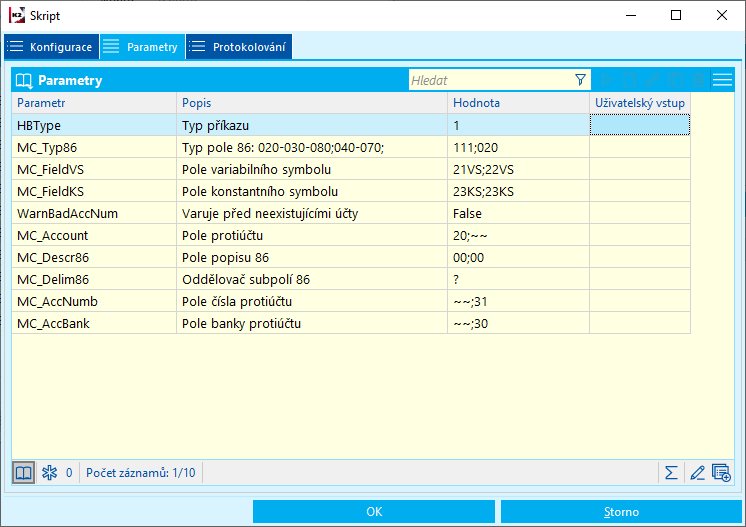
Natavenie parametrov pre Multicash
HO 020408
510000198286170297200204040412002040300005000000000046928+000000000031448+000000000015480+000000000000000+INTERNET TEST 2
52000010000198286170297500005226705021700001000CZK000000000010000 001-04042002 1602 602001 000510000000000900000000090001000558000055992200005599222002040420020404200204042002040465 10000DI2 DI2 PLATBA NA VRUB VAŠEHO ÚČTU KLIENT TEST 3
52000020000198286170297000019027378021700008000CZK000000000000301 258-04042002 1602 000005S7X 00000000050000000009000000888809123456790000000001200204042002040420020404200204049300000000poznámka debet poznámka kredit Úhrada 03,01 do JPU PLATBA NA VRUB VAŠEHO ÚČTU 86
52000030000198286170297500005226712029700001000CZK000000000001701 258-03042002 1602 000005S5X 00000000050000000009000000888809876543190987654319200204022002040420020405200204039300000000poznamka debet poznámka kredit Úhrada 17,01 splatnosť vopred D+1 PLATBA NA VRUB VAŠEHO ÚČTU KLIENT TEST 7 80
52000040000198286170297000019027378021700008000CZK000000000001701 258-03042002 1602 000005S5Y 00000000050000000009000000888809123456790000000001200204032002040420020404200204049300000000poznámka debet poznámka kredit Úhrada 17,01 splatnosť vopred na sviatok PLATBA NA VRUB VAŠEHO ÚČTU 81
52000050000198286170297500005226718025700001000CZK000000000001777 258-03042002 1602 000005RR0 000000000500000000050001008888098765431909876543192002040320020404200204042002040493 00000KLIENT TEST 9 PLATBA NA VRUB VAŠEHO ÚČTU KLIENT TEST 9
TO 020408000005000000000000015480
0745000052267180257KLIENT TEST 9 26120100000485720324+00000485725525+000000000000000000000000052010001271201
0755000052267180257000000110734023712270000000010000000052012000000000105010005580000000001000000ADAMOVSKE STROJIRNY 00203271201
076 271201
1,2509920108,”JAN NOVAK”,”CZK”,”01062004”,”15062004”,150000.00,”+”,
100000.00,”+”,60000.00,3,10000.00,2,400000.00
2,”01”,2509920108,” CZ0R2SB041560983”,”
102831”,”02062004”,25000.00,1,””,”2002970501”,”2600”,”0308”,”1259”,””,””,”P
OZDRAV”,””,””,””,””,””,””,””,””,””,””,””,””,””, ””, ””,””,””,””,,,,,,””,,””,””,””,,””
2,”01”,2509920108,” CZ0R2SB041560983”,”
102942”,”02062004”,5000.00,1,”19”,”1111111111”,”0100”,”0309”,”5229”,””,””,”
GREETING”,””,””,””,””,””,””,””,””,””,””,””,””,””,””,””,””,””,””,,,,,””,,””,””,””,,””
2,”02”,2509920108,”
CZ0FEEO041831702”,”156900INV”,”03062004”,30000.00,1,””,””,””,””,””,””,””,””,”
”,””,””,”USD”,”A-ACC12561895”,”ABC CO ”,”KOELNSTR
”,”HANOVER”,”BUNDESREPUBLIC DEUTSCHLAND”,”DEUTSCHE BANK
AG”,”HANOVER”,”UNTER DEN LINDEN”,”DEUTSCHLAND”,”INVOICE NO
123.56”,”ORDERED ON JUNE 20 2004”,””,””,”B”,1,120NDE1,30.00,1000.
00,””,””,””,””,,””
2,”02”,2509920108,””,”
CZ0FEEO041831702”,”140620SMITH”,6000.00,2,””,””,””,””,””,””,””,””,””,””,””,”DE
M”,”A/C 123”,”LEASING LTD.”,”113 BEVERLY HILLS. ”,”CALIFORNIA”,”U.S.
A.”,”JPMORGAN”,”LOS ANGELES”,”CALIFORNIA”,”U.S.A.”,”YOUR INVOICE
NO X-25”,”BY MR. SMITH”,”DATED JUNE 1”,”PLUS CHARGES AS
AGREED”,”OUR”,1,,20.00, 300.00,””,,””,””,””,,””
2,”13”,2509920108,””,””,”04062004”,4000.00,2,””,””,””,””,””,””,””,””,””,””,””,””,””,””,””,
””,””,””,””,””,””,””,””,””,””,””,,,,,””,,”10000-542”,”01052004”,”01062004”,30, ”2.241”
Skript pre import bankových výpisov umožňuje spárovať položky bankového výpisu s faktúrami, zálohami, ostatnými pohľadávkami a záväzkami a rozoskupiť položky zoskupené v bankovom príkaze. V súvislosti s možnosťou automatického sťahovania pohybov na bankovom účte cez bankové API bola do funkcie HB Bankový výpis (HB_Statement.pas) pridaná kontrola položiek bankového výpisu na pole Externé referencie. Hodnota poľa Externé referencie sa do položky bankového výpisu dostane pri importe bankového výpisu funkciou HB_Statement.pas alebo pri automatickom sťahovaní pohybov cez bankové API. Položka s rovnakou hodnotu Externé referencie sa do bankového výpisu nenačíta. Vo formulári Spracovanie bankového výpisu sú položky s už existujúcim číslom Externé referencie zobrazené zelenou šípkou ![]() . Pole Externé referencie je možné vytiahnuť do stĺpcov v položkách bankových výpisov.
. Pole Externé referencie je možné vytiahnuť do stĺpcov v položkách bankových výpisov.
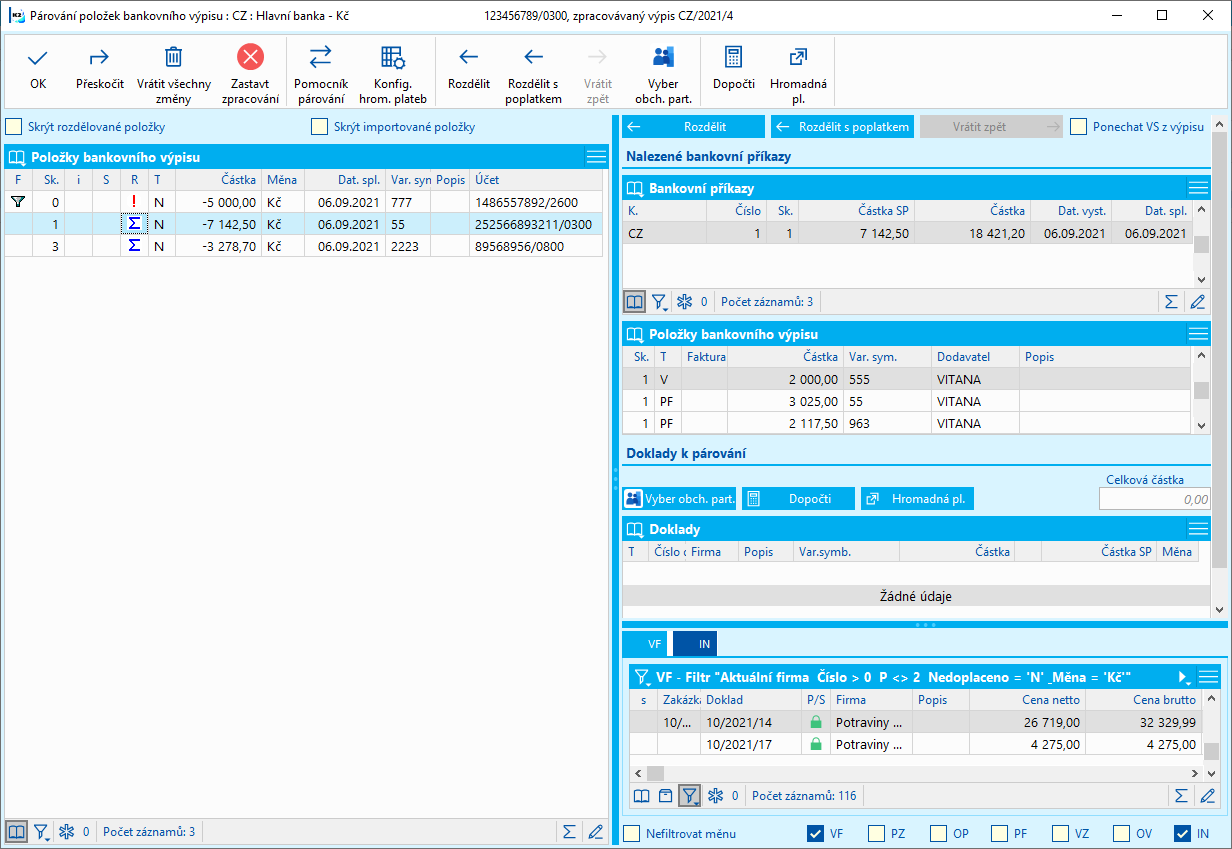
Obr.: Formulár Spracovanie bankového výpisu po importe výpisu z banky
Po spustení skriptu sa vyhľadajú bankové príkazy, ktoré by zodpovedali položkám výpisu a zobrazí sa formulár s položkami importovaného bankového výpisu. V ľavej časti tohto formulára vidíme položky importovaného bankového výpisu. Ikona výkričníku  v stĺpci "R“ informuje, že k danej položke existuje príkaz. Ikona sumy
v stĺpci "R“ informuje, že k danej položke existuje príkaz. Ikona sumy  v stĺpci "R“ informuje o existencii zoskupených položiek. Podľa variabilného symbolu, čísla účtu a čiastky vyhľadá vhodný príkaz a ponúknu sa položky príkazu k rozoskupeniu. Hlavičky týchto príkazov vidíme v pravej hornej časti tohto formulára. Tu sa zobrazia všetky bankové príkazy, ktoré zodpovedajú položke v bankovom výpise. V pravej časti tohto formulára sú zobrazené položky bankového príkazu, tzn. konkrétne faktúry, zálohy, ostatné pohľadávky a záväzky. Práve na ne sa rozoskupí vybraná položka bankového výpisu stlačením tlačidla <-Rozdeliť.
v stĺpci "R“ informuje o existencii zoskupených položiek. Podľa variabilného symbolu, čísla účtu a čiastky vyhľadá vhodný príkaz a ponúknu sa položky príkazu k rozoskupeniu. Hlavičky týchto príkazov vidíme v pravej hornej časti tohto formulára. Tu sa zobrazia všetky bankové príkazy, ktoré zodpovedajú položke v bankovom výpise. V pravej časti tohto formulára sú zobrazené položky bankového príkazu, tzn. konkrétne faktúry, zálohy, ostatné pohľadávky a záväzky. Práve na ne sa rozoskupí vybraná položka bankového výpisu stlačením tlačidla <-Rozdeliť.
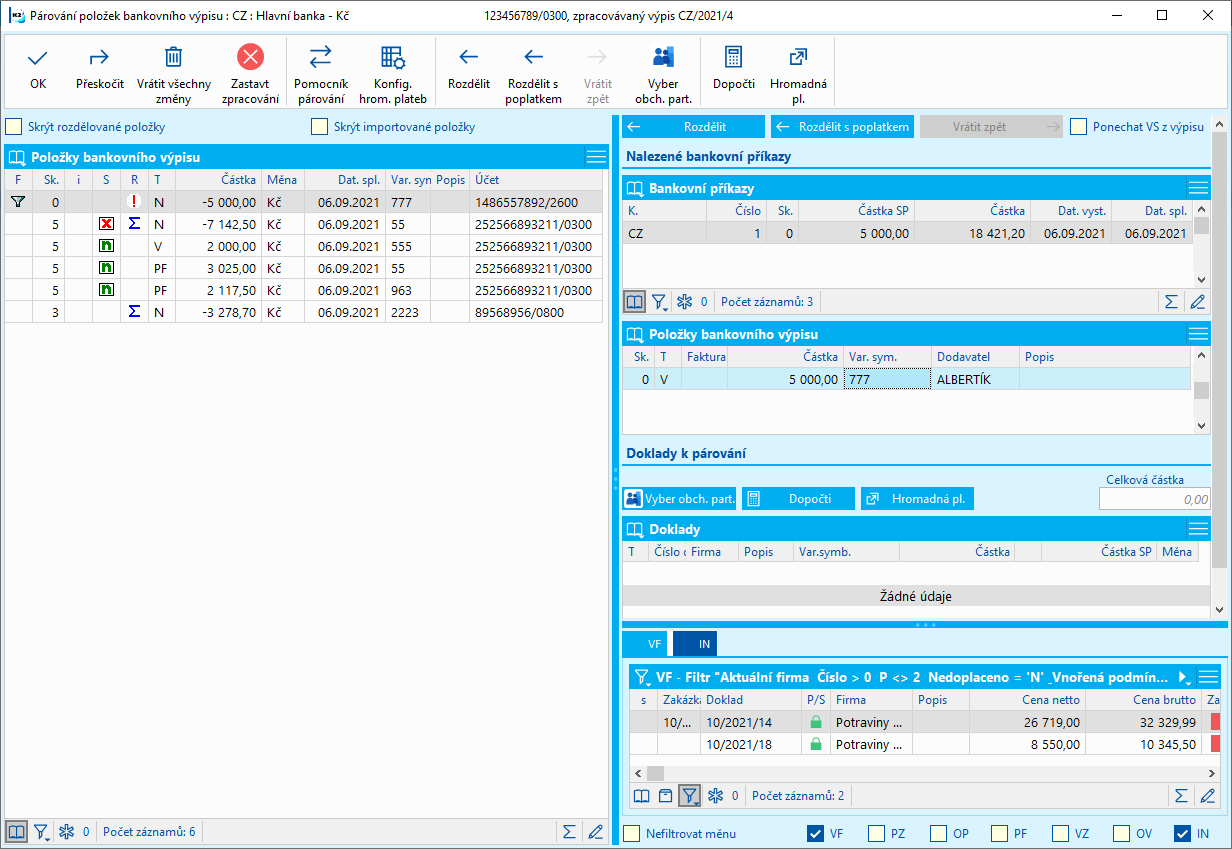
Obr.: Formulár Spracovanie bankového výpisu s napárovaným dokladom odchádzajúcej platby
V ľavej časti formulára je vidieť, že sa pôvodná položka zrušila (je označená ikonou  ) a vznikli položky nové (sú označené
) a vznikli položky nové (sú označené ![]() ). Začiarknutím poľa Skryť rozdeľované položky môžeme skryť zrušené položky.
). Začiarknutím poľa Skryť rozdeľované položky môžeme skryť zrušené položky.
Pokiaľ sú na položke výpisu čiastky, ktoré nám niekto platí, je nutné riadiť párovanie na faktúre (a prípadné rozoskupenie položiek) ručne.
Pokiaľ chceme pri rozdeľovaní platby na viacero faktúr ponechať VS z výpisu, začiarkneme začiarkávacie pole Ponechať VS z výpisu. Začiarkávacie pole sa nachádza v pravej časti formulára vedľa tlačidiel Rozdeliť. Je možné ho jednoducho ovládať priamo vo formulári Spracovanie bankového výpisu a zodpovedá parametru KeepStaRefNo.
Vo formulári sa zobrazujú bankové príkazy vytvorené do 40 dní od dnešného dňa. Pokiaľ sa existujúci bankový príkaz vo formulári nezobrazuje, je potrebné skontrolovať, či doba od jeho vystavenia k dnešnému dňu nie je dlhšia ako 40 dní. Pokiaľ áno, je potrebné nastaviť parameter OrderItemDayLimit na 0. Parameter určuje počet dní, ako ďaleko odo dneška do minulosti sa majú hľadať nespárované položky. Implicitná hodnota je nastavená na 40. Niekedy sa môže stať, že k zápornej položke bankového výpisu (odchádzajúcim platbám) neexistuje bankový príkaz. V tomto prípade je možné v pravej dolnej časti priamo priradiť doklad.
Pokiaľ je položka bankového výpisu kladná, znamená to, že sa jedná o platbu prijatú. Skript v tomto prípade nevyhľadáva bankové príkazy, ale vyhľadá všetky nezaplatené alebo nedoplatené faktúry, zálohy, ostatné pohľadávky a záväzky v mene výpisu. Doklady sú v pravej časti formulára rozdelené podľa typu. Výber dokladov môžeme obmedziť na konkrétnu firmu pomocou tlačidla Výber dod./odb.
Doklady, ktoré chceme spárovať s položkou výpisu, presunieme dvojitým stlačením tlačidla myši alebo stlačením Enter na doklade do pravej hornej časti formulára. Pokiaľ čiastka položky výpisu nezodpovedá čiastke na doklade, môžeme čiastku vybraného dokladu upraviť pomocou tlačidla Dopočítaj.
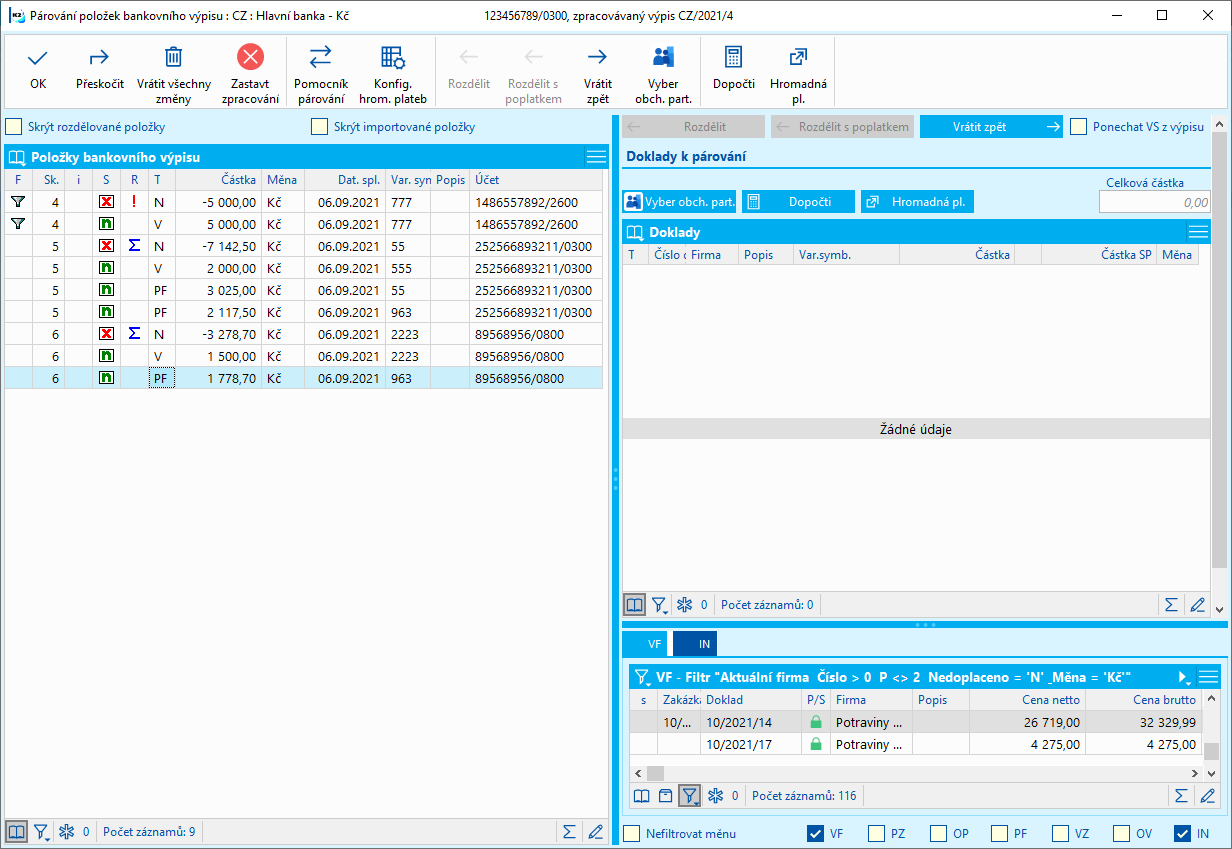
Obr.: Rozoskupené položky bankového výpisu
Niekedy banka zníži čiastku platby za doklad o poplatok za spracovanie. Pokiaľ chceme takúto položku rozdeliť na platbu faktúry a poplatok, použijeme tlačidlo Rozdeliť s poplatkom. Čiastka výpisu sa rozdelí na platbu faktúry (celá čiastka faktúry) a poplatok (čiastka faktúry - zaplatená časť). Do položky poplatku sa dosadí typ "V" výdaj. Popis poplatku si užívateľ definovať v parametri FeeDescription. Cez Pomocníka párovania je možné nastaviť "poplatku" stredisko, variabilný symbol či účet, na ktorý sa bude účtovať poplatok.
Začiarkávacie pole Nefiltrovať menu - ovplyvňuje filter zobrazovaných dokladov. Bez začiarknutia sa zobrazujú len nedoplatené doklady v mene párované položky, so začiarknutím sa zobrazujú všetky nedoplatené doklady.
Tlačidlom Vrátiť späť je možné vymazať rozoskupenie jednej aktuálne označenej položky.
Tlačidlom Vrátiť zmeny slúži k vymazaniu všetkých uskutočnených rozoskupení naraz. Vlastný import a rozoskupenie položiek bankového výpisu dokončíme stlačením tlačidla OK.
Tlačidlo Zastaviť spracovanie ukončí skript, import neprebehne.
Tlačidlo Preskočiť má význam v prípade, že v textovom súbore, ktorý importujeme, je viacero výpisov. Po stlačení tlačidla Preskočiť sa zastaví spracovanie aktuálne zobrazeného výpisu a načíta sa ďalší výpis.
V pravom dolnom rohu sa zobrazuje koliesko, ktoré môže mať podobne ako semafor červenú alebo zelenú farbu. Farba informuje o načítanosti dokladov, zodpovedá položke bankového výpisu, ktorá sa aktuálne spracováva. Červená farba informuje užívateľa, že k položke bankového výpisu ešte neboli načítané všetky doklady. Zelená farba informuje, že sa už zobrazujú všetky doklady k danej položke.
Tlačidlo Pomocník párovania umožní podľa zadaných kritérií dosadiť hodnoty do položky bankového výpisu. Jednotlivé nastavenia majú svoj názov.
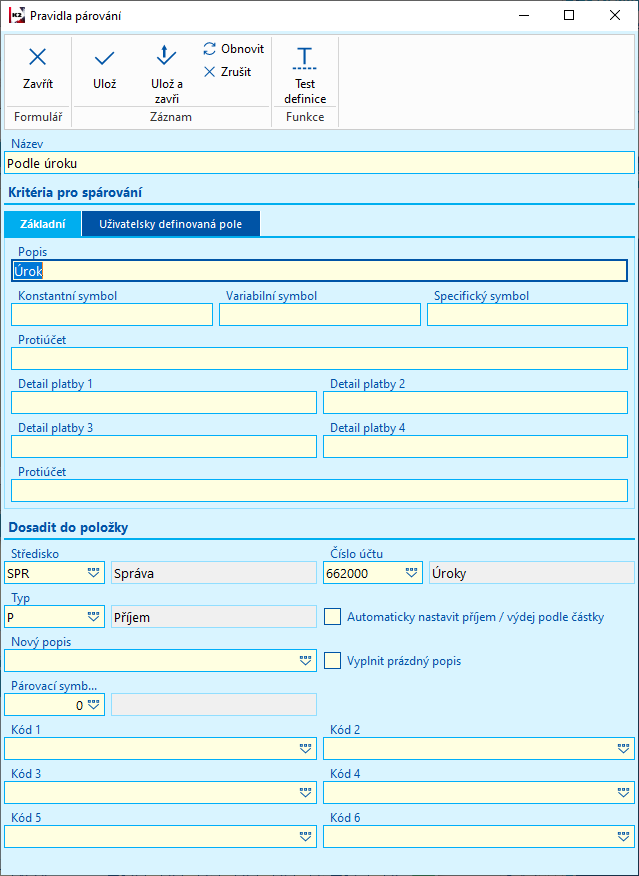
Obr.: Pomocník párovania
Kritéria pre spárovanie sa vkladajú klávesom Insert. Pre spárovanie môžeme použiť pole:
- Popis,
- Konštantný symbol,
- Variabilný symbol,
- Špecifický symbol,
- Protiúčet,
- Detail platby 1,
- Detail platby 2,
- Detail platby 3,
- Detail platby 4,
- Užívateľsky definované polia (pole definované užívateľom, zadáva sa programový názov poľa, podľa ktorého chceme párovať).
Do položky bankového výpisu je potom na základe vyhovujúceho kritéria pre spárovanie možné dosadiť:
- Stredisko,
- Číslo účtu pre zaúčtovanie položky,
- Typ - dosadí uvedený typ položky,
- voľba Automaticky nastaviť príjem / výdaj podľa čiastky, pokiaľ bude začiarknutá voľba a zároveň nebude nastavený Typ položky, k zmene typu položky príde automaticky ľa čiastky, teda kladná položka P - príjem, záporná položka V - výdaj,
- Nový popis - umožňuje zadať nový popis do položky bankového výpisu,
- Vyplniť prázdny popis - pokiaľ bude voľba začiarknutá a zároveň pole Nový popis nebude vyplnené, potom sa popis položky vymaže (doplní sa prázdny popis),
- Párovací symbol,
- kódy 1-6.
Pomocník párovania umožňuje zadať pre vyhľadávanie zástupné znaky do polí popis a symboly pomocou regulárnych výrazov. Bankový účet sa zadáva presne.
Vysvetlivky k použitiu zástupných znakov:
- . - (bodka) znamená výskyt práve jedného znaku,
- .* - (bodka)(hviezdička) znamená výskyt ľubovoľného znaku 0 až neobmedzene,
- .? - (bodka)(otáznik) znamená výskyt ľubovoľného znaku 0 až 1,
- .{x} - (bodka){x} znamená výskyt ľubovoľného znaku / ľubovoľných znakov x krát,
- ^ - znamená na začiatku prehľadávaného textu,
- $ - znamená na konci prehľadávaného textu.
Pravidlá pre porovnávanie regulačných výrazov:
Počiatočné nuly pri symboloch sú ošetrené programom. Pokiaľ sa v zástupných znakoch vyskytujú symboly ^ alebo $, narobia sa nasledujúce automatické úpravy výrazu:
- Pri číselných symboloch (VS, SS, KS) sa pri použití ^ nedoplňujú nuly na začiatku čísla.
- Pri textoch sa pri použití ^ nedopĺňa ľubovoľný počet znakov pred hľadaným výrazom a pri použití $ sa nedopĺňa ľubovoľný počet znakov za hľadaným výrazom.
Pri vyhľadávaní výrazu sa postupuje:
- Čísla (symboly): Pre akékoľvek číslo, pokiaľ neplatí, že sa hodnota prepisu rovná vstupnej hodnote, sa prepis automaticky doplňuje na začiatku o ^0*, pokiaľ nie je už uvádzaný znakom ^. Na konci sa pripisuje $, pokiaľ ho prepis ešte neobsahuje a zároveň má posledný znak číslo.
- Texty (popis): Pre porovnanie textov platí buď, že sa hodnota prepisu rovná vstupnej hodnote, alebo platí pravidlo pre porovnávanie regulačných výrazov.
Pre otestovanie zadaného výrazu je možné použiť tlačidlo Test definície.
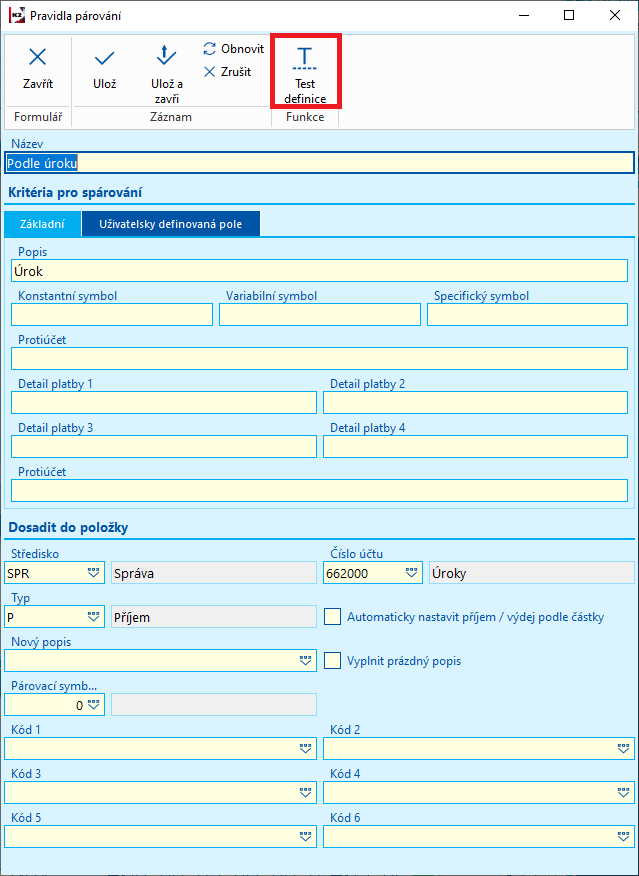
Obr.: Pomocník párovania - Test definície
Otvorí sa formulár a do zadaného poľa sa zapíše výraz, ktorý chceme, aby sa našiel. V časti Test Result sa zobrazí, či prepis odpovedá hodnote.
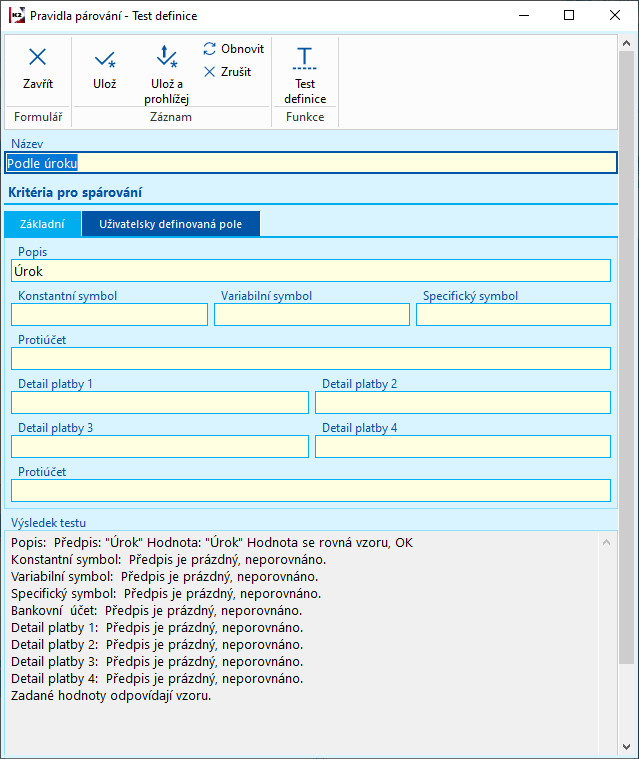
Obr.: Formulár pre otestovanie zadaného výrazu.
Príklady použitia zástupných znakov, kedy zadaný výraz v pomocníkovi párovania je nastavený:
- VS 9 -bude hľadať všetky VS 9 vrátane úvodných núl, napr. 009, 09, 00009. Výraz na úvodné nuly doplní K2.
- VS 9$ - bude hľadať všetky VS končiace číslicou 9 a pred ňou sú nuly. Napr.: 09, 00009. Výraz na úvodné nuly doplní K2.
- VS ^9$ - bude hľadať presne 9. Pokiaľ sa má hľadať vrátane úvodných núl, zvolí sa predchádzajúci variant.
- VS 1234.*- bude hľadať VS symbol začínajúci 1234 alebo má pred sebou úvodné nuly napr. 00123456.
- VS 12.{1}45.*- bude hľadať VS začínajúci 12, potom má jeden znak rôzny, pokračuje 45 a nakoniec má ešte nejaké znaky bližšie nešpecifikované.
- ^hľadaný výraz$ - bude hľadať presný text "hľadaný výraz".
- sloucen. platb. - bude hľadať text zlúčené platby alebo zlúčená platba.
- Popis pre vyhľadávanie na slovo v popise nie je potrebné upravovať do podoby ".*hľadaný výraz*", K2 si ho upraví sama.
Toto tlačidlo uľahčí prácu najmä firmám, kde mzdy nerobia v K2 a po napárovaní bankového výpisu bolo nutné do každej položky bankového výpisu ručne zadávať číslo účtu.
Pokiaľ je žiaduce pri párovaní bankového výpisu niektoré variabilné symboly nepárovať a z párovania vylúčiť, je potrebné tieto variabilné symboly zadať v skripte HB_nastavenie párovania položiek bankového výpisu. Zadané variabilné symboly sa nebudú vyhľadávať v príkazoch. Spracovanie výpisu bude potom pred hľadaním v bankových príkazoch porovnávať nielen VS <> prázdny a čiastka < 0, ale aj podmienky zadané v pomocníkovi.
Vo funkcií HB - bankový výpis (HB_Statement.pas) je možné nastaviť parameter AutoLoadDocuments, ktorý vykoná automatické vyhľadanie dokladu k položke bankového výpisu podľa variabilného symbolu (pokiaľ sa medzi dokladmi objaví len jeden). Poradie vyhľadávanie v dokladoch je nasledujúce:
- Faktúry vydané,
- Faktúry prijaté,
- zálohy prijaté,
- zálohy poskytnuté,
- Ostatné pohľadávky,
- Ostatné záväzky,
Funkcia na automatické párovanie dokladov sa nastavuje parametrom AutoPairDocuments. Aktivuje sa tak automatické párovanie dokladov podľa variabilného symbolu a rozpad položiek, Príde k spracovanie položky rovnako ako tlačidlom Rozdeliť. Pokiaľ je parameter nastavený, skript si interne nastaví aj parameter AutoLoadDocuments.
Pri hľadaní dokladov je možné využiť parameter RefNoPattern, ktorým je možné nastaviť vzor pre vyhľadanie variabilného symbolu zo zdrojového súboru. Ide najmä o formát ISO20022 (xml), v ktorom sú pri zahraničných výpisoch variabilné symboly súčasťou popisu položky ("Ref No. 100001,100002,100003", "Invoices 220056, 220088, 220156, 226581").
Funkcia vykoná automatické spárovanie dokladov aj nad uloženým výpisom.
Po spracovaní hromadných platieb (napr. platobnou kartou) je potrebné mať nastavenú konfiguráciu pre typ súboru, ktorý ním prevádzkovateľ platobných kariet posiela. Nastavuje sa v tlačidle Konfig. hrom. platieb.
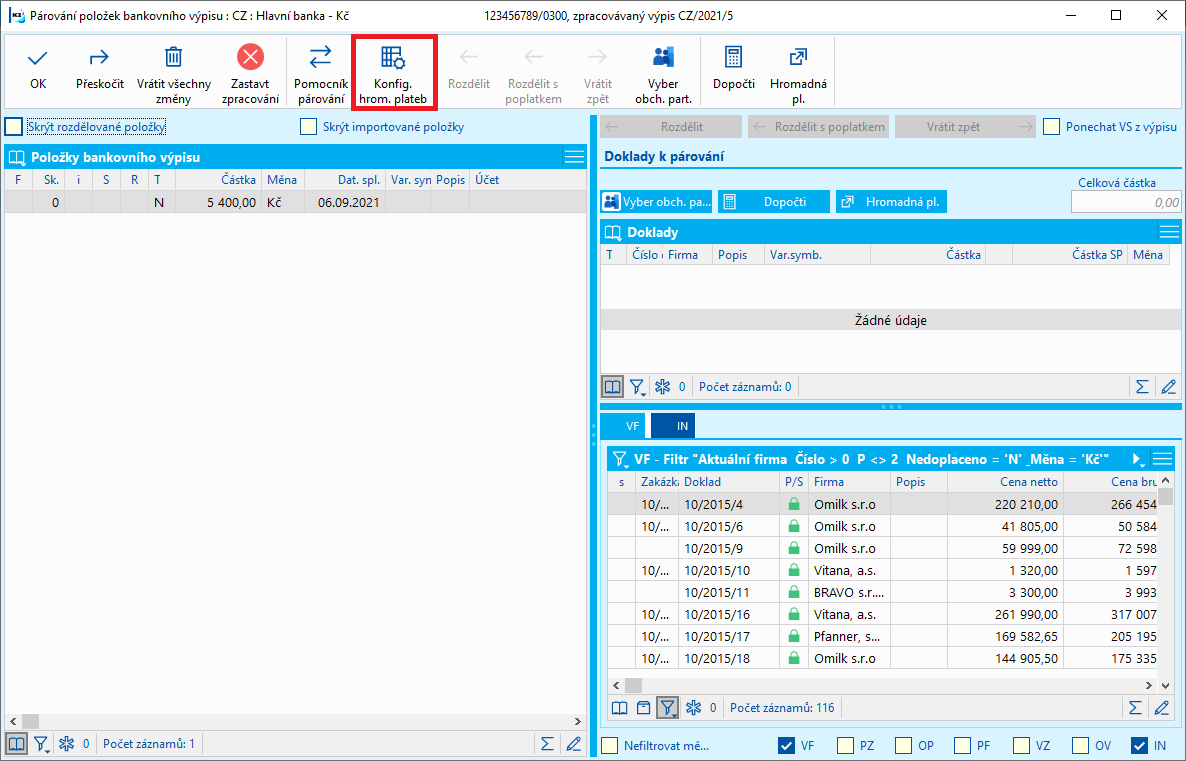
Obr.: Spracovanie bankového výpisu -
Otvorí sa formulár s už existujúcimi nastaveniami konfigurácií. Dvojklikom myši otvoríme položku, alebo Insertom vložíme novú konfiguráciu.
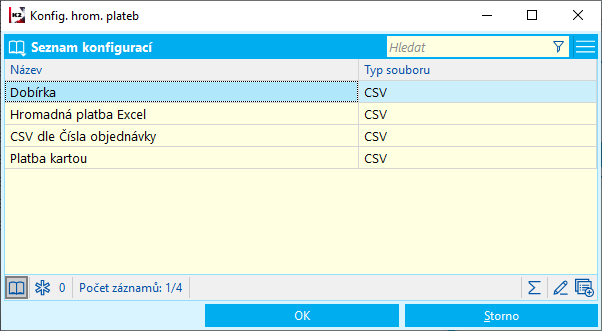
Obr.: Existujúce natavenie konfigurácie
Ukážeme si na príklade platieb kartou interným dokladom, kedy nám bol od poskytovateľa platobných kariet zaslaný .csv súbor - pozri rámček.
Dátum;s DPH;DPH;Bez DPH;Kód transakcie
11.03.2021;323,3;-56,11;267,19;10210009
11.03.2021;2263,1;-392,77;1870,33;10210010
11.03.2021;2909,7;-504,99;2404,71;10210011
Podľa zaslaného .csv súboru vypĺňame v konfigurácií jednotlivé polia najprv v záložke Základné údaje:
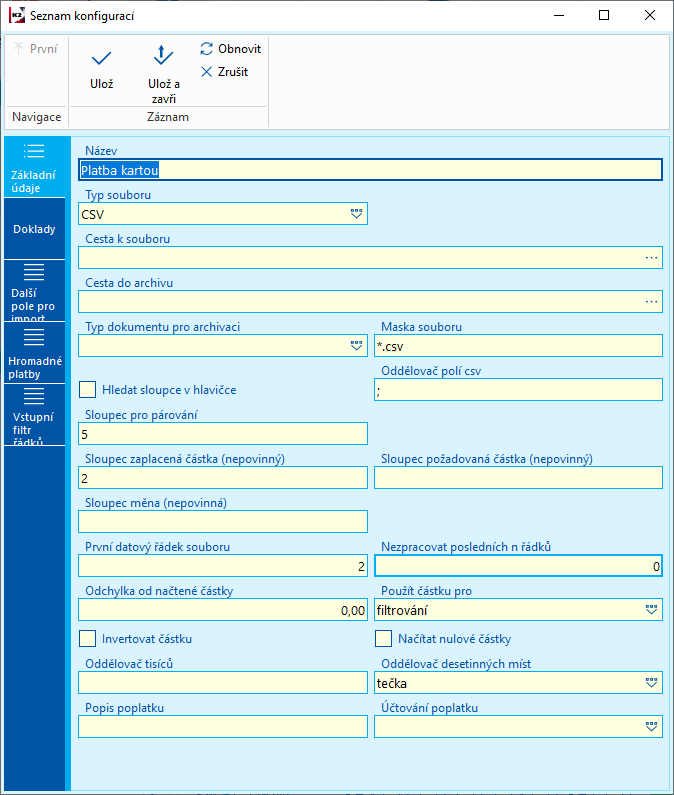
Obr.: Nastavenie konfigurácie pre zaslaný súbor .csv - Základné údaje
Názov konfigurácie |
Názov konfigurácie. Môžeme zadať napr. Platba kartou |
Typ súboru |
Typ načítaného súboru, kedy môžeme vybrať: - CSV - Tabuľkový procesor - XML Pre náš príklad zadáme csv. |
Cesta k súboru |
Cesta, kde je súbor uložený (odkiaľ sa bude načítať). |
Maska súboru |
Maska súboru (pre jednoduchšie vyhľadanie, je možné použiť *). |
Stĺpec pre párovanie |
Označenie stĺpca, podľa ktorého sa páruje, väčšinou ide o variabilný symbol. Variabilný symbol je na 5 pozíciách (vedený ako Kód transakcie), zapíšeme 5. |
Stĺpec zaplatená čiastka |
Označenie stĺpca, v ktorom je uvedený čiastka platby. Zaplatená čiastka býva väčšinou ponížená o poplatok. |
Stĺpec požadovaná čiastka |
Ide o čiastku s DPH, na ktorú je doklad vystavený. Pokiaľ je táto hodnota vyplnená, dosadzuje sa potom na položku výpisu. Čiastka s DPH je na 2. Pozícií, zapíšeme teda 2. |
Odchýlka od načítanej čiastky |
Odchýlka od čiastky, ktorá sa zohľadňuje behom filtrovania, aby sa našli doklady v definovanom rozsahu. (Medzi čiastkou dokladu a čiastkou výpisu dochádza občas k odchýlke v rádoch stotín.) |
Použiť čiastku pre |
Voľba, ako sa má zachádzať s načítanou čiastkou. Buď sa použije i pre filtrovanie alebo sa iba dosadí do dokladu. Filtrovanie potom prebehne iba na základe variabilného symbolu alebo iného zvoleného poľa. |
Invertovať čiastku |
Začiarkne sa v prípade, kedy pri čiastke očakávame k K2 opačné znamienko. |
Načítať nulové čiastky. |
Pokiaľ chceme do K2 načítať aj nulové čiastky. |
Stĺpec mena (nepovinné) |
Je možné zadať menu, v ktorej sú uvedené čiastky v súbore. |
Oddeľovač polí csv |
Ako oddeľovač polí je používaná bodkočiarka. |
Prvý dátový riadok súboru |
Riadok, od ktorého sú uvedené dátumy v súbore. |
Hľadať stĺpce v hlavičke |
Pokiaľ bude začiarknuté, bude vyhľadávať názov stĺpca v 1. riadku CSV súboru (pokiaľ bude zadaný dátový riadok 2 a viac), a prevádzať na číslo stĺpca. Príklad: K2 si myslela, že CSV má hlavičku, ale bola to len adresa, ktorá so zbytkom CSV nemala nič spoločné. Potom pri nastavení hodnoty poradového čísla stĺpca v konfigurácií hromadných platieb mohlo prísť k zhode s 4.p., a tak sa použil iný stĺpec, ako zadaný.) |
Nespracovať posledných n riadkov |
Nespracuje posledných n zadaných riadkov, kde môžu byť už len nejaké doplnkové informácie. |
Oddeľovač tisícov |
Použitý znak pre oddelenie tisícov v súbore. |
Oddeľovač desatinných miest. |
Aký znak sa v súbore používa pre oddelenie desatinných miest v číslach. V našom príkladu sú desatinná miesta v čiastke Brutto oddelené čiarkou. |
Popis poplatku |
Popis, ktorý sa má dosadiť do položky poplatku. |
Účtovanie poplatku |
Účet z účtovnej osnovy, na ktorý má byť poplatok zaúčtovaný. |
Tip pre užívateľa
Pokiaľ bude v zaslanom súbore rovnaký variabilný symbol pre kladnú i zápornú čiastku, je potrebné vyplniť tiež stĺpec Požadovaná čiastka, aby bola platba správne spárovaná.
Pokiaľ v type súboru vyberieme XML, formulár pre nastavenie konfigurácie sa trochu zmení a zobrazí sa ďalšie pole:
Typ súboru |
Pokiaľ vyberieme typ načítaného súboru xml, zobrazí sa ďalšie pole pre určenie typu xml súboru. |
Typ xml súboru |
Typ načítaného xml súboru. Niektoré xml súbory majú už predom definovanú štruktúru. Môžeme vybrať: - Všeobecný - slúži k nastaveniu čítania hodnôt z ľubovoľného XML súboru, ktorý obsahuje položky rozpadu čiastky bankového výpisu. Je však potrebné nastaviť celú cestu k elementu položky a následne použiť názvy elementov, z ktorých sa čítajú hodnoty. - Global Payments -GoPay |
Cesta k xml položke |
Celá cesta k elementu položky, ktorá sa má rozpadať v zaslanom súbore. |
Element pre párovanie |
Určenie položky bankového výpisu, ktorú budeme párovať. |
Element autorizačný kód |
Variabilný symbol dokladov, ktoré sa budú v K2 vyhľadávať. |
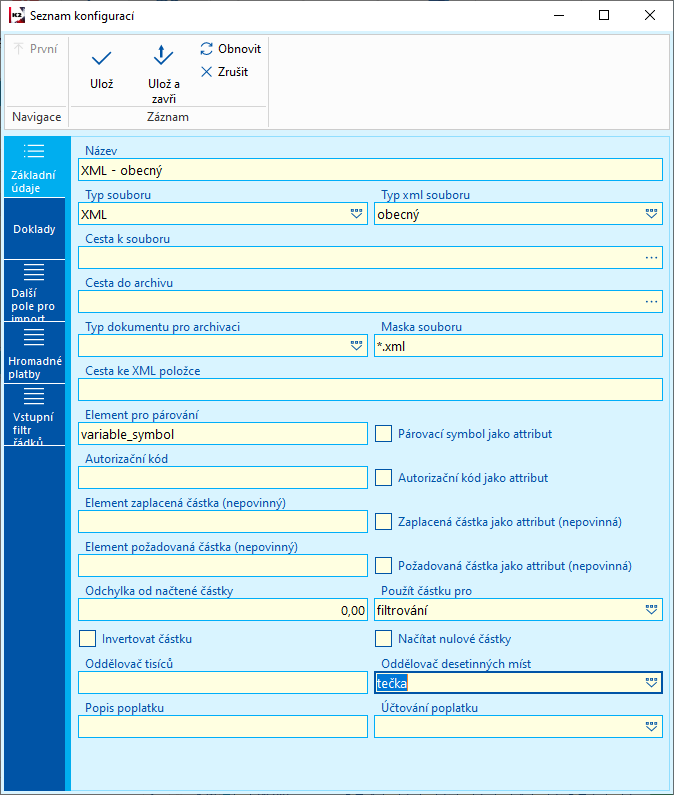
Obr.: Nastavenie konfigurácie pre zaslaný súbor .xml
Konfiguráciu hromadných platieb je možné spustiť aj zo skriptu HB - Konfigurátor hromadných platieb ((HB_RefNoLoaderConfig.PAS).
Na záložke Doklady začiarkneme typy dokladov, v ktorých budeme vyhľadávať doklady pre párovanie.
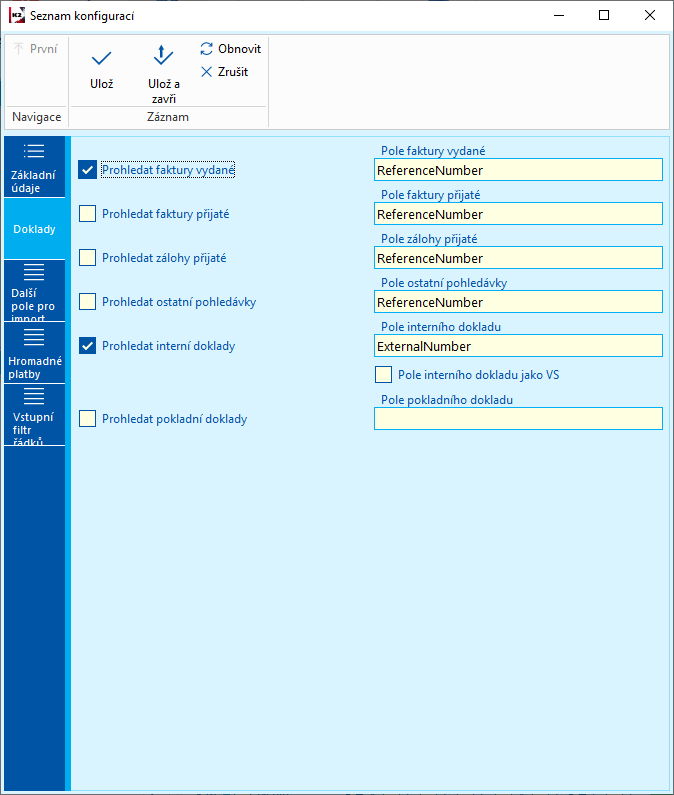
Obr.: Nastavenie konfigurácie pre zaslaný súbor .csv - Doklady
Pole faktúry vydanej |
Programový názov poľa na faktúre vydanej, podľa ktorého sa páruje. |
Pole zálohy prijatej |
Programový názov poľa na zálohe prijatej, podľa ktorého sa páruje. Začiarknutím poľa sa aktivuje vyhľadávanie v zálohách prijatých. |
Pole ostatnej pohľadávky |
Programový názov poľa na ostatnej pohľadávke, podľa ktorého sa páruje. Začiarknutím poľa sa aktivuje vyhľadávanie v ostatných pohľadávkach. |
Pole interného dokladu. |
Programový názov poľa na internom doklade, podľa ktorého sa páruje (ExternalNumber). Začiarknutím poľa sa aktivuje vyhľadávanie v interných dokladoch. Pretože chceme párovať interné doklady, začiarkneme riadok Pole interného dokladu a vypíšeme ExternalNumber. Je to programový názov poľa Externé číslo, podľa ktorého budeme interné doklady párovať. |
Pole interného dokladu ako VS |
Pokiaľ bude začiarknuté, po spárovaní platieb zo súboru s internými dokladmi sa do variabilného symbolu príjmových položiek na bankovom výpise prepíše externé číslo z interného dokladu. |
Pole pokladničného dokladu |
Programový názov poľa na pokladničnom doklade, podľa ktorého sa páruje (ExternalNumber). Začiarknutím poľa sa aktivuje vyhľadávanie v pokladničných dokladoch. |
V konfigurácií hromadných platieb je tiež možné zadať, že sa má importovať Popis zo súboru. Toto sa definuje na záložke Ďalšie pole pre import. Popis sa importuje zo súboru len pri platbách, ku ktorým neexistuje doklad v K2. Pokiaľ existuje k platbe doklad v K2 (napr. interný doklad), popis sa preberá z dokladu v K2.
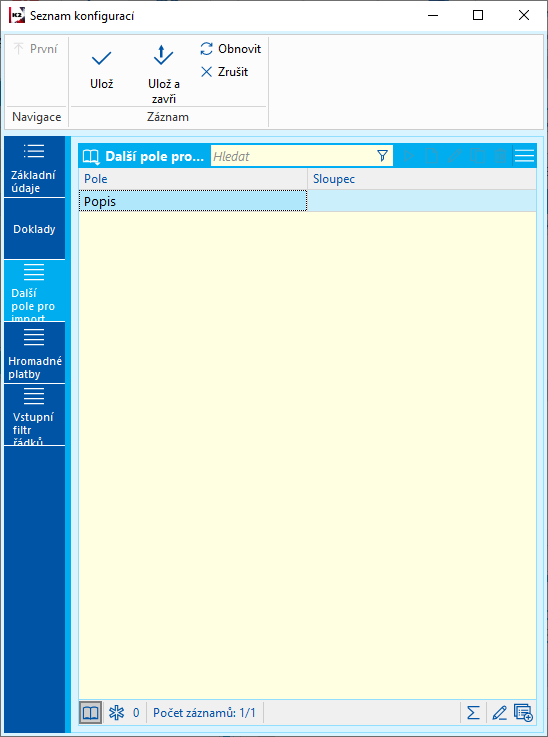
Obr.: Konfigurácia hromadných platieb, záložka Ďalšie pole pre import
V stĺpci sa definuje číslom poradie Popisu v súbore a to buď písmenom alebo názvom stĺpca.
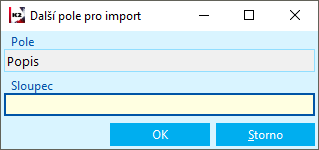
Obr.: Definuje stĺpce pre import Popisu
Ukážeme si na príklade. Pokiaľ budeme mať v .csv súbore zaslanú informáciu o popise tak, že Meno je na 6. Pozícií a Priezvisko na 7. pozícií.
Dátum;s DPH;DPH;Bez DPH;Kód transakcie;Meno;Priezvisko
11.03.2021;323,3;-56,11;267,19;10210009;Peter;Novák
Pre import Mena a Priezviska do bankového výpisu je potrebná pre pole Popis do stĺpca zadať hodnotu jedným z uvedených spôsobov.
- 6 -7,
- E-F,
- Meno-Priezvisko.
Pri importe takto zadaného popisu by sa prenieslo: Peter Novák.
Pomlčka „-“ pri zlučovaní polí predstavuje medzeru, pri použití „+“ sa pole zlúči bez medzery.
V ďalšej záložke Hromadné platby a zadávajú podmienky pre načítanie výpisu. Podmienky sa zadajú klávesom Insert.
Mena |
Mena položiek výpisu, ktoré chceme stiahnuť. Jeden súbor hromadných platieb (zatiaľ PayPal), môže mať rozpad položiek v rôznych menách. Zo súboru rozpadu sa tak načítajú len platby so správnou menou. |
Kniha |
Bankový účet, do ktorého chceme zaslaný napárovaný výpis platieb kartou uložiť. Pokiaľ nebude zadané nič, nespárované platby sa doplnia do aktuálneho bankového účtu. |
Účtovanie |
Odkaz do účtovnej osnovy pre nastavenie zaúčtovania položiek. |
Popis poplatku |
Popis pre poplatok, ktorý sa dosadí do položky výpisu. |
Účtovanie poplatku |
Účet pre zaúčtovanie poplatku. |
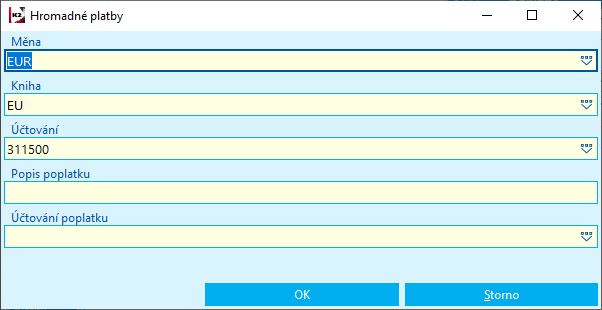
Obr.: Zadanie pre hromadné platby
Pokiaľ sa má položka rozpadnúť do iného výpisu, tak sa deje nasledujúce:
- V inom výpise sa položka bude vyskytovať V - výdaj, aby bola celková bilancia 0.
- Vytvorí sa párovací symbol so skratkou čísla dokladu iného výpisu a popisom položky.
- Položka v hlavnom výpise dostane po novom príznak P - príjem a vytvorený párovací symbol.
- Do hlavičky aj položiek sa doplní dátum „rozdeľovanej“ položky.
Konfiguráciu hromadných platieb je možné spustiť aj zo skriptu HB - Konfigurátor hromadných platieb ((HB_RefNoLoaderConfig.PAS).
Záložka Vstupný filter riadkov slúži pre prípady, kedy vo výpise hromadných platieb je napr.:
- viac mien
- viac platobných terminálov alebo pobočiek a vo výpise z bankového účtu je pre každý terminál alebo pobočku samostatná položka.
Potom je potrebné pre túto položku výpisu vyfiltrovať iba niektoré záznamy a rovnaký súbor hromadné platby sa bude načítať niekoľkokrát pre rôzne položky výpisu alebo naprieč výpismi kvôli rôznym menám.
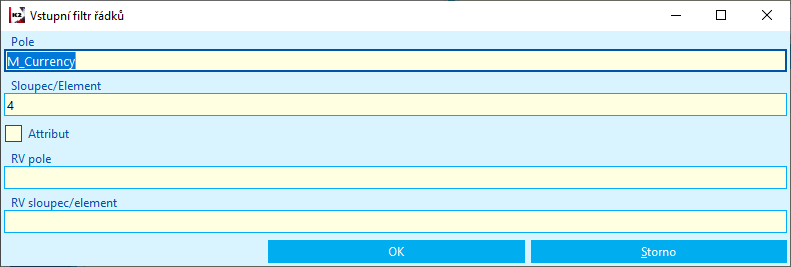
Obr.: Zadanie pre vstupný filter riadkov
Príklad 1
Súbor hromadných platieb obsahuje viac mien:
Poradie;VS;Čiastka;Mena
1;52145;23,56;Kč
2;2457;14,56;EUR
Potom vstupný filter riadkov bude vyzerať takto:
Pole: M_Currency
Stĺpec: 4 alebo D
Príklad 2
Súbor hromadných platieb je pre viac terminálov:
Poradie;Terminál;VS;Čiastka
1,"123",987545.89,50
2,"123",987546.125,90
3,"123",987665.22,31
:456:159021/654,90
5,"456",159056.1021,00
Do vstupného filtra riadkov zapíšeme:
Pole: M_ReferenceNumber (pokiaľ je vo VS u nespárovanej položky bankového výpisu uložené číslo terminálu alebo pobočky)
Stĺpec: 2 alebo B
Môže byť zadané viac podmienok naraz.
Vo vstupnom filtri riadkov je možné zadať výrazy taktiež pomocou regulárnych výrazov. Napr. v poli špecifický symbol na znakoch 1 - 4 je číslo terminálu, ktoré sa vyskytuje v elemente terminal_id v rozpade platieb v xml súbore. Ďalej je v rozpade card_number, z ktorého je potrebné vziať prvú číslicu, ktorá sa potom porovná s vyššie popísaným poľom CardIssuerNumberCalc alebo iným, záleží ako sa rozhodnete.
Pre pripomenutie prikladám vysvetlivky pre použitie zástupných znakov:
. (bodka) - znamená výskyt práve jedného znaku,
.* (bodka)(hviezdička) - znamená výskyt ľubovoľného znaku 0 až neobmedzene,
.? (Bodka)(otáznik) - znamená výskyt ľubovoľného znaku 0 až raz,
.{x} (bodka){x} znamená výskyt ľubovoľného znaku / ľubovoľných znakov x krát,
^ - znamená na začiatku prehľadávaného textu,
$ - znamená na konci prehľadávaného textu.
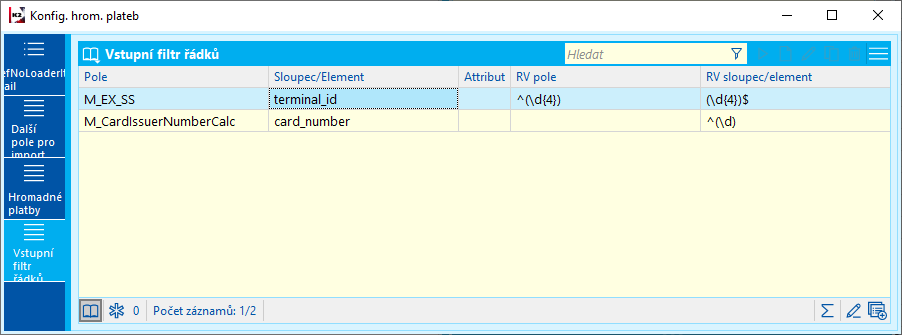
Obr.: Konfigurácia hromadných platieb - Vstupný filter riadkov
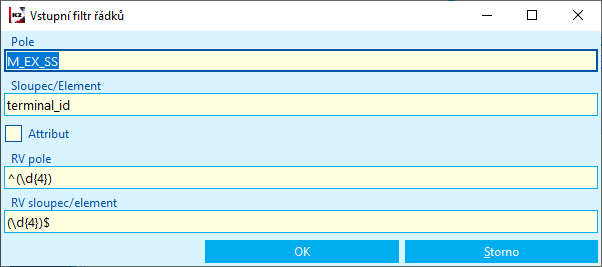
Obr.: Zadanie polí vo vstupnom filtri riadkov
Pole |
Pole na položke bankového výpisu, napr. pole pre špecifický symbol M_Ex_SS |
Stĺpec/Element |
Stĺpec alebo Element zo zaslaného súboru, z ktorého bude filtrovaná hodnota. |
RV pole |
Pole na položke bankového výpisu zadané ako regulárny výraz s jednou capture group, ktorej hodnota sa bude porovnávať, napr. ^(\d{4}) |
RV stĺpec/element |
Stĺpec alebo element zo zaslaného súboru zadaný ako regulárny výraz s jednou capture group, ktorej hodnota sa bude porovnávať, napr. (\d{4})$ |
V bankovom výpise existujú položky typu N, ktoré chceme párovať na zaslaný xml súbor. Na položke je uvedený špecifický symbol v poli Ex_SS s hodnotou 3558230324, ktorého prvé 4 čísla určujú číslo terminálu, a tie sú v zaslanom súboru vedené ako posledné 4 čísla elementu terminal_id. Popis PLATOBNÉ KARTY VISA sme previedli na číselnú hodnotu "4" pomocou registrovaného skriptu pri uložení položky do poľa CardIssuerNumberCalc, ktoré zodpovedá prvému číslu elementu card_number. Potom pri prechádzaní položiek rozpadu sa budú brať v úvahu iba tie, ktoré odpovedajú všetkým pravidlám.
Tieto pravidlá platia pre konkrétny výpis. Budú sa líšiť v závislosti na formáte výpisu a je potrebné nájsť súvislosti tak, aby sa položky importovali k tým správnym položkám bankových výpisov. Často sa stáva, že banky neposkytujú popis formátu rozpadu hromadnej platby a je potrebné tak trochu hádať, aké sú súvislosti medzi položkou výpisu a rozpadom.
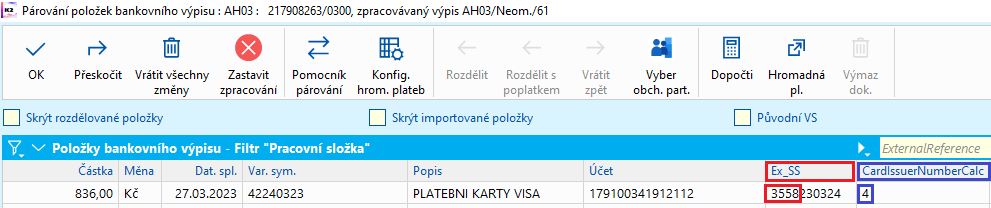
Obr.: Položka bankového výpisu na formulári Párovanie položiek bankového výpisu
Zaslaný xml súbor pre párovanie má nasledujúcu štruktúru:
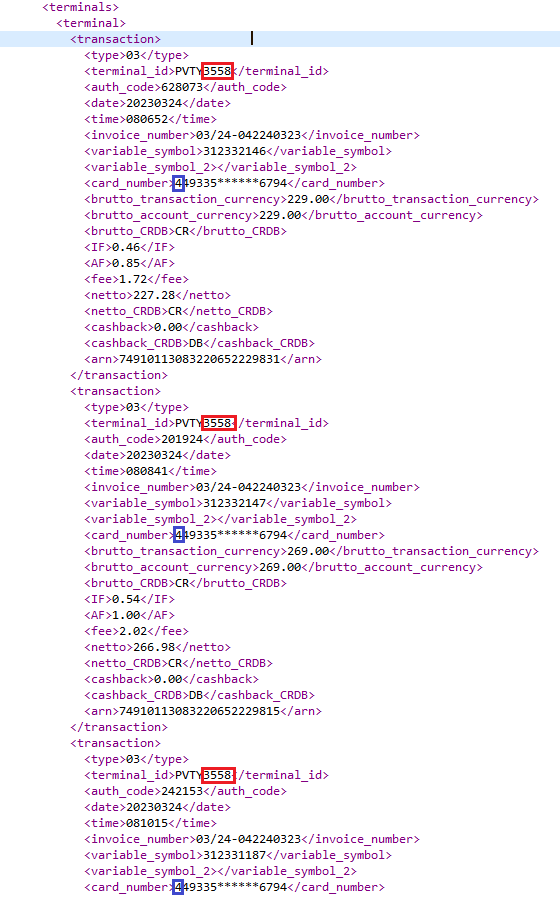
Pre vyhľadanie platieb, ktoré sa budú párovať na uvedenú položku bankového výpisu je potrebné nadefinovať vo Vstupnom filtri riadkov pole a elementy, ktoré sa budú párovať. Pre náš konkrétny prípad teda zadáme takto:
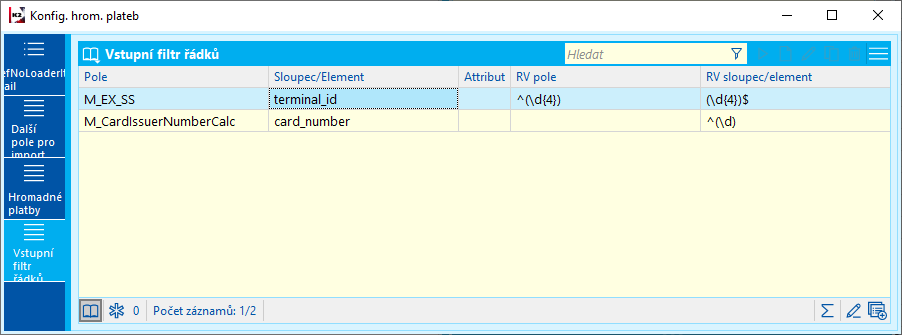
Obr.: Zadanie polí do Vstupného filtra riadkov
V IS K2 je možné automaticky párovať hromadné prichádzajúce platby, a to v prípade, že máme informáciu o čiastkových platbách v súbore "csv", "xls" alebo "ods". Párovať je možné takto napr. platby za dobierky, zaslané dopravcom na náš účet jednou čiastkou, alebo hromadnú platbu viac faktúr zákazníkom. Platby je možné spárovať nielen podľa variabilného symbolu faktúry / zálohy, ale podľa ľubovoľného poľa v hlavičke dokladu (napr. podľa čísla objednávky zákazníka).
Párovanie hromadných platieb je možné vykonávať vo formulári funkcie HB - bankový výpis. Pomocou tlačidla Konfig. hrom. platieb vytvoríme konfigurácie pre jednotlivé typy súborov s avízom o platbách. Súbory s avízom o platbách načítame pomocou tlačidla Načítaj hrom. platbu.
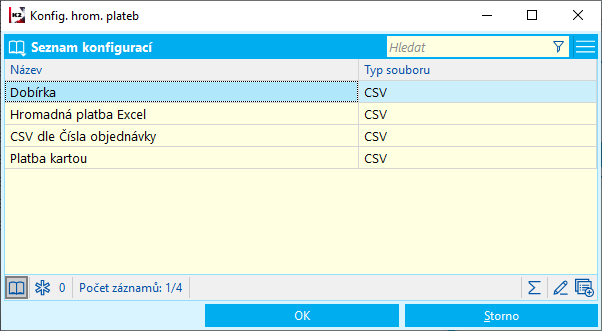
Obr.: Zoznam konfigurácií - tlačidlo Konfigurácie hromadných platieb
Príklad 1: Na účet nám prišla od dopravcu platba za dobierky vo výške 15.500 Kč. Avízo o jednotlivých dobierkach dostávame od dopravcu v CSV súboru, v ktorom je variabilný symbol v 1. stĺpci, čiastka dobierky je v 2. stĺpci.
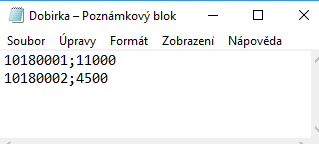
Obr.: Príklad 1 - CSV súbor
- Vytvoríme konfiguráciu pre import dobierok. Vo formulári funkcie HB - Bankový výpis stlačíme tlačidlo Konfig. hrom. platieb. Klávesom Insert zadáme novú konfiguráciu. Zadáme Názov, môžeme zadať Cestu k súboru a Masku súboru, ďalej vyplníme:
- Stĺpec pre párovanie = 1 (párujeme podľa variabilného symbolu, ktorý je v stl. 1),
- Stĺpec čiastka = 2,
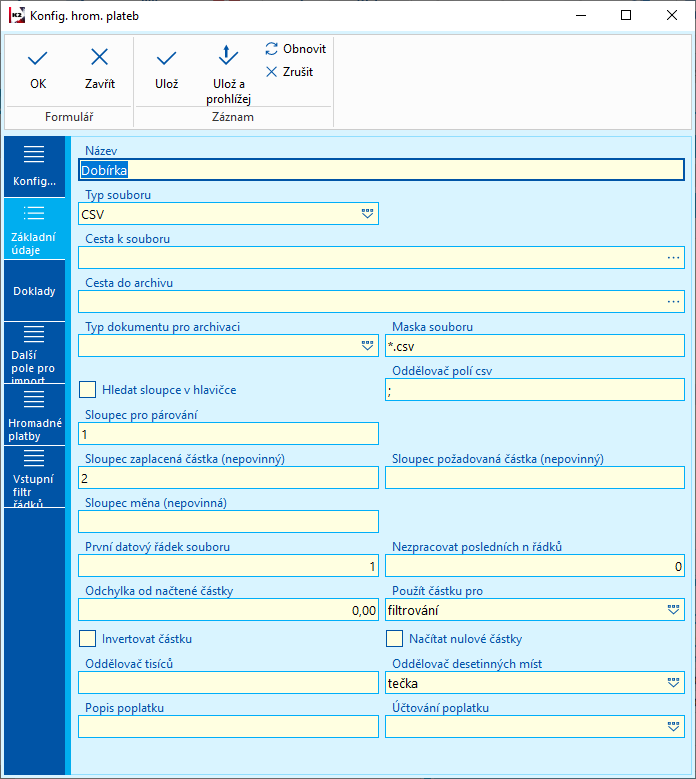
Obr.: Príklad 1 - Konfigurácia hromadných platieb
- vzhľadom k tomu, že v dobierkach posielame iba faktúry vydané, môžeme vypnúť začiarkávacie polia pri polí Pole zálohy prijatej a Pole ostatné pohľadávky.
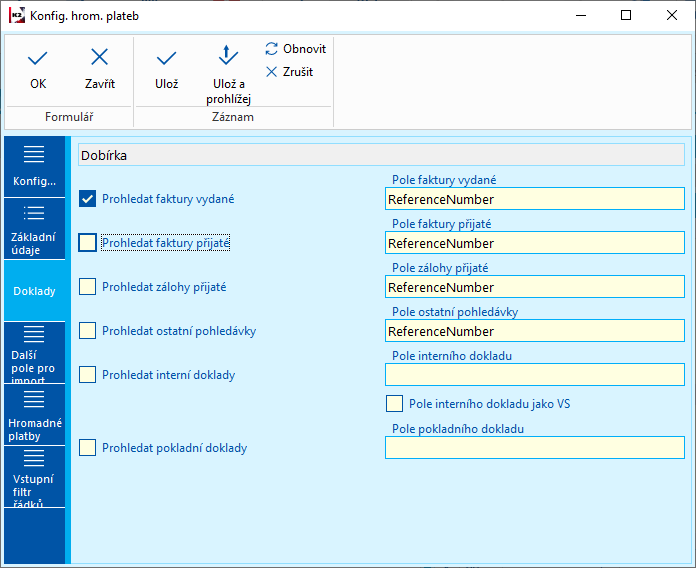
- V ľavej časti formulára funkcie HB - bankový výpis nastavíme pravítkom na nespárovanú položku s čiastkou za dobierky.
- V pravej časti formulára stlačíme tlačidlo Načítaj hrom. platbu. Pokiaľ máme vytvorených viacero rôznych konfigurácií, vyberieme konfiguráciu pre dobierku. Potom vyberieme súbor s avízom.
- Vo formulári sa do tabuľky pod tlačidlom Načítaj hrom. platbu načítajú vydané faktúry, nájdené v IS K2 podľa súboru s avízom (pokiaľ nie je nájdený doklad, zobrazí sa log s chybovým hlásením).
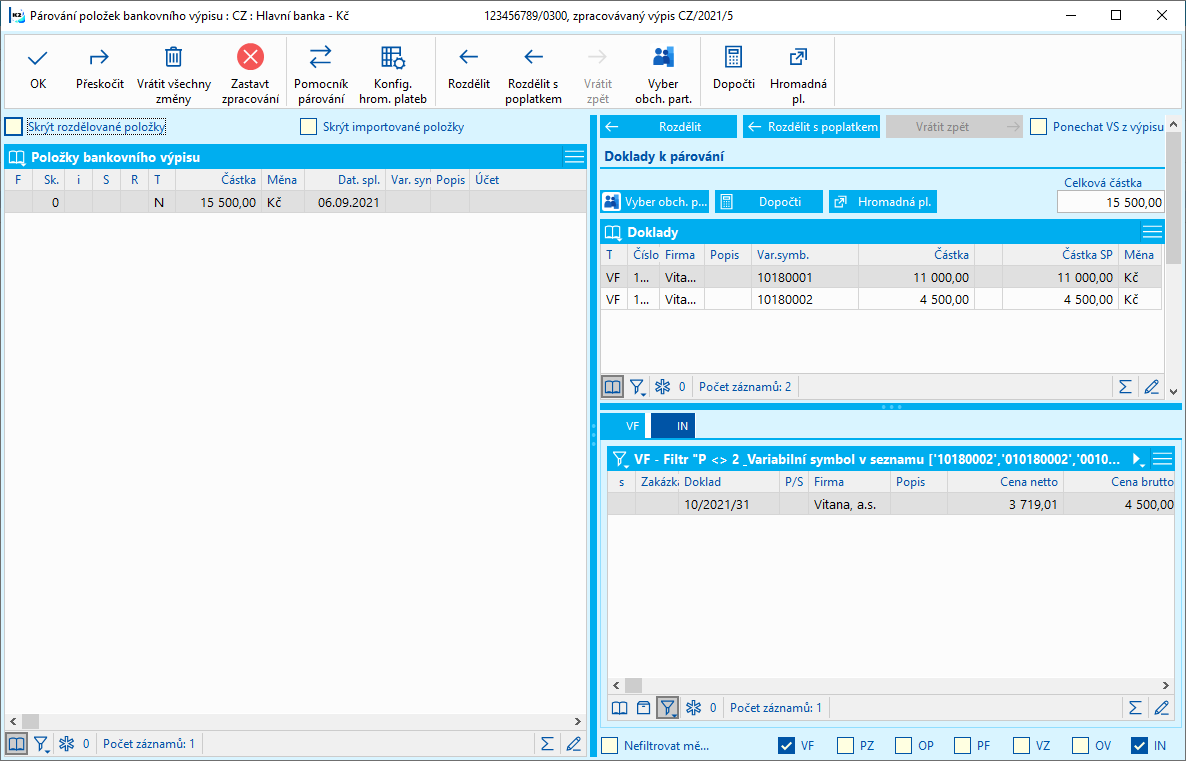
Obr.: Príklad 1 - Formulár funkcie HB - bankový výpis po načítaní súboru hromadných platieb
- Stlačíme tlačidlo <-Rozdeliť - v ľavej časti formulára sa nespárovaná položka nahradí faktúrami vydanými.
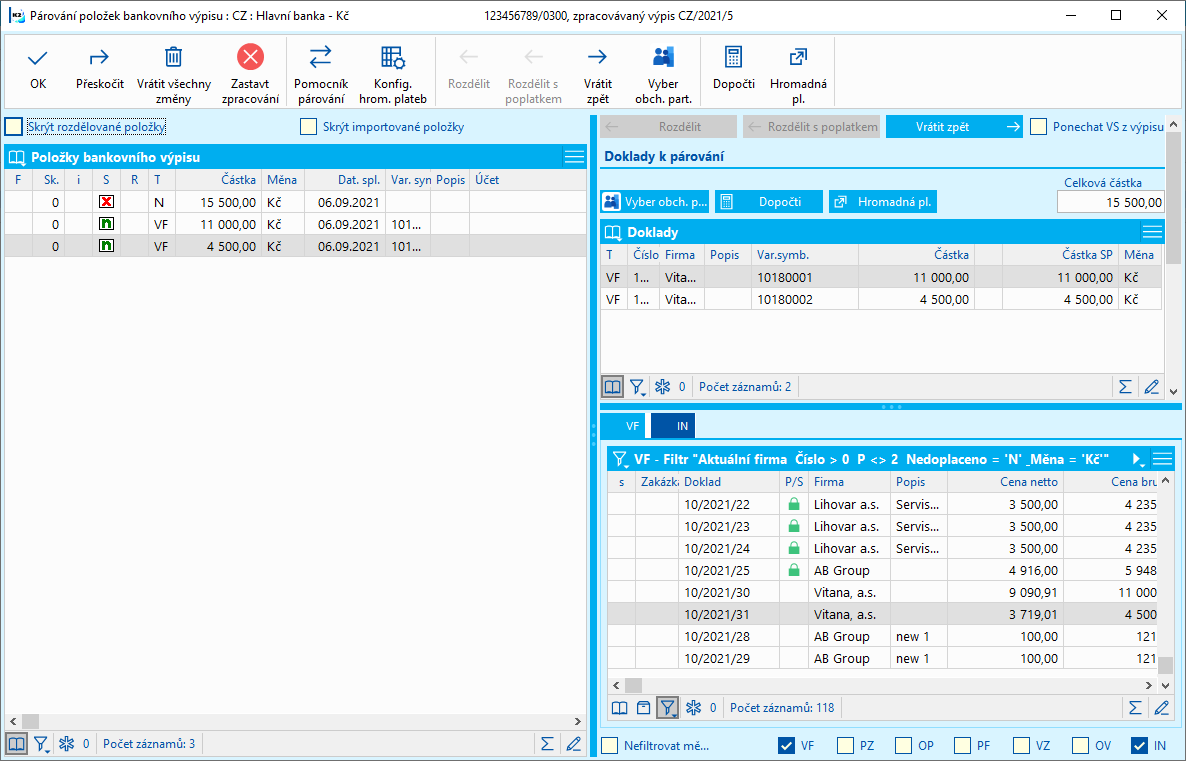
Obr.: Príklad 1 - Formulár funkcie HB - bankový výpis po spárovaní hromadných platieb
Príklad 2: Na účet nám prišla od zákazníka hromadná platba vo výške 1.196.818,26 Kč. Avízo o jednotlivých faktúrach dostávame od zákazníka v Exceli, v ktorom je variabilný symbol v stĺpci G, čiastka je v stĺpci H. Informácie o faktúrach začínajú na 4. riadku Excelu.
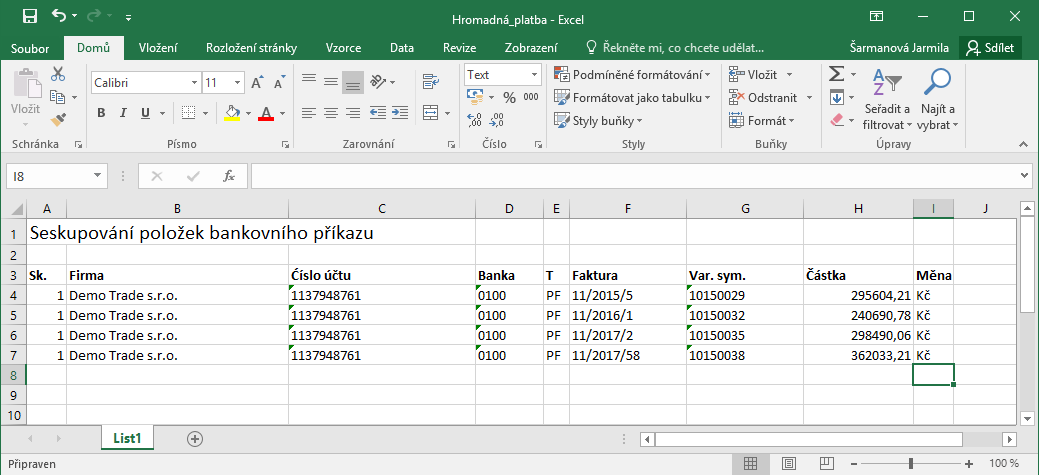
Obr.: Príklad 2 - súbor v Exceli
- Vytvoríme konfiguráciu pre import hromadných platieb. Vo formulári funkcie HB - Bankový výpis stlačíme tlačidlo Konfig. hrom. platieb. Klávesom Insert zadáme novú konfiguráciu. Zadáme Názov, môžeme zadať Cestu k súboru a Masku súboru, ďalej vyplníme:
- Typ súboru - vyberieme "Tabuľkový procesor",
- Stĺpec pre párovanie = G (párujeme podľa variabilného symbolu, ktorý je v sl. G; namiesto písmena G môžeme zadať poradové číslo stĺpca, tzn. 7),
- Stĺpec čiastka = H (namiesto písmena H môžeme zadať poradové číslo stĺpca, tzn. 8),
- Prvý dátový riadok súboru = 4.
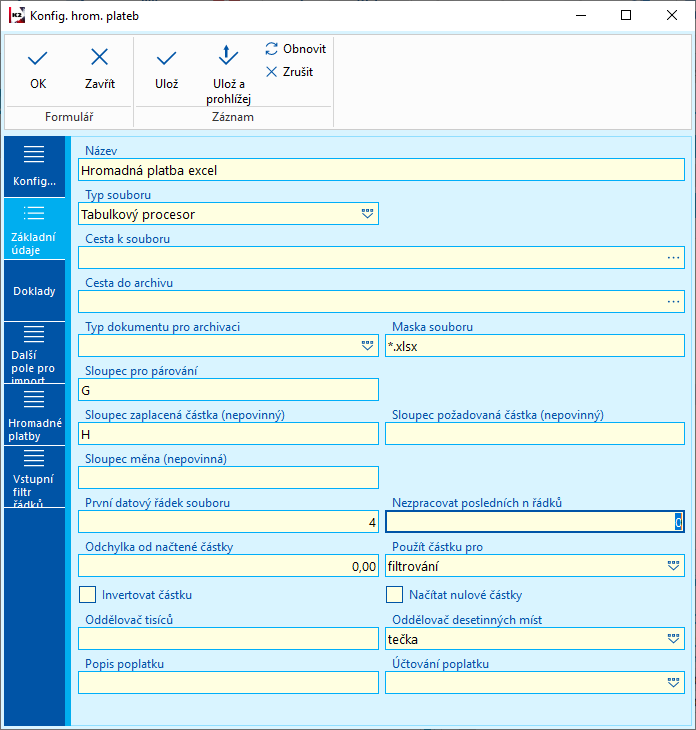
Obr.: Príklad 2 - Konfigurácia hromadných platieb
- Načítanie hromadných platieb prebieha rovnako ako v Príklade 1.
Príklad 3: Na účet nám prišla hromadná platba, v avíze o platbách nie je pri jednotlivých platbách uvedený variabilný symbol, ale číslo objednávky. Avízo o jednotlivých platbách dostávame v CSV súbore, v ktorom je číslo objednávky v 1. stĺpci, čiastka je v 2. stĺpci.
- V konfigurácii hromadných platieb musíme okrem Stĺpca pre párovanie a Stĺpca čiastka zadať programový názov poľa Číslo objednávky pre jednotlivé typy dokladov:
- Pole faktúry vydanej = C_Obj,
- začiarkávacie pole pri poliach Pole zálohy prijatej a Pole ostatné pohľadávky vypneme (na týchto dokladoch nie je Číslo objednávky).
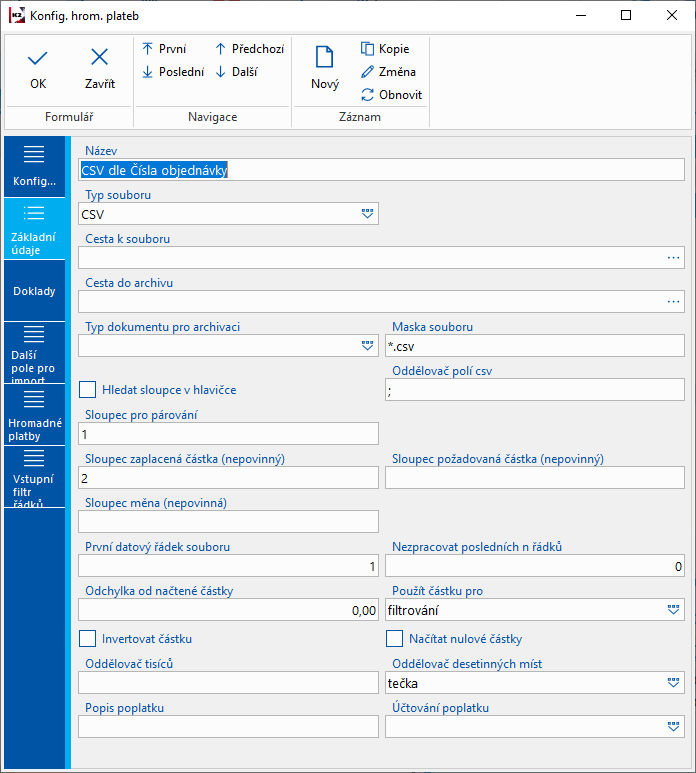
Obr.: Príklad 3 - Konfigurácia hromadných platieb

Obr.: Príklad 3 - Konfigurácia hromadných platieb - záložka Doklady
Načítanie hromadných platieb prebieha rovnako ako v Príklade 1.
Položky v externom výpise zostávajú nespárované, pokiaľ sa k nim nenájde doklad.
Načítajú sa aj položky s rovnakým variabilným symbolom.
Banky a použité systémy
ČSOB |
Multicash, Kompatibilné médiá |
Citibank |
Vlastný CSV |
Slovenská sporiteľňa |
Multicash |
HSBC |
Multicash |
HVB |
Multicash |
Komerčná banka |
Kompatibilné médiá, Best |
Systém Gemini |
Vlastný, Best, Multicash |
Profibanka |
Kompatibilné médiá |
mBank |
Vlastný formát |
Bankové API
Využíva sa pre automatické sťahovanie pohybu na bankovom účte do K2 bez nutnosti užívateľského zásahu. Výsledkom je urýchlenie získaní informácií o prijatej platbe na účet, čím príde k zrýchleniu procesu vybavenia objednávky zákazníka. To je dôležité predovšetkým u spracovania objednávok z e-shopu.
Umožňuje získať skutočný aktuálny zostatok na bankovom účte bez nutnosti otvárať internetové bankovníctvo.
Podporované banky:
- Slovenská sporiteľňa
- Fio banka
Nastavenie v K2
V knihách bankových účtov je tlačidlo Bankové API, kde je potrebné vykonať nastavenie pripojení na API banky. Nastavenie je dostupný len pri špeciálnom práve Bankové účty/ Konfigurácia bankového API. Formulár pre nastavenie sa líši podľa zvolenej banky.
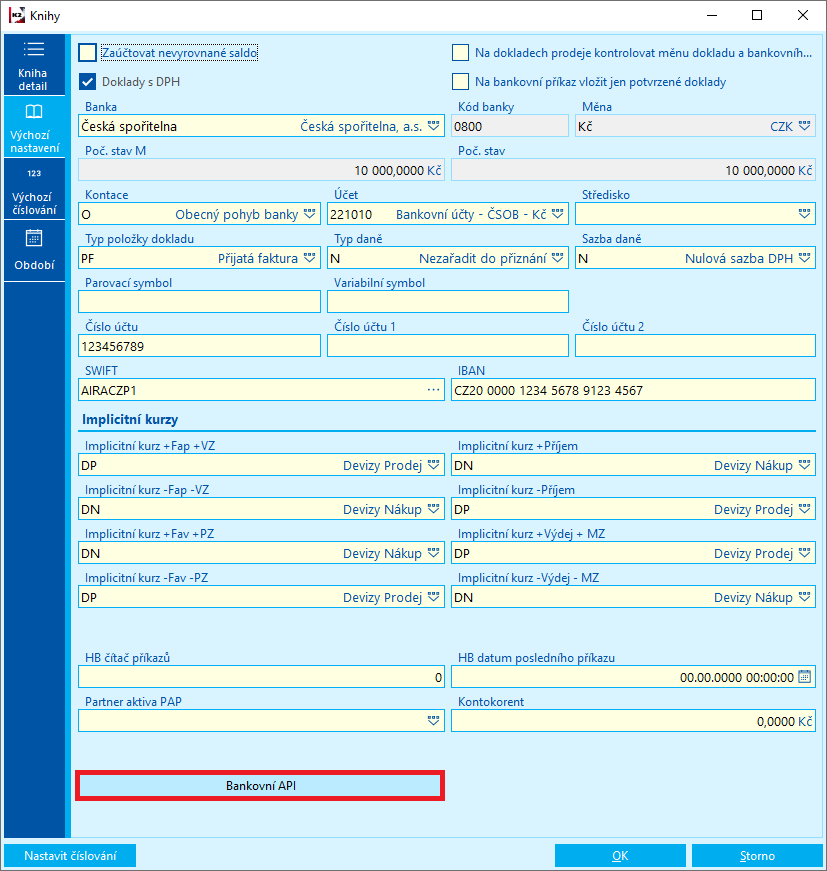
Obr.: Knihy bankových účtov - Bankové API
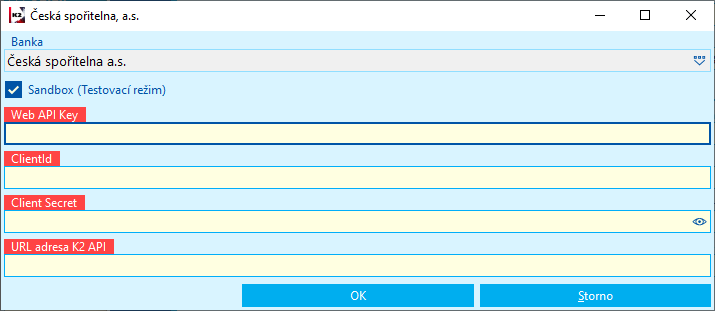
Obr.: Formulár nastavenia pre Českú spořitelnu
Nastavenie API pre Slovenskú sporiteľňu
V ďalšom texte uvádzame návod ako postupovať pre nastavenie API u zákazníkov. Príklad je spracovaný pre nastavenie API pre banku Slovenská sporiteľňa.
1. Najskôr je potrebné sa zaregistrovať. Registrácia sa vykoná na webovej adrese https://developers.erstegroup.com. Zobrazí sa formulár pre zadávanie údajov, ktoré je potrebné vyplniť. Po registrácií príde na zadanú emailovú adresu aktivačný email, ktorý je potrebné potvrdiť.
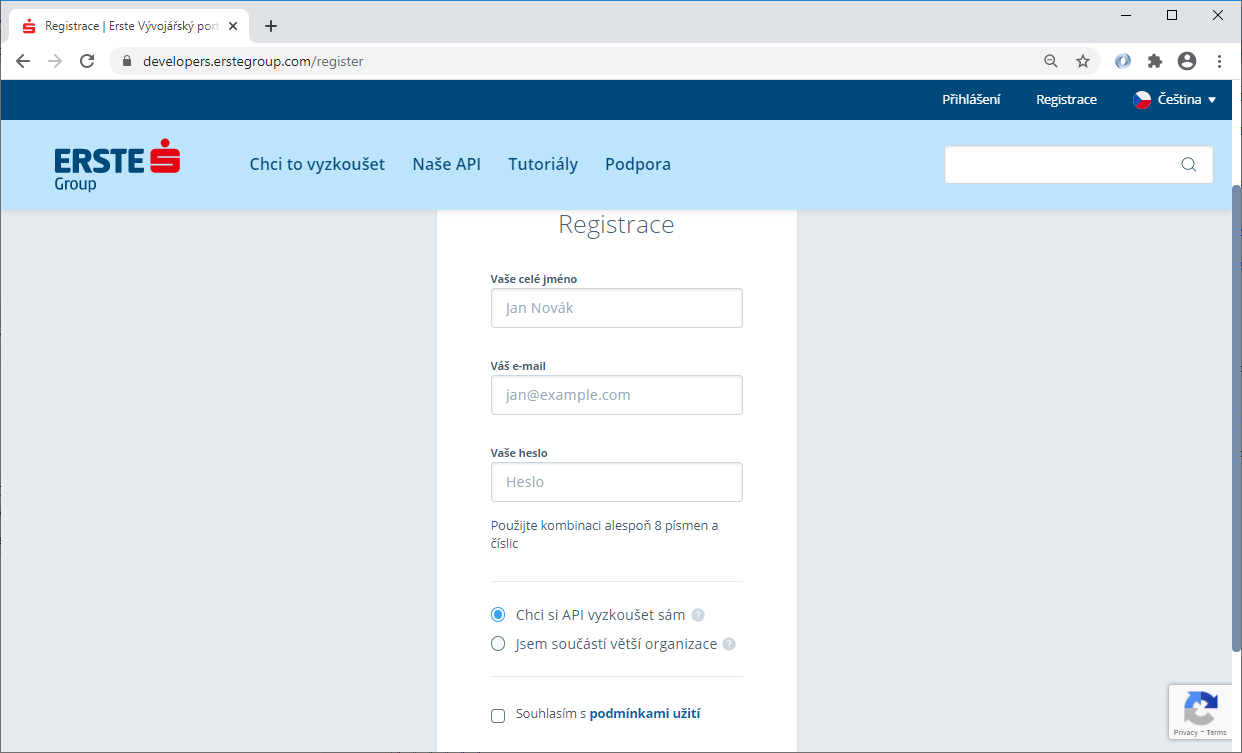
Obr.: Registračný formulár
2. Po potvrdení emailu sa dostaneme na domovskú stránku portálu, kde vyberieme voľbu Vytvoriť aplikáciu.
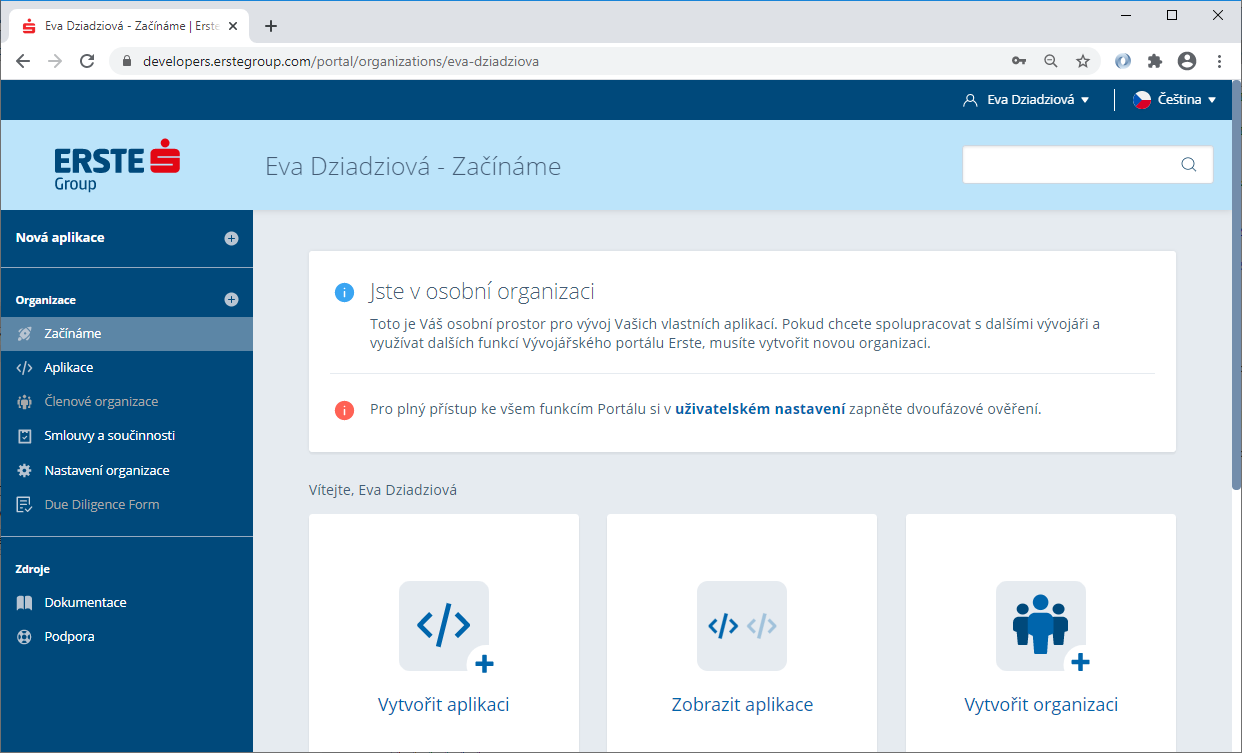
Obr.: Domovská stránka portálu
3. Vytvorenie aplikácie - na formulári je potrebné vyplniť údaje novej aplikácie
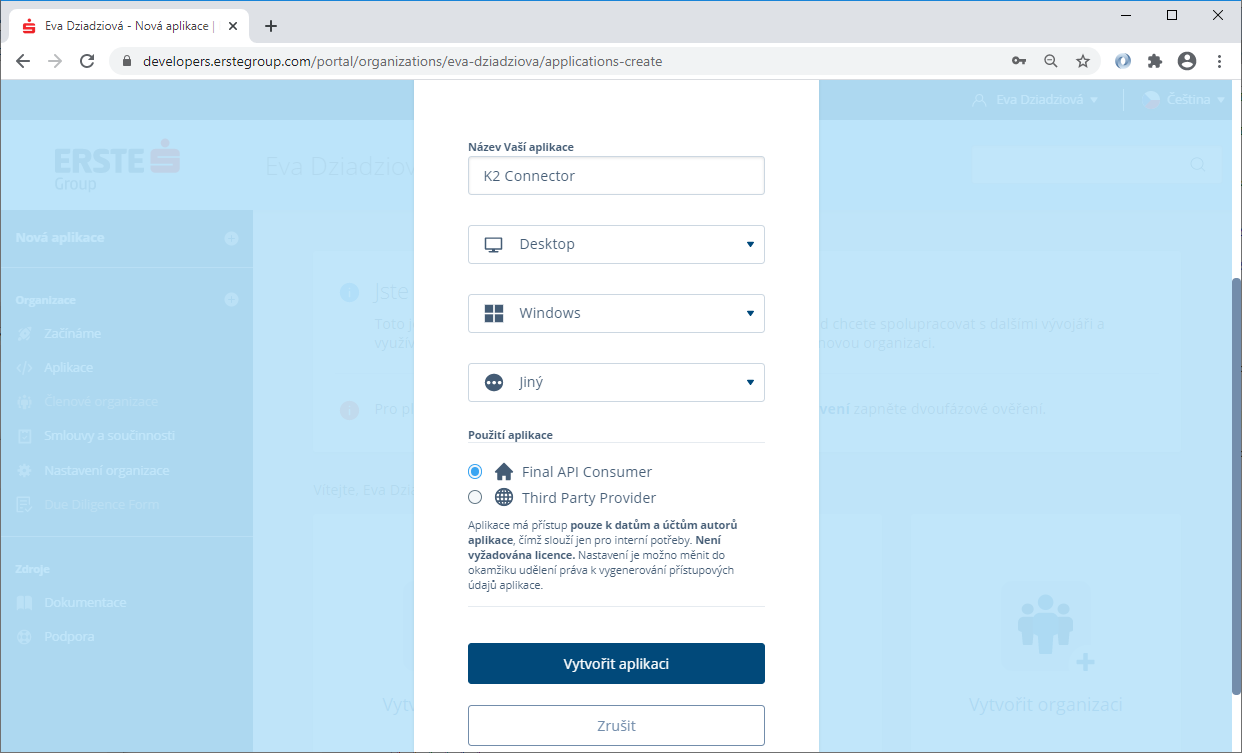
Obr.: Nová aplikácia v bankovom portáli
Po vyplnení údajov stlačíme tlačidlo Vytvoriť aplikáciu. V texte je vidieť, že chýba popis. Ten je vyžadovaný po prepnutí do ostrej prevádzky, preto ju musíme doplniť.
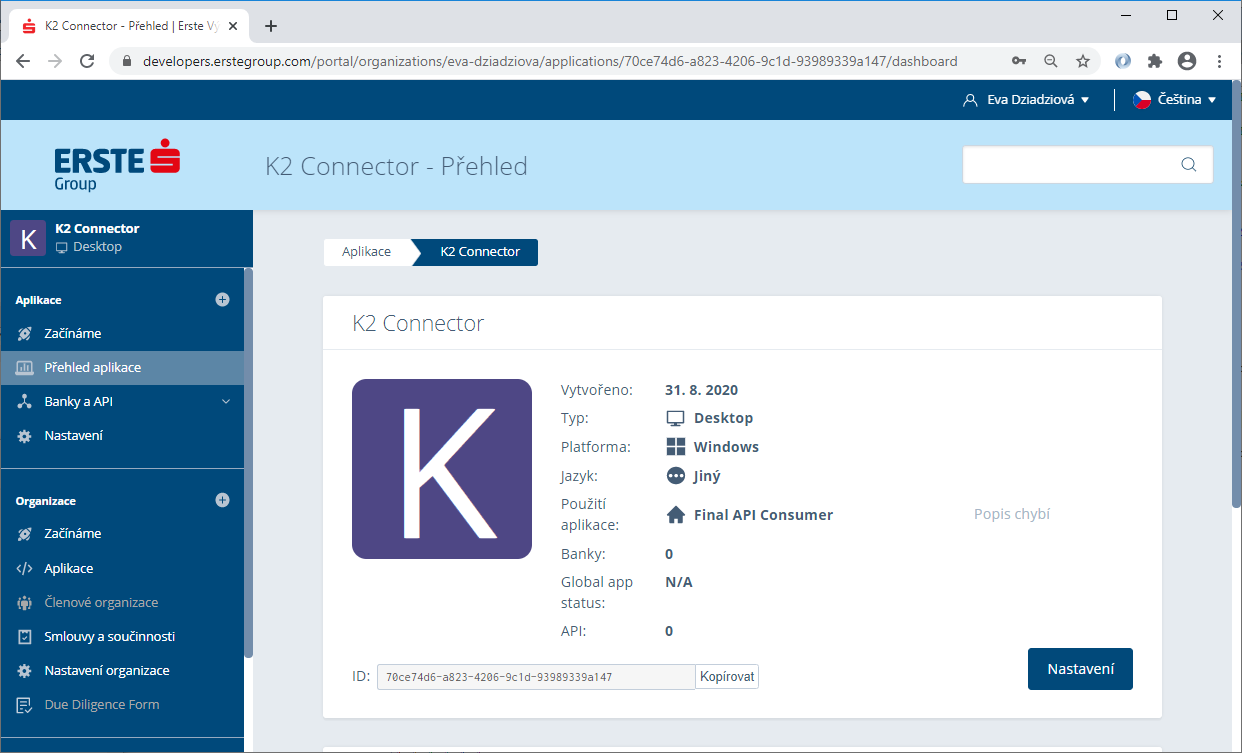
Obr.: Vytvorená aplikácia, v ktorej chýba popis
4. Doplnenie popisu aplikácie v záložke Nastavenie
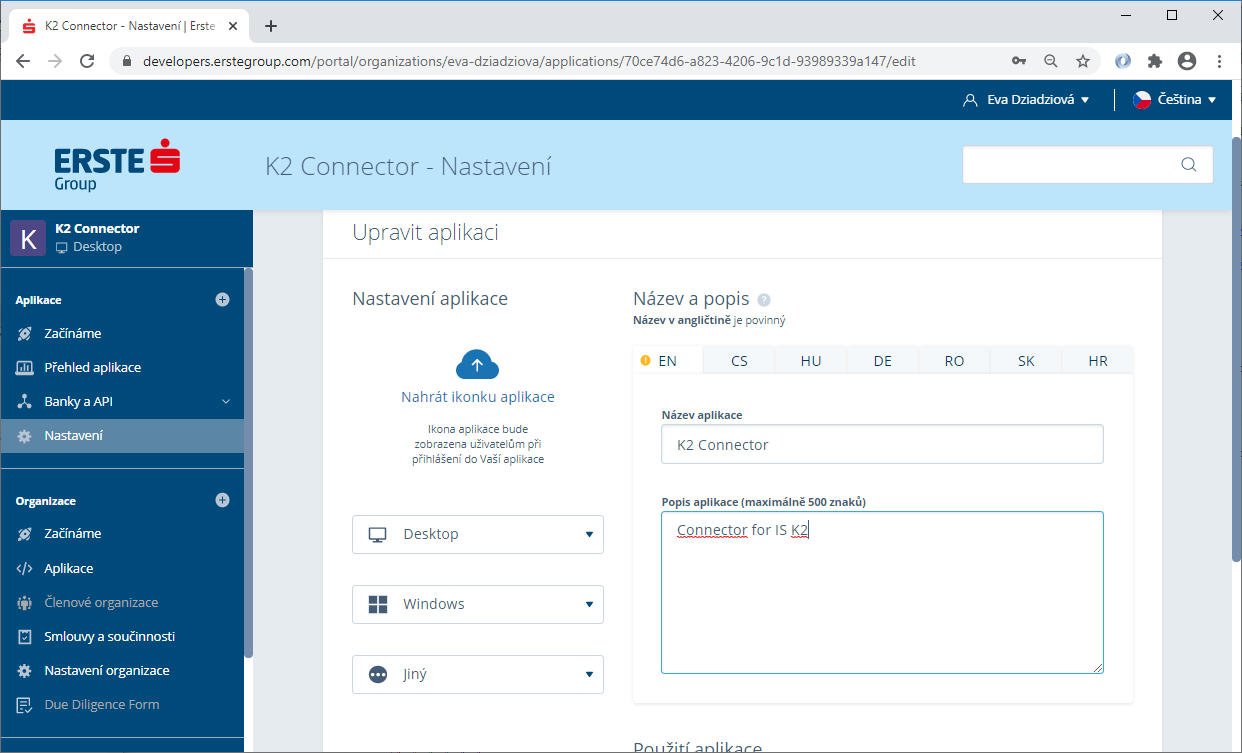
Obr.: Doplnenie popisu do vytvorenej aplikácie
5. Pripojenie aplikácie k banke - zvolíme Slovenskú sporiteľňu a Accounts API v2
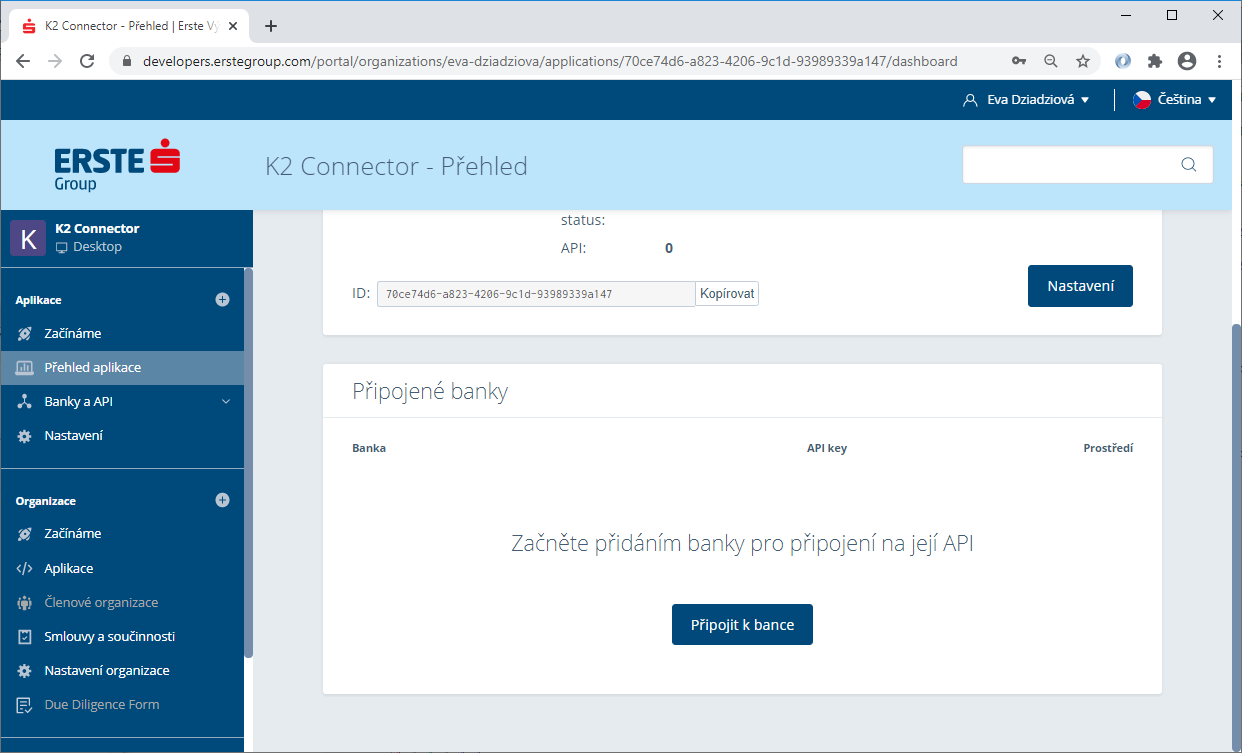
Obr.: Formulár na pripojenie banky
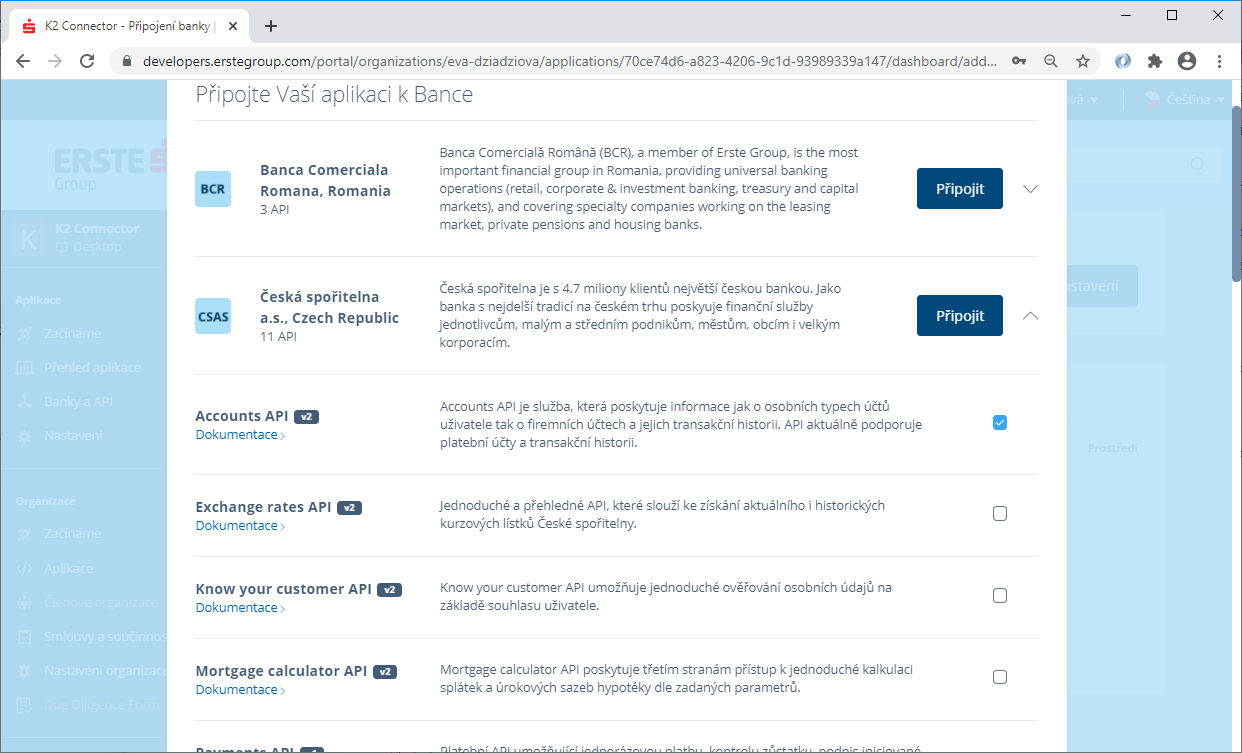
Obr.: Vyberieme banku Slovenská sporiteľňa a Accounts API v2
6. Nastavenie Scopes v detaile aplikácie - je potrebné zvoliť "sibling.accounts" a Povinne vyžadované
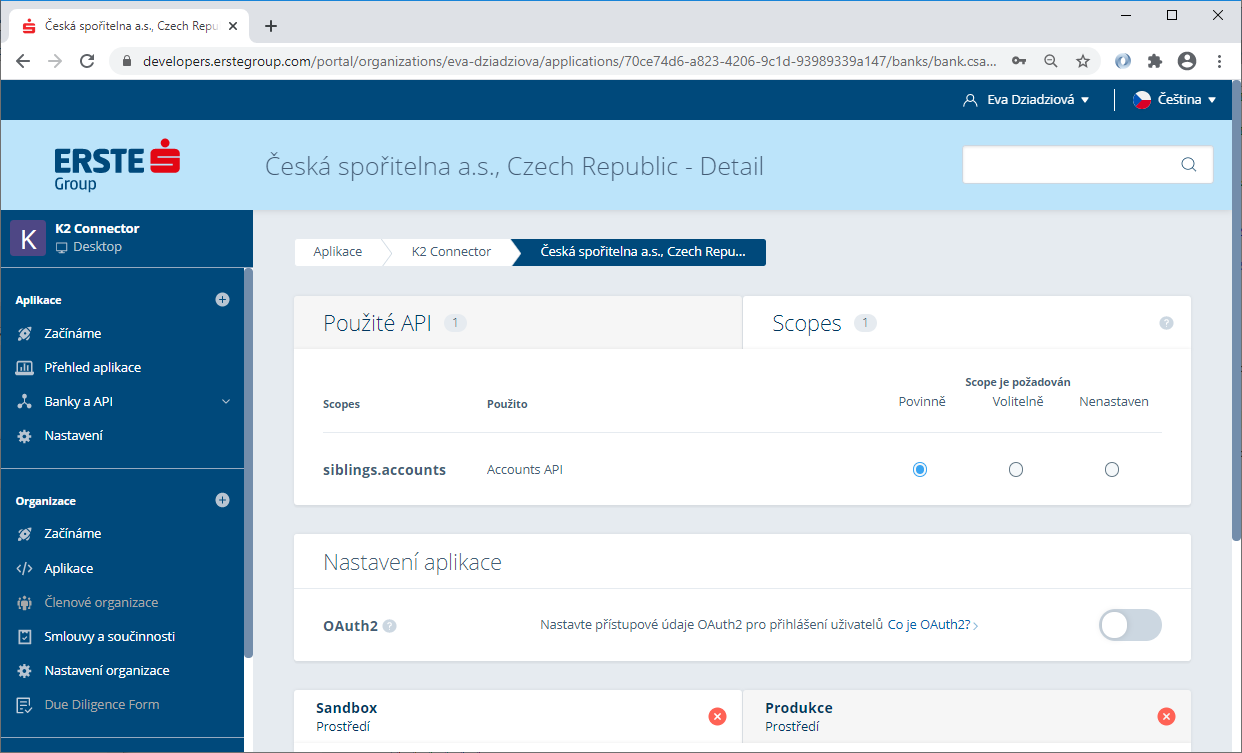
Obr.: Výber rozsahu "Scopes“ - nastavíme Povinné
7. Nastavenie OAuth2
- Prepínačom je potrebné OAuth2 aktivovať pre danú aplikáciu
- Zobrazí sa konfiguračný dialóg, kde je potrebné nastaviť URL adresy pre presmerovanie po prihlásení užívateľa
- Nastaviť v časti Sandbox aj Produkciu URL adresu smerujúcu na K2 API.
- Podľa požiadaviek Slovenskej sporiteľne toto nesmie byť lokálna URL adresa, nesmie obsahovať explicitný port a pre produkčné prostredie vyžaduje HTTPS (pokiaľ K2 API (Server webových služieb) beží na základnej URL adrese http://dziadziop-pc737.k2.int/k2apibapi/, potom je potreba do tohto poľa nastaviť hodnotu http://dziadziop-pc737.k2.int/k2apibapi/SystemModule/oa2-handler
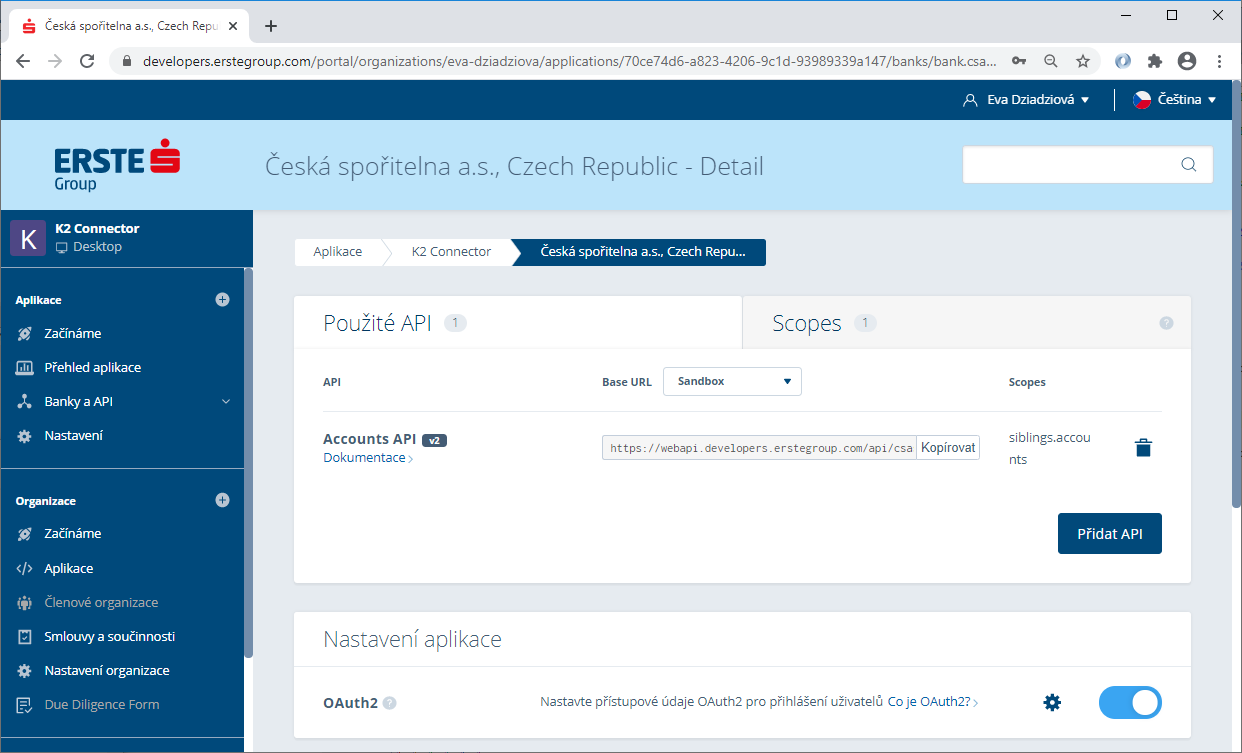
Obr.: Aktivácia OAuth2 pre danú aplikáciu
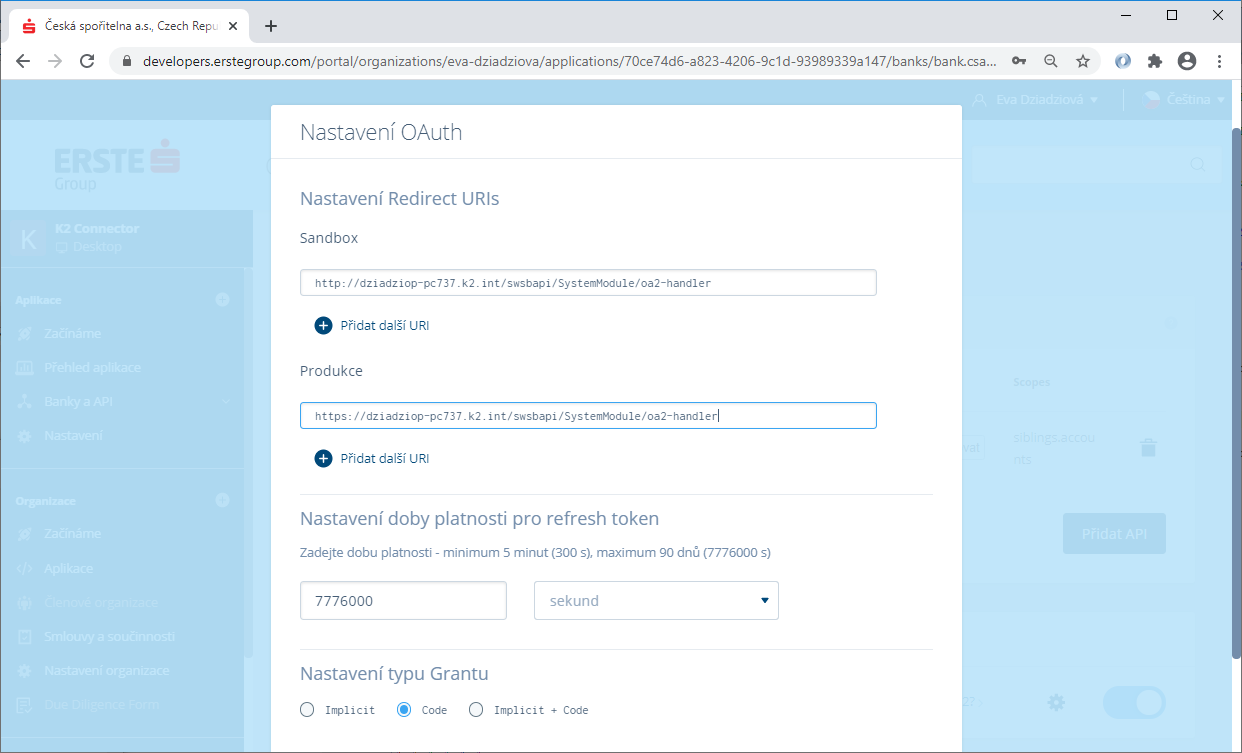
Obr.: Nastavenie URL adresy pre presmerovanie po prihlásení užívateľa
8. Vygenerovať prístupové údaje - zobrazí sa prehľad všetkých údajov
Pre prepojenie s IS K2 je potrebné v nastaveniach bankového účtu v K2 zadať tieto údaje:
- API kľúč
- Client ID
- Client Secret
- nastaviť URL adresu, kde je spustená K2 API
- pre prvotné overenie nastavení začiarknite voľbu Sandbox.
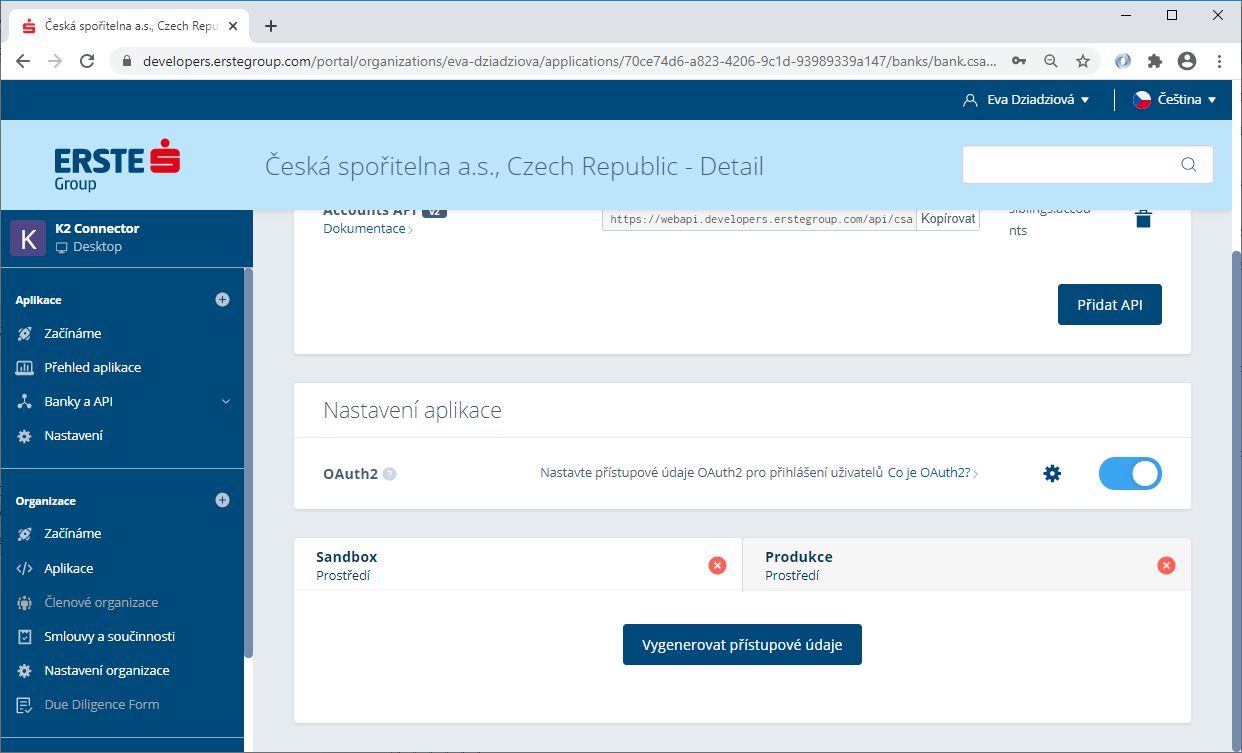
Obr.: Vygenerovanie prístupových údajov
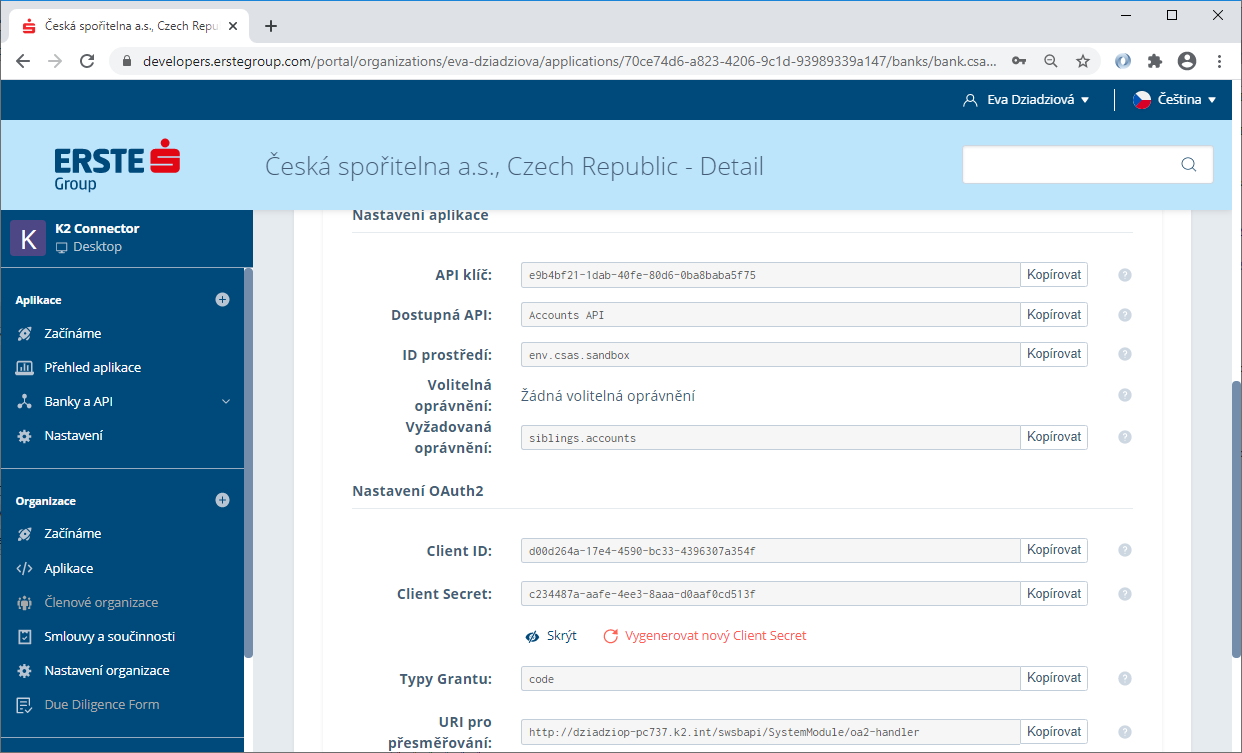
Obr.: Zobrazí sa prehľad prístupových údajov
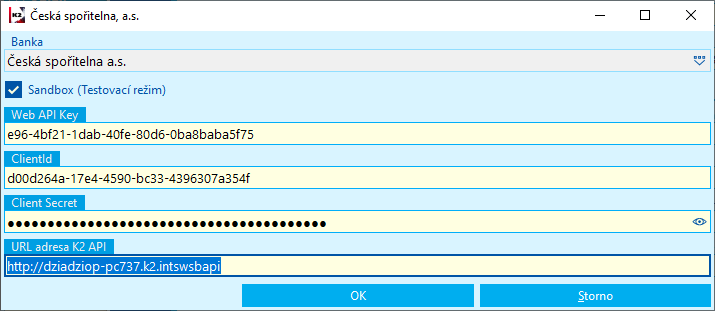
Obr.: Zadanie prístupových údajov do K2
9. Overenie nastavení
- v knihe bankových výpisov zvolíme funkciu Aktuálny zostatok
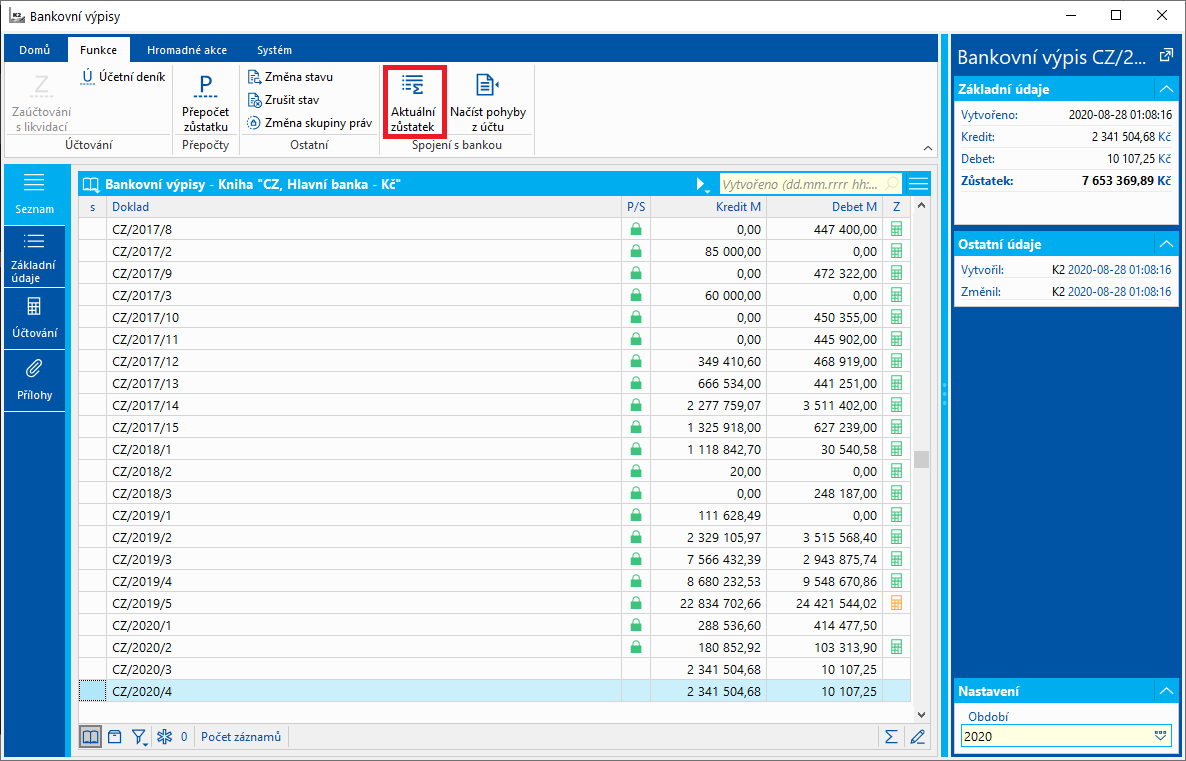
Obr.: Otázka na zostatok v knihe bankových výpisov
- zobrazí sa simulovaná prihlasovacia stránka do internetového bankovníctva, ktorú je potrebné vyplniť
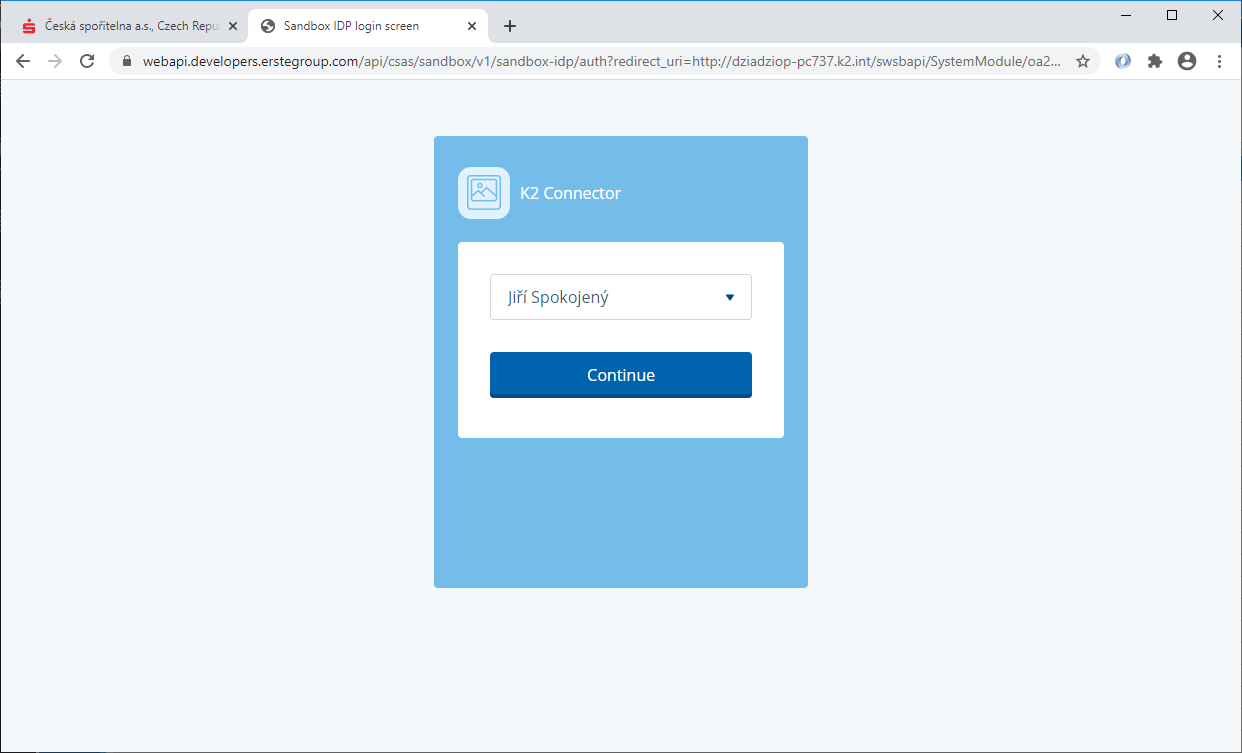
Obr.: Simulovaná prihlasovacia stránka do internetového bankovníctva
- v ďalšom kroku odsúhlasíme prístup pre vytvorenú aplikáciu K2 connector
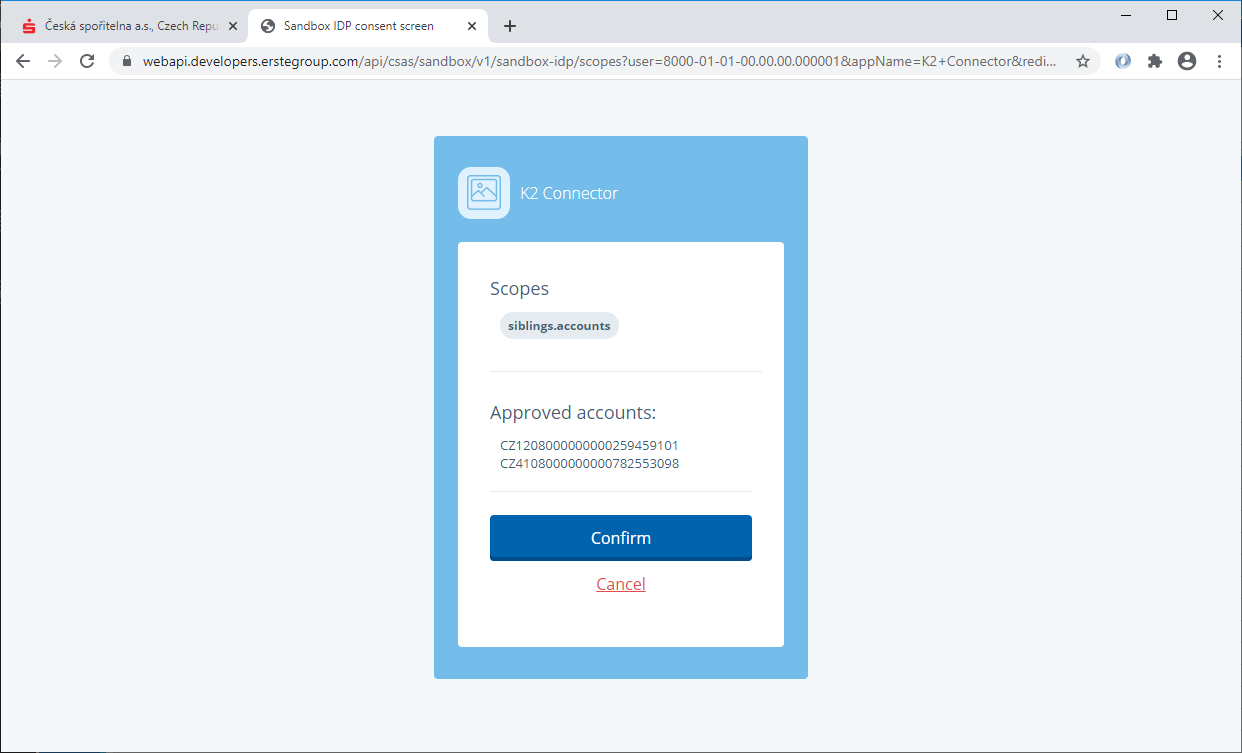
Obr.: Odsúhlasiť prístup do internetového bankovníctva
- po prihlásení sa musí zobraziť okno s informáciami o účte a aktuálnom zostatku testovacieho účtu.
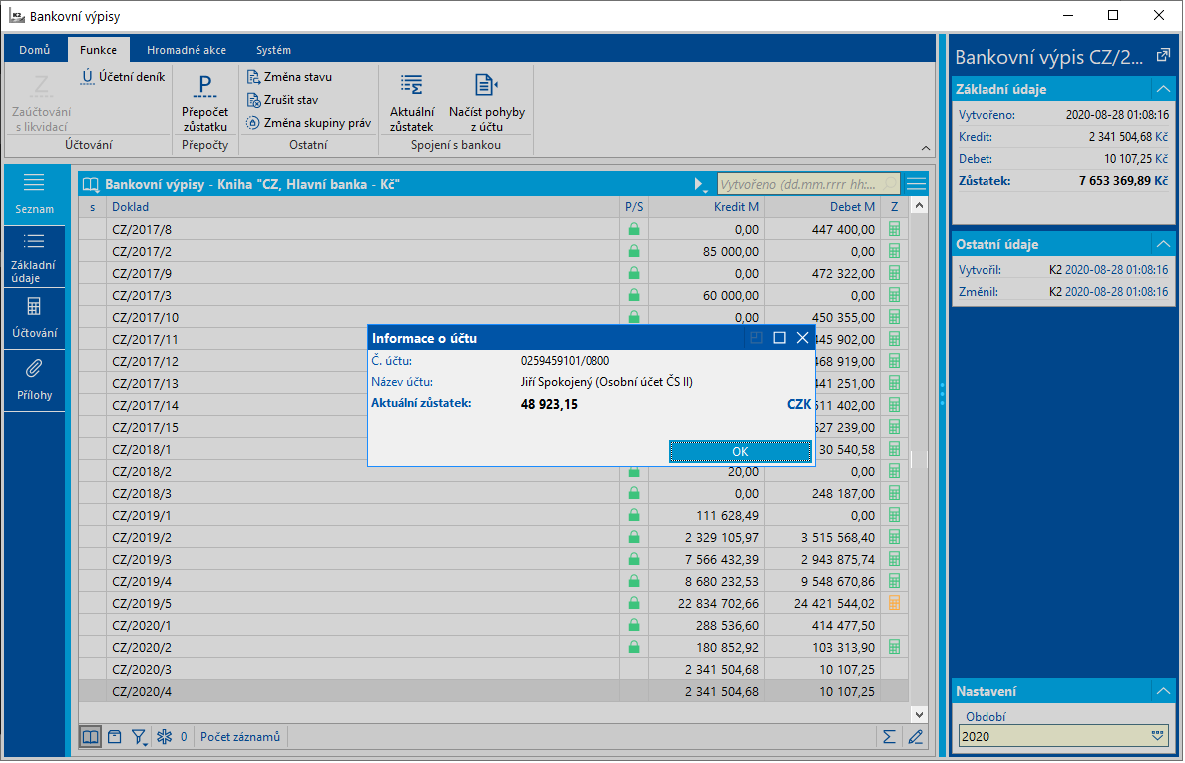
Obr.: Informácie o aktuálnom zostatku účtu
10. Prechod na produkčné prostredie
- v nastavení aplikácie sa prepneme na záložku Produkcia
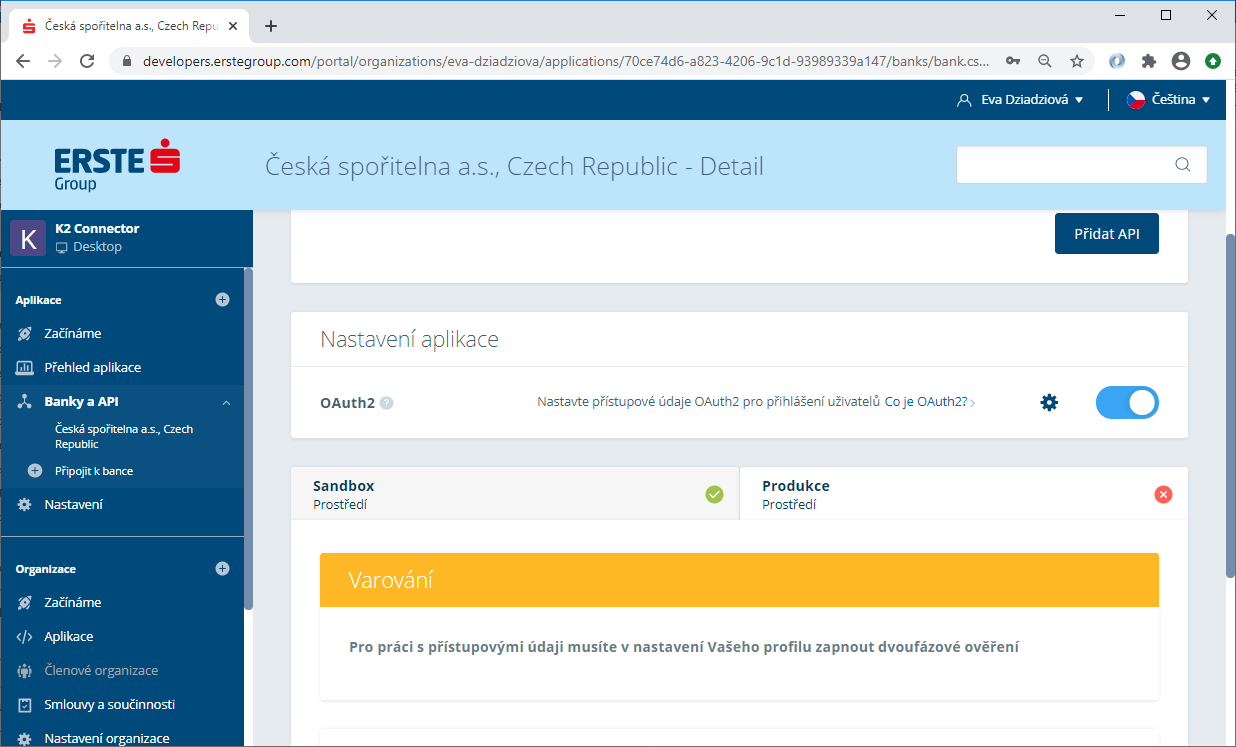
Obr.: Prepnutie na záložku Produkcia
- na záložke Produkcie sú zobrazené formálne požiadavky pre prechod na produkčné prostredie (napr. pre nastavenie dvojfázového overenia - v užívateľskom profile vpravo hore kliknúť na nastavenia).
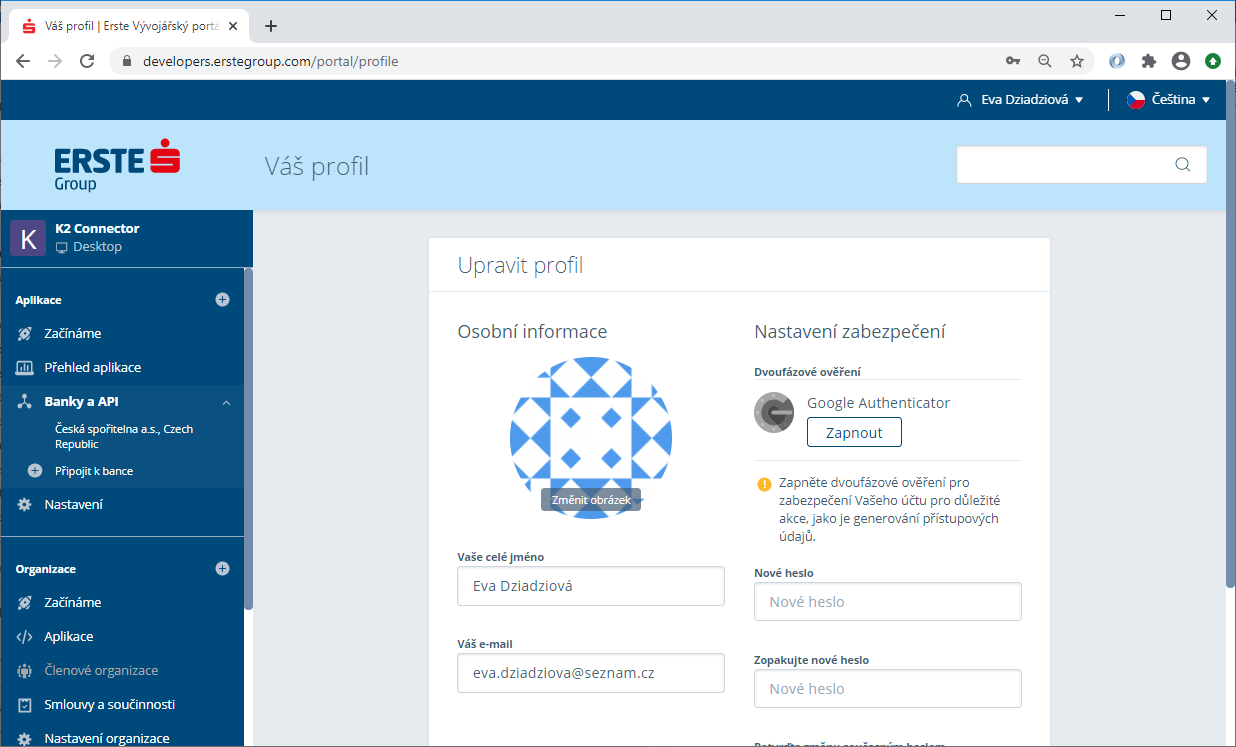
Obr.: Produkcia - nastavenie dvojfázového overenia
- zapneme autorizáciu pomocou Google Authenticator a ďalej postupujeme podľa inštrukcií - odošleme žiadosť o schválenie pripojenia bankou, počkáme na schválenie, eventuálne doložíme a doplníme všetko potrebné podľa požiadaviek banky
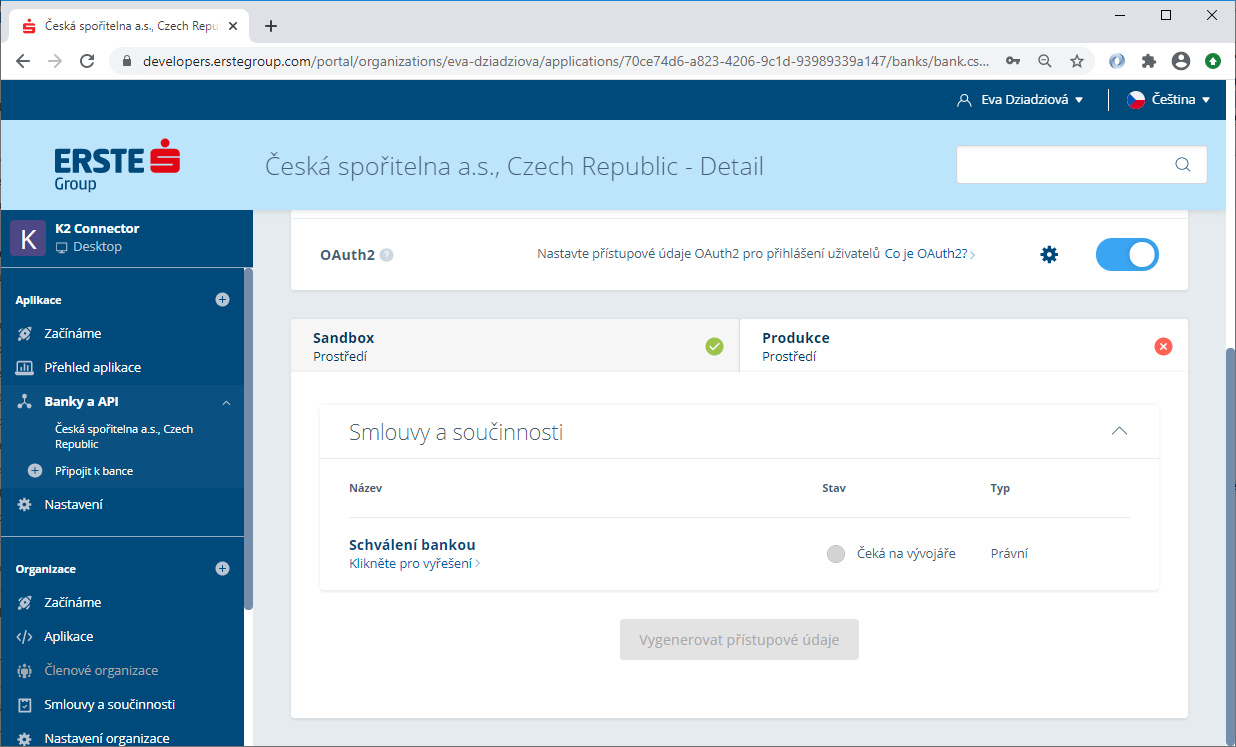
Obr.: Schválenie bankou
- vygenerujeme produkčné prístupové údaje
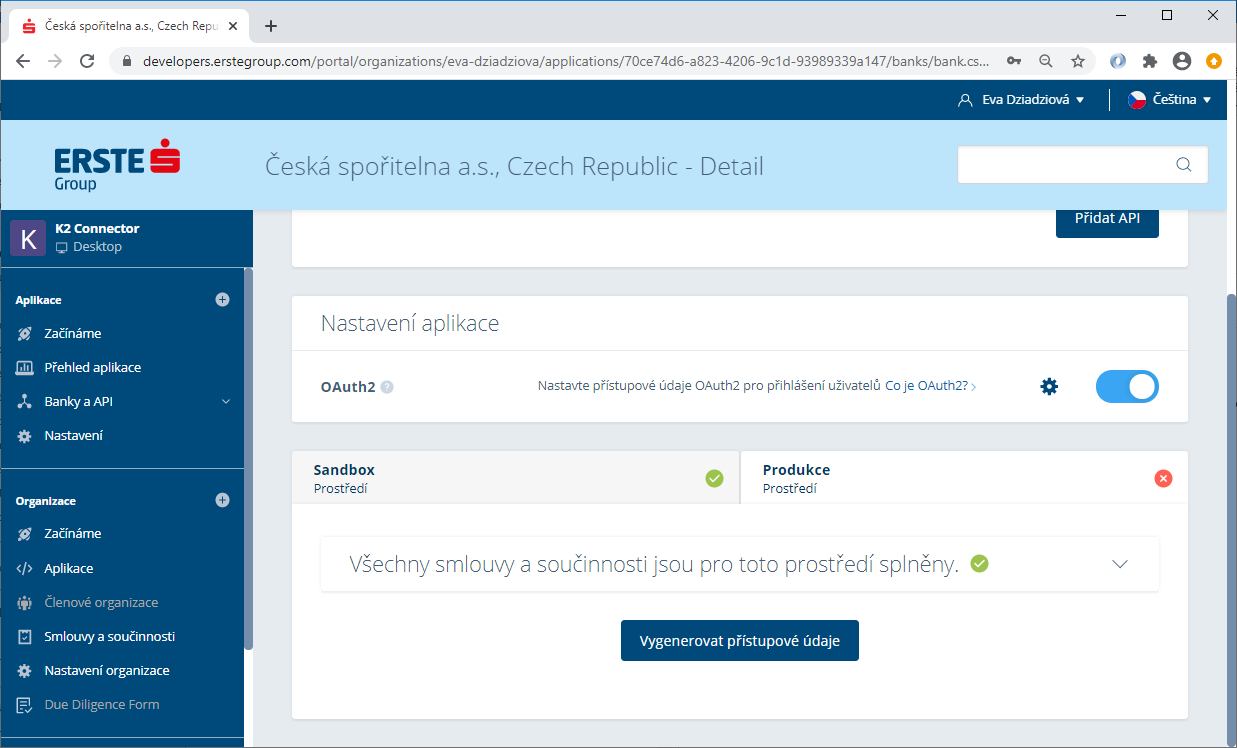
Obr.: Vygenerovanie prístupových údajov
- produkčné údaje je potrebné prepísať v nastaveniach Bankového účtu v K2 a zrušiť voľbu Sandbox.
Nastavenie API pre FIO banku
V nastavení knihy bankového účtu je potrebné vložiť API kľúč, ktorý je potrebné vygenerovať v internetovom bankovníctve. Prístup k údajom z účtu vytvára majiteľ alebo osoba s patričným právom k zvolenému účtu. Vo svojom internetovom bankovníctve musí oprávnená osoba vygenerovať token (64 znakový unikátny reťazec), po jeho vytvorení možno po 5 minútach podávať príkazy alebo sťahovať dáta. Po podaní príkazu alebo stiahnutí dát nie je nutné byť prihlásený do internetového bankovníctva, odpovede na požiadavky sa získavajú prostredníctvom rozhrania https. Rozhranie má rôzne metódy pre podávanie príkazov, získavanie štruktúrovaných dát alebo ich nastavenie.
Viac informácií a návod na nastavenie FIO API Bankovníctva nájdete tu: https://www.fio.cz/bankovni-sluzby/api-bankovnictvi
Nastavení API pre Komerčnú banku
Predpokladom pre využívanie produktu Priamy prístup k účtu (ADAA) je potrebné mať vystavený certifikát vydaný, ktorý je pre Komerčnú Banku dôveryhodný. O certifikáty je nutné požiadať u:
- I.CA
- Postsignum
Komerčná banka podporuje jeden z nižšie uvedených typov certifikátov:
- Zamestnanecký kvalifikovaný certifikát,
- Firemný Kvalifikovaný certifikát.
Služba Priamy prístup k účtu (ADAA) vyžaduje certifikát, ktorý musí obsahovať Názov organizácie a IČO. Pri žiadosti o certifikát je potreba túto skutočnosť klientom explicitne uviesť.
Viac informácií nájdete tu: https://microsite.kb.cz/cs/open-banking/kb-api-psd2/sluzby-kb-api/primy-pristup-k-uctu
- V nastavení knihy bankového účtu vedeného v Komerčnej banke je potrebné mať zadaný IBAN.
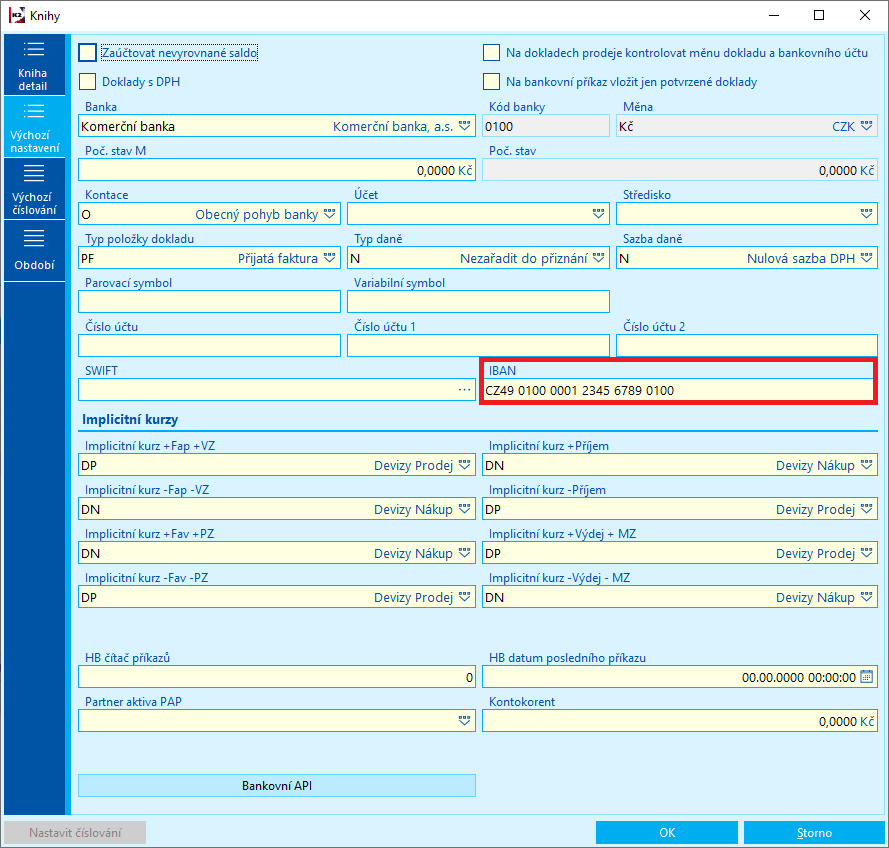
Obr.: Bankový účet v Komerčnej banke - vyplnený IBAN
- Do bankového API je potrebné vložiť URL adresu K2 API (adresa serveru webových služieb), musí sa jednať o HTTPS protokol (tzn. URL musí začínať https://). Prístup k údajom z účtu vytvára majiteľ alebo osoba s patričným právom k zvolenému účtu.
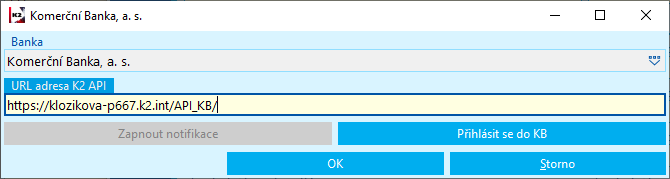
Obr.: Nastavenie API Komerčnej banky
Prihlásenie k účtu Komerční banky je potrebné vykonať len pri prvom použití funkcie Aktuálny zostatok alebo Načítať pohyby z účtu v bankovom výpise alebo pri vypršaní platnosti autorizačných údajov. Pri opakovanom spustení funkcií už užívateľ zostáva k účtu prihlásený a opätovné prihlasovanie nie je potrebné.
- Pri prvom použití funkcie Aktuálny zostatok alebo Načítať pohyby z účtu v bankovom výpise je užívateľ vyzvaný k výberu osobného certifikátu.
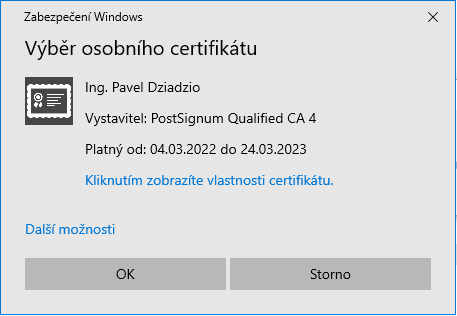
Obr.: Výber osobného certifikátu
- Po výberu osobného certifikátu je potrebné odsúhlasiť pravidlá, ktorým Priamy prístup k účtu podlieha.
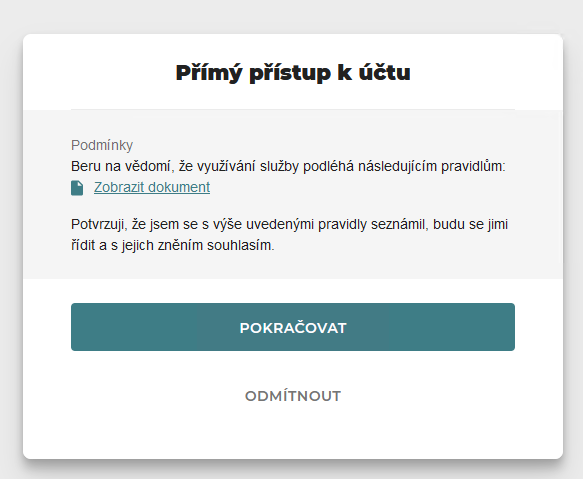
Obr.: Priamy prístup k účtu - odsúhlasenie pravidiel
- Zobrazí sa okno pre prihlásenie do banky, do ktorého je potrebné zadať užívateľské meno. Potom je potrebné v rámci dvojfázového overovania v mobile v aplikácií KB kľúč odsúhlasiť.
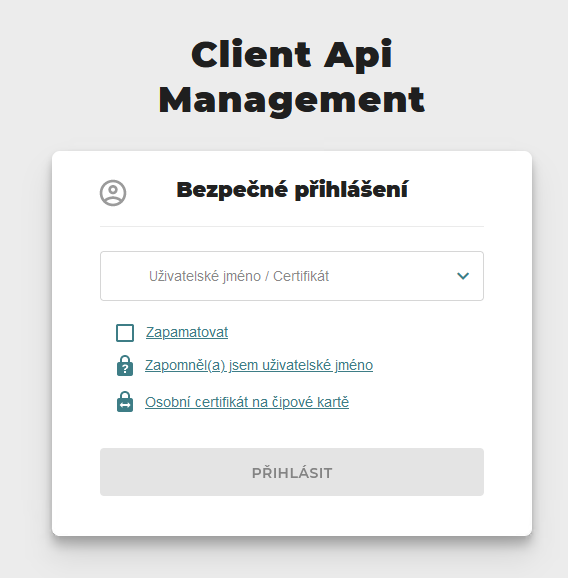
Obr.: Prihlásenie do banky
- Potom sa zobrazí okno Výber účtu k pripojeniu, v ktorom vyberieme účet, ku ktorému sa chce užívateľ pripojiť.
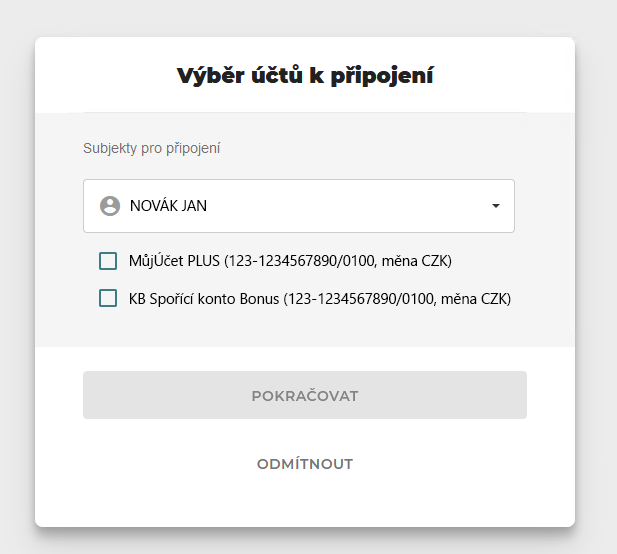
Obr.: Výber účtu k pripojeniu
- Následne je užívateľ vyzvaný k opätovnému prihláseniu k účtu, aby potvrdil, že aplikácia má prístup k účtu. Opäť potrebné potvrdiť v aplikácií KB kľúč v mobile.
- Na záver sa zobrazí informácie o úspešnom prihlásení.
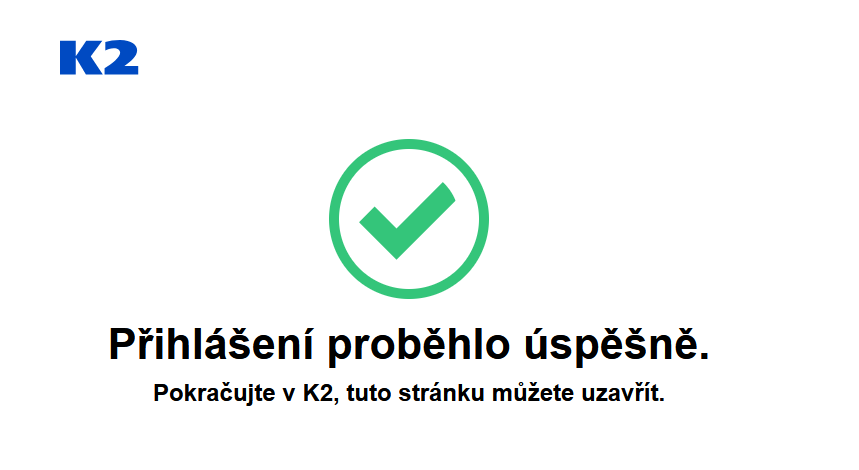
V KB existuje obmedzenie na množstvo dotazov na ich API. Načítať pohyby na účte je teda možné max. 1x za hodinu. Túto funkcionalitu je možné obísť prijímaním notifikácií o nových pohyboch na účte. V K2 bolo na bankový účet pridané tlačidlo Zapnúť notifikácie. Pokiaľ sú notifikácie zapnuté, po každé, keď dôjde k nejakej transakcií, banka pošle na K2 API správu o tom, že k tejto zmene došlo a K2 môže bezprostredne po obdržaní tejto informácie stiahnuť informácie o nových pohyboch na účte. Pokiaľ je v K2 táto akcie zapnutá, sťahujú sa z účtu transakcie automaticky.
V nastavení bankového API v knihe bankových účtoch pribudli dve tlačidlá. Tlačidlom "Prihlásiť sa do KB" môže užívateľ spustiť akciu prihlásenie k svojmu účtu, aby mohol povoliť sťahovanie informácií zo svojho účtu a nemusel to tak spúšťať až pri samotnom sťahovaní informácií v bankových výpisoch. Aby toto tlačidlo mohol stlačiť, musí najskôr vyplniť URL adresu K2 API.
Akonáhle je užívateľ prihlásený a jeho prístupové informácie sú uložené v K2, povolí sa stlačenie druhého tlačidla Zapnúť notifikácie, ktorá slúži k zapnutiu/vypnutiu služby posielanie notifikácií. Textová hodnota tiež indikuje momentálny stav zapnutia/vypnutia tejto služby. Ak je táto služba zapnutá, mali by sa do K2 automaticky sťahovať informácie o nových pohyboch na účte. Momentálne po každé dochádza k stiahnutiu všetkých transakcií, ktoré sú najviac deň staré, starší transakcie musia byť stiahnuté manuálne.
Užívateľské funkcie
V knihe Bankových výpisov v ribbone na záložke Funkcie sú 2 funkcie:
- Aktuálny zostatok - pošle požiadavku na API banky a zobrazí aktuálny zostatok na účte
- Načítať pohyby z účtu - za zvolené obdobie stiahne pohyby na účte zviazanom s aktuálnou knihou a vytvorí pre ne záznamy v bankových výpisoch.
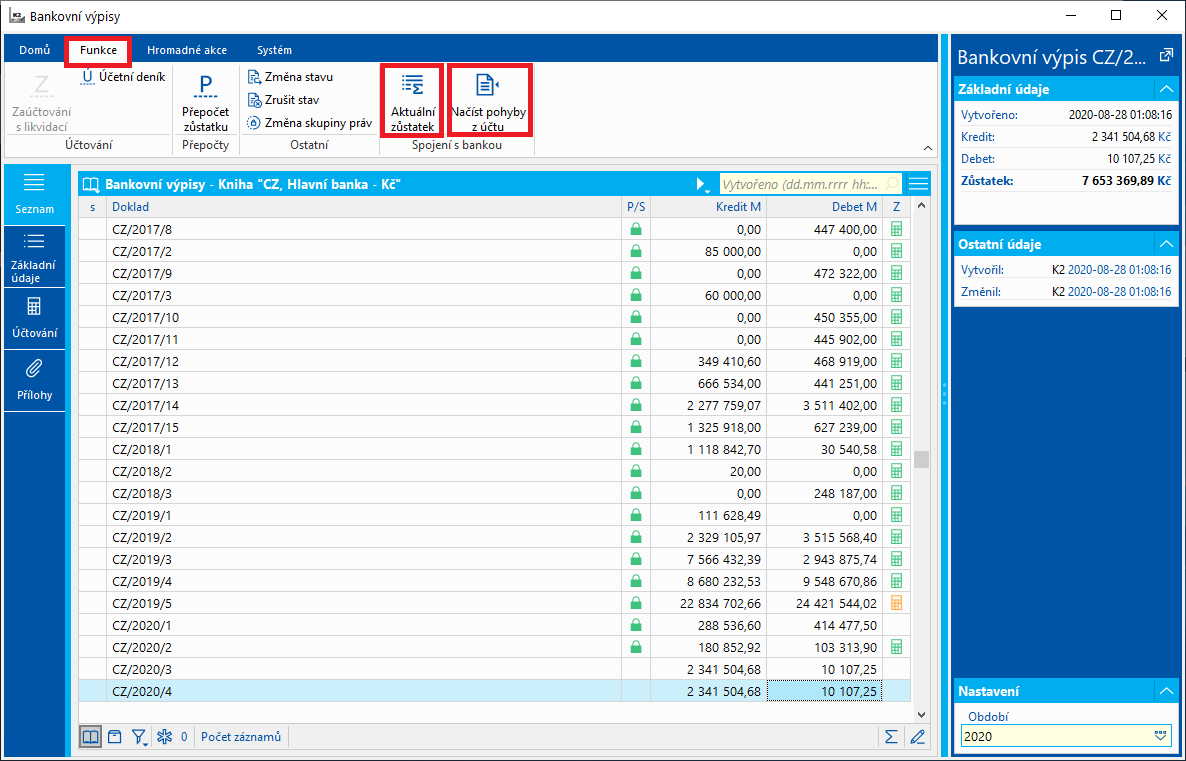
Obr.: Funkcie nad bankovým výpisom
Logika tvorby výpisov - pre každý deň je založený (resp. dohľadaný nepotvrdený) bankový výpis. Do tohoto výpisu sa dohrávajú pohyby za daný deň. Po dokončení akcie sa spustí funkcia pre automatické párovanie položiek. Pokiaľ sa funkcia spustí v zmene, dohrá vždy položky do aktuálneho meneného výpisu a nechá výpis neuložený.
Obe funkcie sú dostupné len v stave kniha a to za predpokladu, že pre aktuálnu knihu je nastavené pripojenie do bánk. API. Pokiaľ nastavené nie je, funkcia sa skryje.
Automatické sťahovanie výpisov
Správca môže zaradiť do Plánovača úloh plánovanú úlohu, ktorá bude automaticky na pozadí vykonávať sťahovanie pohybov na účte. Ide o funkciu „Import bankových výpisov (API)“. Jedným parametrom funkcie je bankový účet, ktorý má obsluhovať (možno tak nastaviť rôzne intervaly pre rôzne účty a pod.). Plánovanou úlohou sa sťahujú transakcie za aktuálny deň a ukladajú sa do výpisu pre aktuálny deň (tzn. dohľadá sa nepotvrdený, nestornovaný výpis na aktuálny deň a do neho sa položky pridávajú). Plánovaná úloha sa môže spúšťať napr. každých 10 minút a vždy sa dotiahnu nové položky do výpisu za daný deň. Keď sa nastaví posledné spustenie úlohy za daný deň niekedy presne pred polnocou, tak bude pokrytý celý deň a ďalšie ráno už sťahuje do ďalšieho výpisu.
Podmienkou funkčnosti je, aby úloha bola vykonávaná pod užívateľom, ktorý má oprávnenie pracovať s daným bankovým účtom, vrátane možnosti prihlásenia do internetového bankovníctva.
Niektoré banky vyžadujú pre API autorizáciu užívateľa pomocou internetového prehliadača. V tomto prípade je nutné, aby užívateľ vykonal prihlásenie do internetového bankovníctva pomocou niektorej užívateľskej akcie vyššie a tým príde k vygenerovaniu prístupových tokenov, ktoré môže používať aj plánovaná úloha.
V prípade, že je povolená funkcia notifikácií a plánovaná úloha zistí, že je nutné autorizáciu obnoviť, tak sa užívateľ, pod ktorým sa vykonáva plánovaná úloha, zobrazí notifikácie s výzvou k prihláseniu do internetového bankovníctva. Pokiaľ užívateľ toto neuskutoční, nebude možné vykonávať automatické sťahovanie údajov.
Poznámka: Interval vyžadovaného opätovného prihlásenia do internetového bankovníctva závisí na banke, resp. možno nastaviť v správe prístupu na strane banky.
Kombinácia Bankového API a homebankingu
Pri súčasnom použití bankového API a sťahovania bankového výpisu homebankingom (HB_Statement.pas) je potrebné vo funkcií HB-bankový výpis (HB_Statement.pas) nastaviť kontrolu poľa Externé referencie parametrom ExternalRferenceCheck. Je to z dôvodu, aby nedošlo k duplikovaniu sťahovania položiek.
 .
.